Raven Tools İçin Derinlemesine Bir Kılavuz
Yayınlanan: 2023-08-16Raven Tools bir SEO, pazarlama ve denetim aracıdır.
Bulut tabanlıdır ve ajanslar, medya şirketleri, kurum içi pazarlamacılar ve serbest çalışanlar tarafından kullanılmak üzere tasarlanmıştır.
Kullanışlı bir araçtır ancak ilk başta alışmak biraz zor olabilir.
Bu yüzden bu kapsamlı kılavuzu bir araya getirdim.
Size Raven Tools'un en iyi özelliklerinin tümünü nasıl kullanacağınızı göstereceğim ve bazı rakiplerine karşı nasıl durduğuna bir göz atacağım.
Raven Tools hakkında bilmeniz gereken her şeyi öğrenmeye hazır mısınız?
İyi!
Başlayalım.
Raven Tools Nedir?
Bu yüzden, Raven Tools'un birçok özelliğine derinlemesine dalmaya başlamadan önce, gerçekte ne olduğuna hızlıca bir göz atalım.
Raven Tools 2004 yılında kuruldu ve 2017 yılında TapClicks tarafından satın alındı.
Aşağıdakiler için özellikler içerir:
- Anahtar kelime araştırması ve analizi
- Sıra takibi
- Kampanya analitiği
- Pazarlama verilerinin derlenmesi
- Bağlantı kurma
- rakip araştırması
- İletişim
- Gelen ve giden raporlamanızı yönetme
- içeriği yönetme
- İçeriği doğrudan araçtan sipariş etme, optimize etme ve yayınlama
Size çok zaman kazandırabilecek kullanışlı bir çevrimiçi pazarlama raporlama aracıdır.
Ayrıca, kapsamlı veri analizi için e-posta hesapları, sosyal medya hesapları ve reklam kampanyalarıyla çok sayıda entegrasyon sunar.
SEO araçları söz konusu olduğunda, oldukça ekonomiktir ve alışması nispeten kolaydır.
Kuzgun Araçları Özellikleri
Gösterge Paneli
Raven Tools panosu güzel ve basittir.
Size sitenizin bazı performans ölçütlerine ilişkin hızlı bir genel bakış sunar:
- Harici Geri Bağlantılar
- Atıf Akışı
- Güven Akışı
- Alan Kurumu
- Yükleme zamanı
- Sayfa Hızı
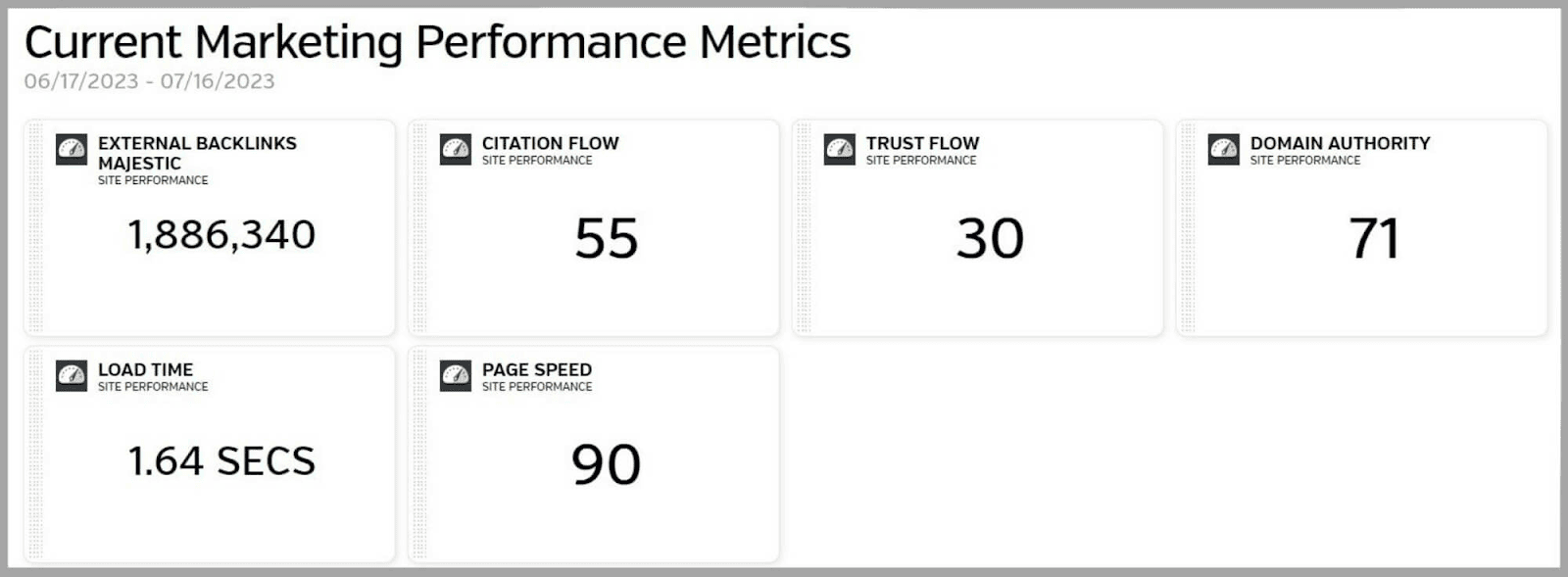
Aşağı kaydırdığımda, 2011'den beri toplam bağlantılarımın bir grafiğini görebiliyorum.
Grafikteki her çizgi, farklı bir yılın trendini temsil edecek şekilde renk kodludur.
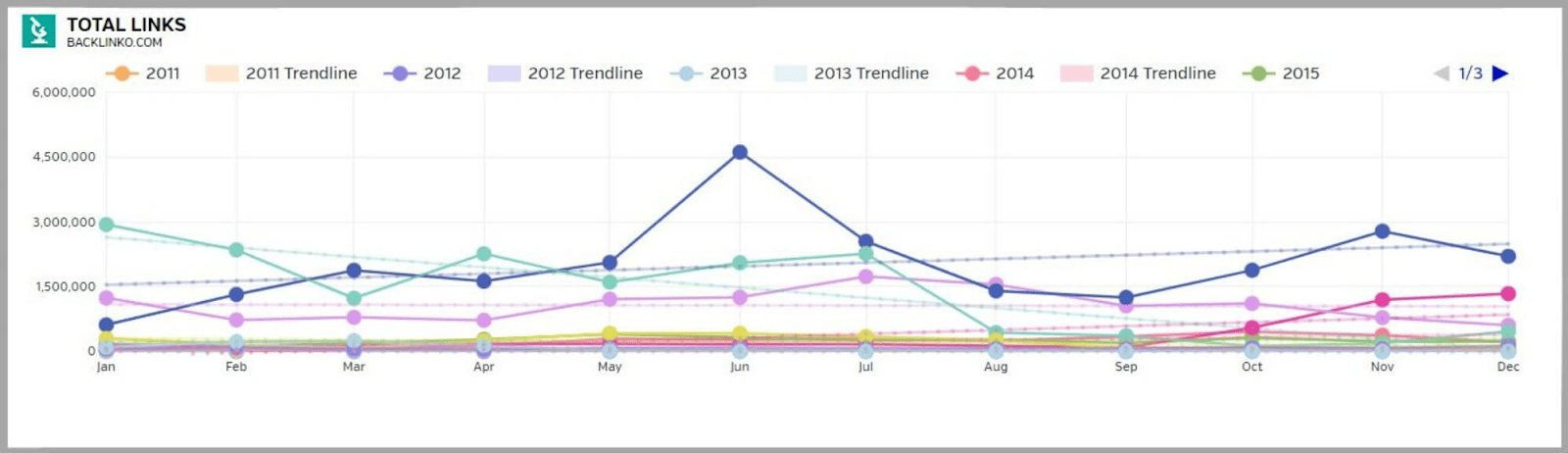
Bu, yıllar içinde kaç geri bağlantı kazandığımı veya kaybettiğimi hızlı bir şekilde görmemi sağlıyor.
Sayfanın alt kısmında “ Tanımlanan Sayfa İçi SEO Fırsatları ”nın bir özeti bulunmaktadır.
Bu vurgular:
- Görünürlük Sorunları
- Meta Sorunlar
- İçerik Sorunları
- Bağlantı Sorunları
- Görüntü Sorunları
- Semantik Sorunlar
- Masaüstü Hız Puanı
- Mobil Hız Puanı
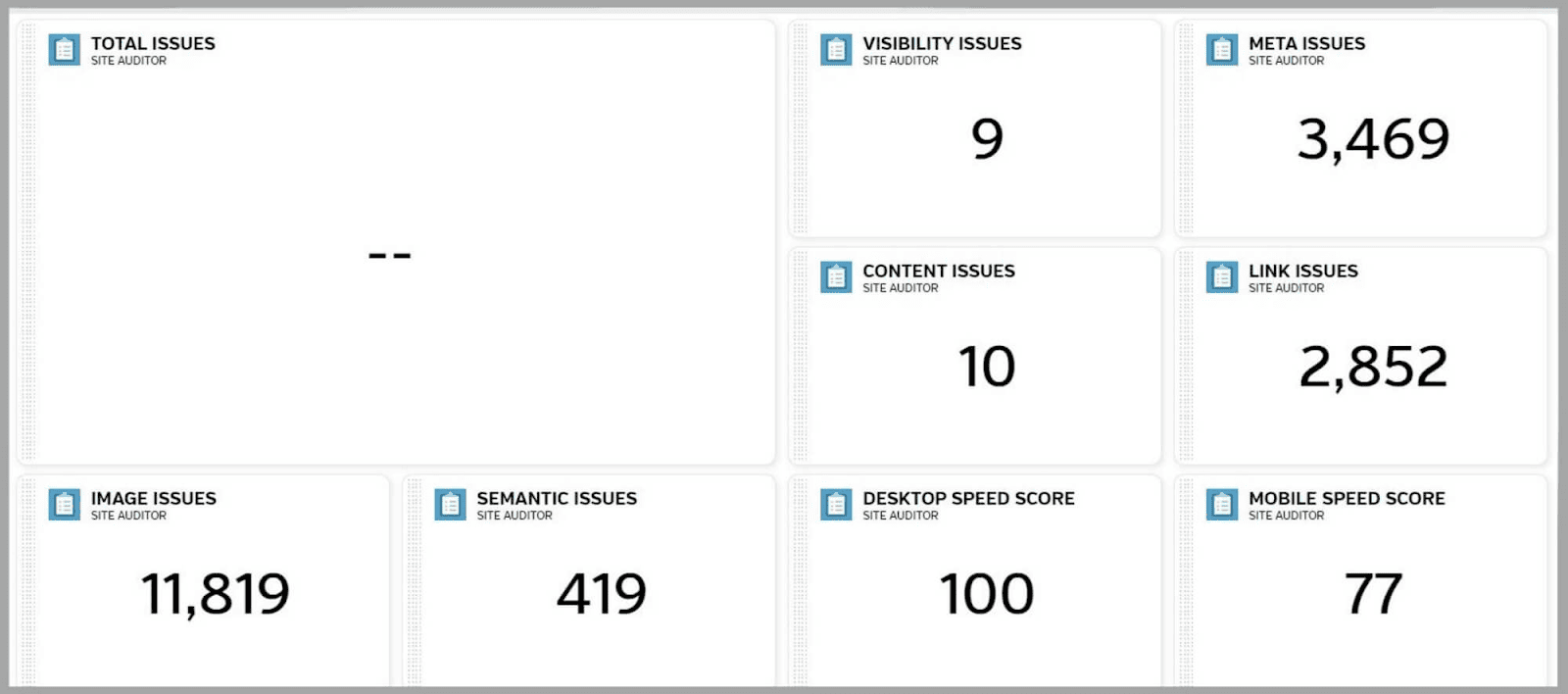
Bu, sitenizdeki performansını engelleyebilecek herhangi bir soruna karşı sizi uyarır.
Bu sorunlardan herhangi birini daha ayrıntılı olarak görüntülemek isterseniz, belirli bir soruna tıklamanız yeterlidir ve Site Denetçisi aracına yönlendirilirsiniz (bu konuya daha sonra değineceğiz).
Örneğin, sitenizdeki " Meta Sorunlar " ile ilgili verileri görüntülemek istediğinizi varsayalım, önce " Site Denetçisine Bağlan "ı tıklamanız gerekir.
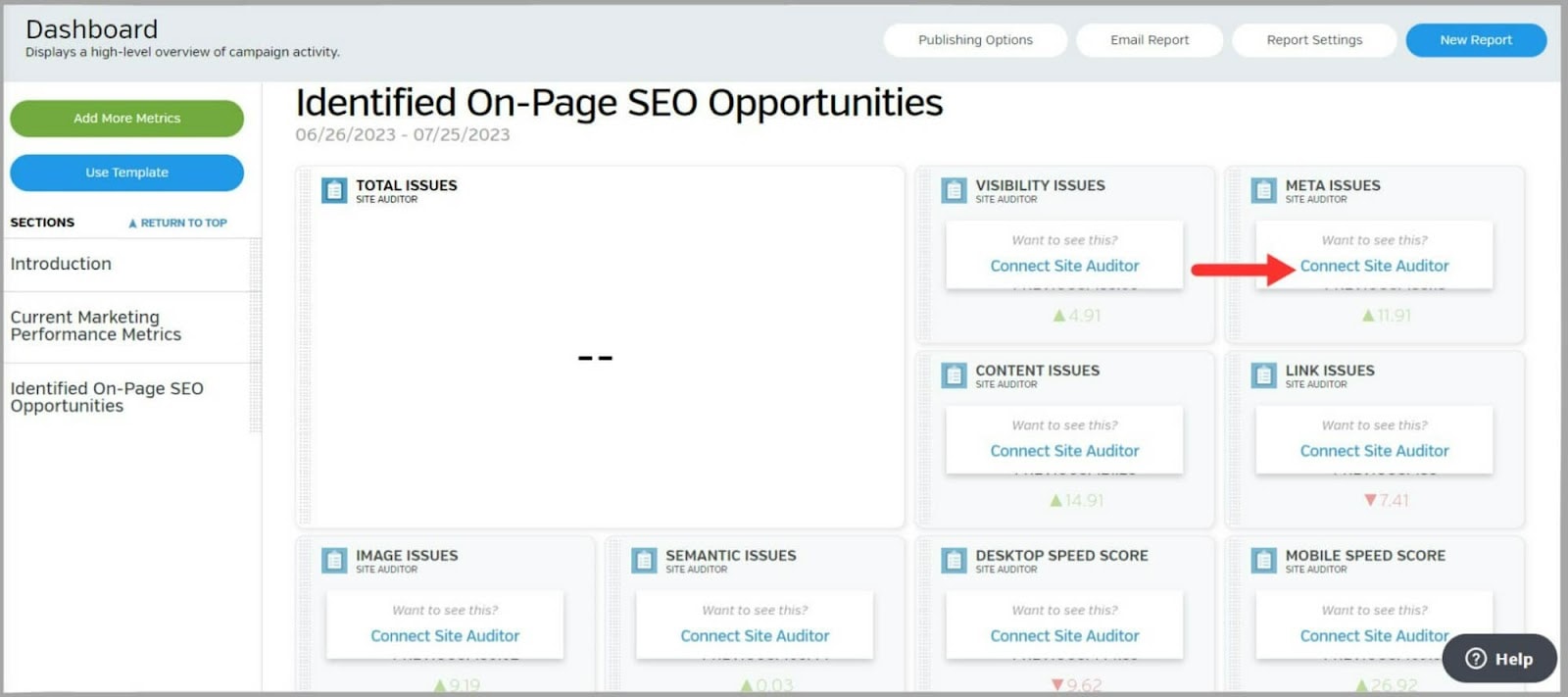
Ardından, sayfanın en altına kaydırırsanız, sitenizdeki tüm “ Meta Sorunların ” özetini görürsünüz.
" Daha Fazla Bilgi Edinin "i tıkladığınızda, sorunu çözme konusunda size tavsiyelerde bulunan bir Google Arama Merkezi sayfasına yönlendirilirsiniz.
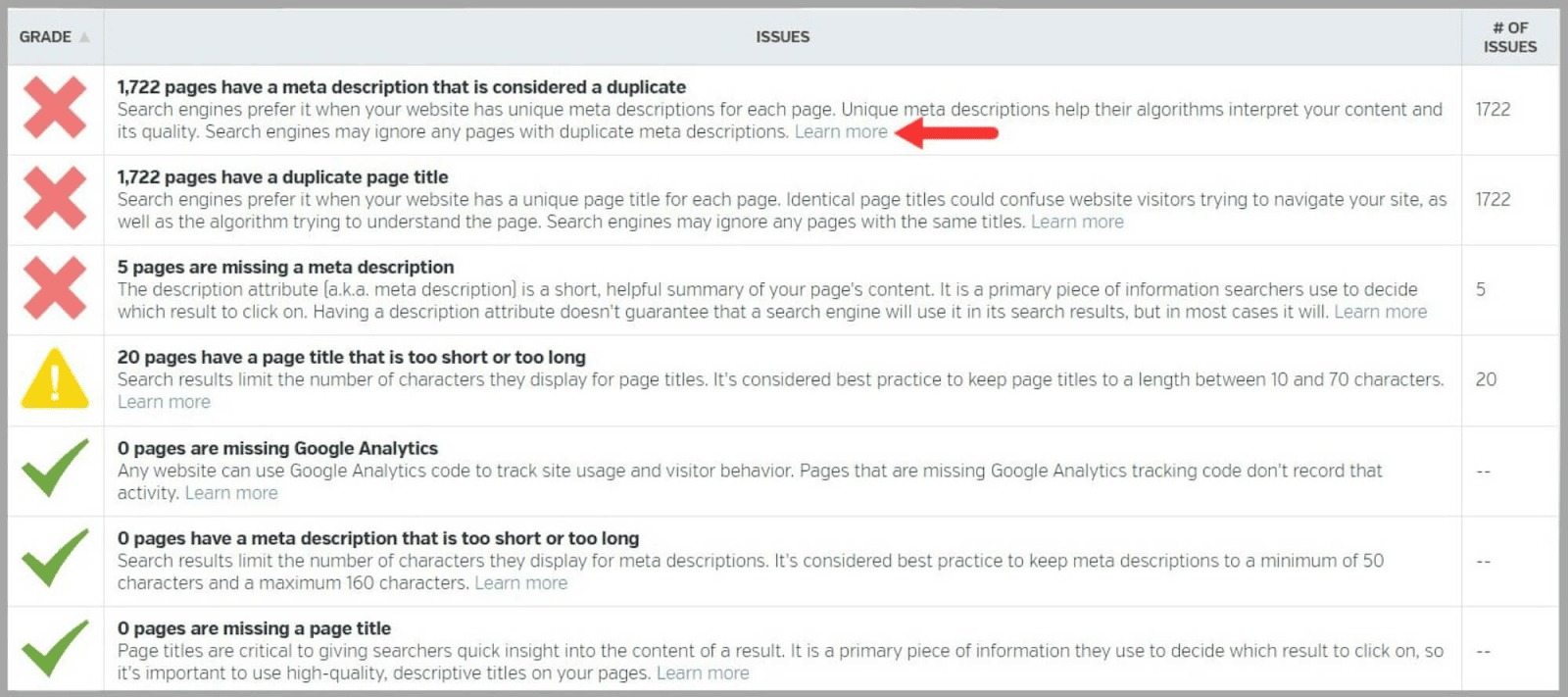
Sayfanın sol tarafında “ Daha Fazla Metrik Ekle ” seçeneği bulunmaktadır.
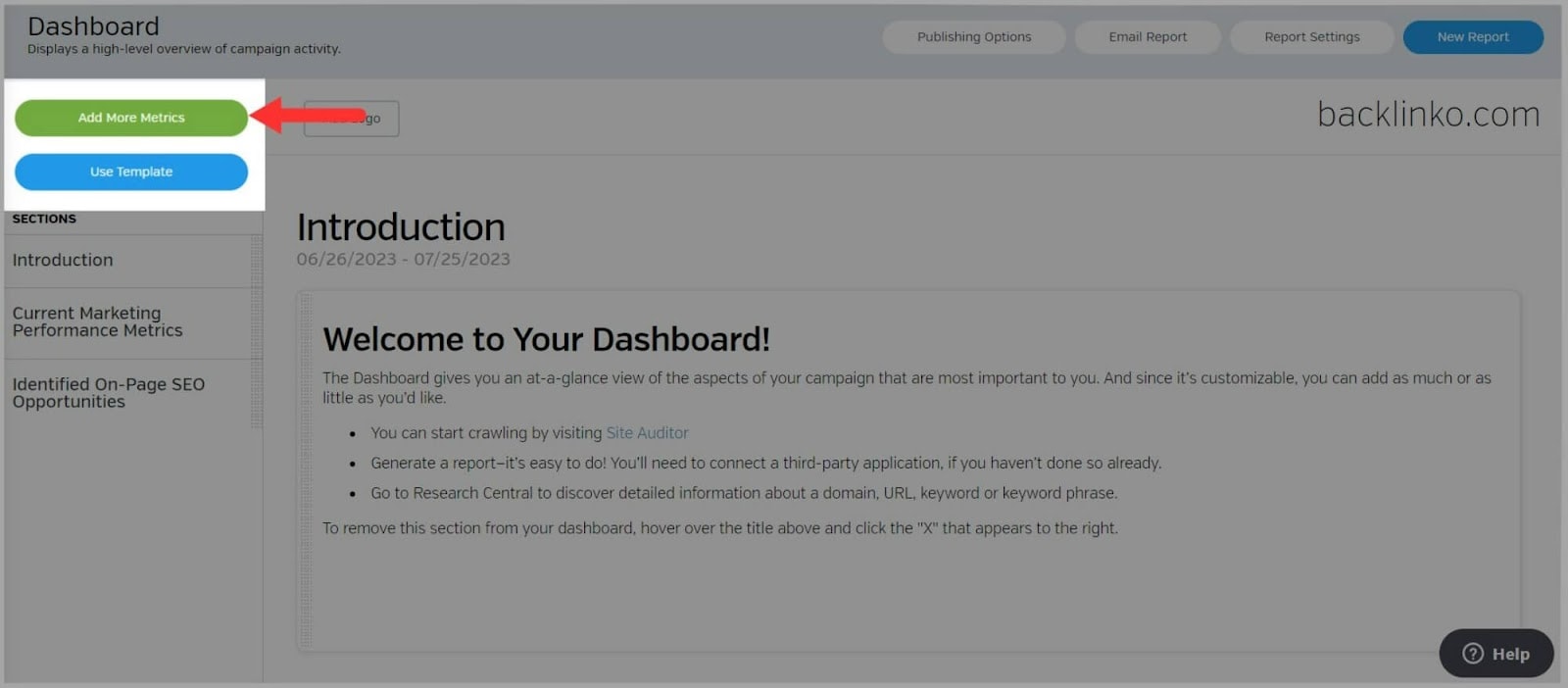
Buna tıkladığınızda, gösterge tablonuza diğer platformlardan, örneğin Google Analytics'ten metrikler eklemeyi seçebilirsiniz.
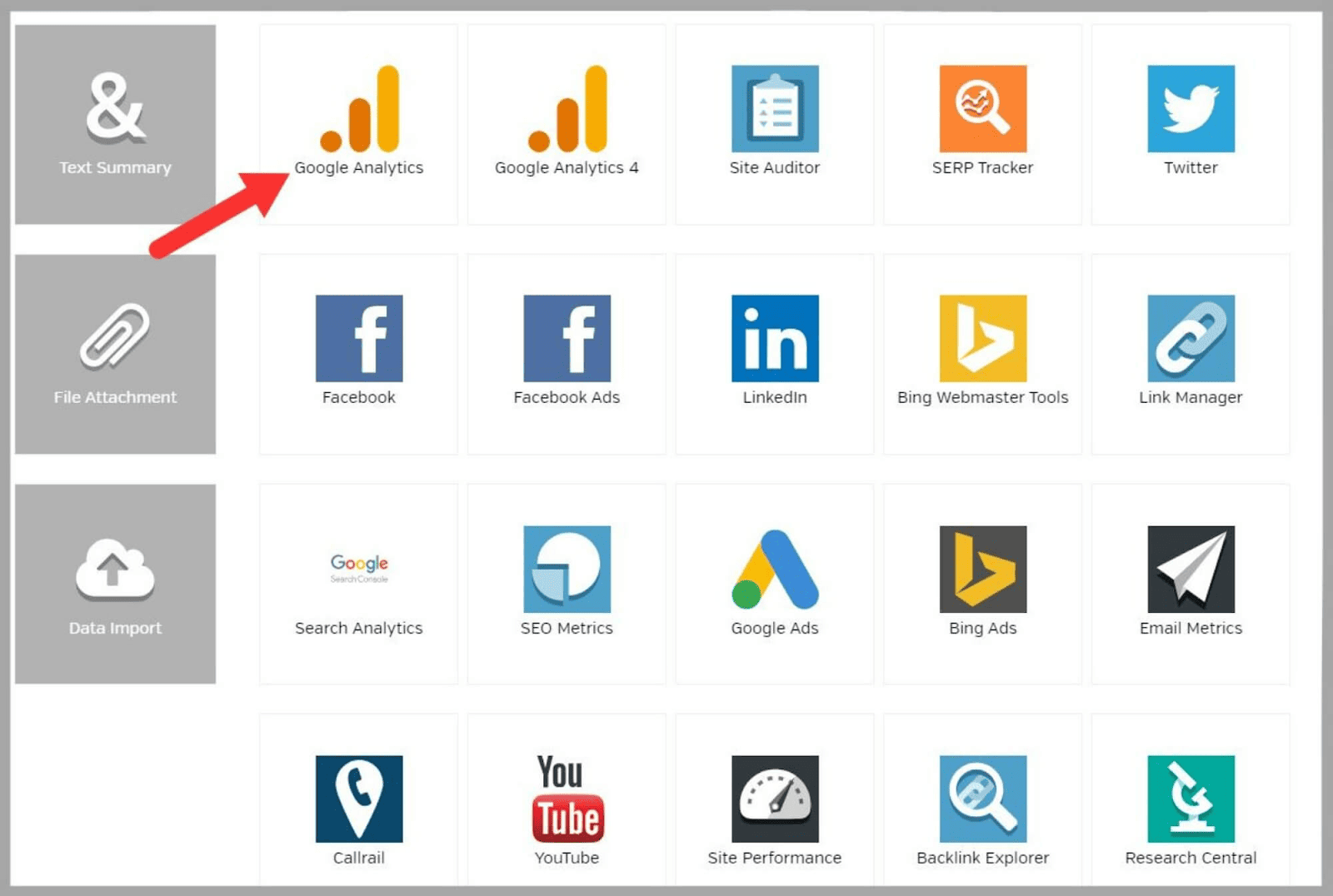
Bu, tüm Google Analytics metriklerinize tek bir yerden hızlıca göz atabileceğiniz anlamına gelir.
Tatlı.
SEO Araştırması
SEO Araştırma aracı, sitenizi denetlemenizi ve Google Analytics verilerinizi takip etmenizi sağlayan çeşitli özelliklere sahiptir. Bu aracın sunduğu her şeye bir göz atalım.
Site Denetçisi Klasik
Site Denetçisi Klasik, SEO site denetimleri yapmanızı sağlar.
Bu, sitenizin güçlü ve zayıf yönlerini tam olarak analiz etmenin ve performansını iyileştirmeniz gereken alanları belirlemenin en iyi yoludur.
Bu özelliği rakiplerinizin alan adlarını analiz etmek için de kullanabilirsiniz.
Raven Tools sitenizi denetledikten sonra bir özet sayfası göreceksiniz.
Burada, sitemdeki sorunların altı kategoriye ayrıldığını görebiliyorum:
- Görünürlük sorunları
- Meta sorunlar
- içerik sorunları
- Bağlantı sorunları
- Görüntü sorunları
- Anlamsal sorunlar
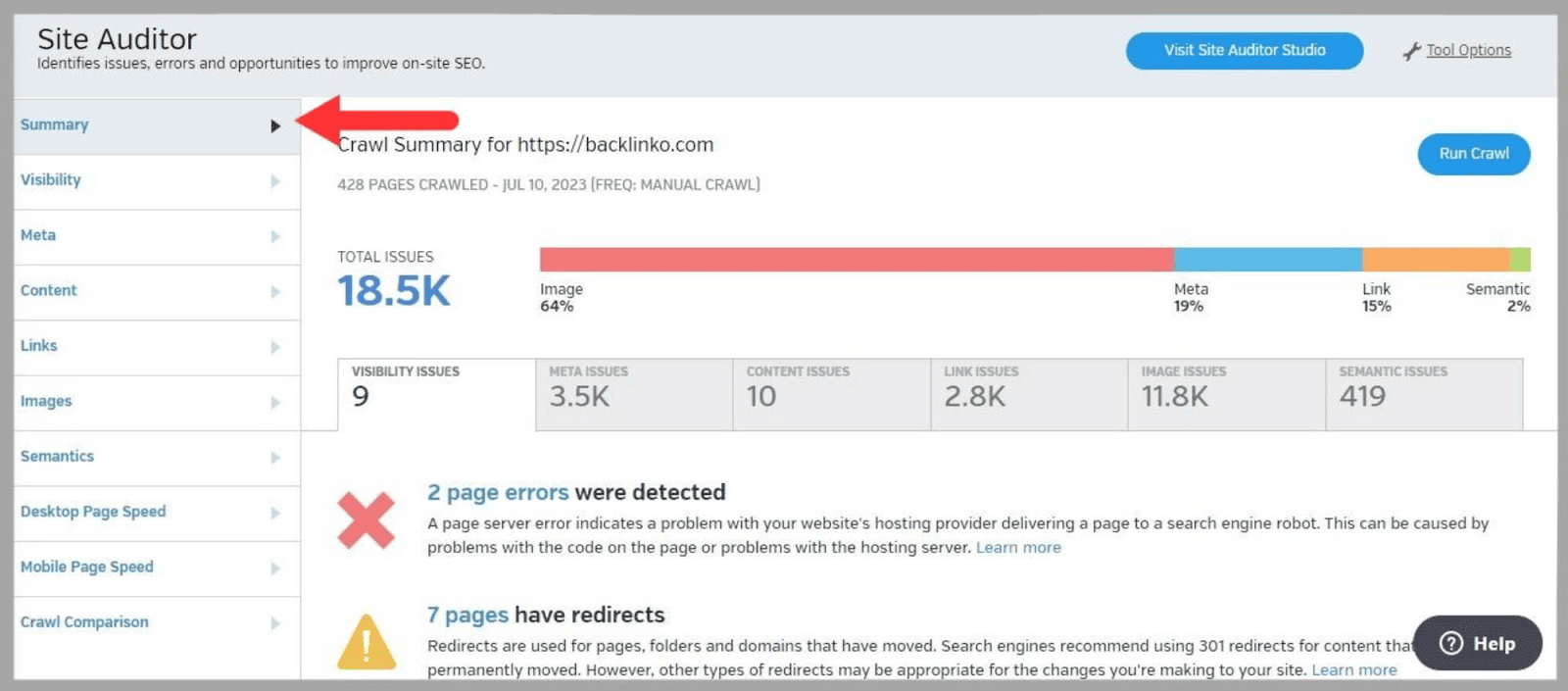
Gördüğünüz gibi, Site Denetçisinin bulduğu sorunların çoğu görüntüyle ilgili görünüyor.
“ Görüntü Sorunları ” sekmesine tıklayarak asıl sorunların ne olduğunu görebilirim.
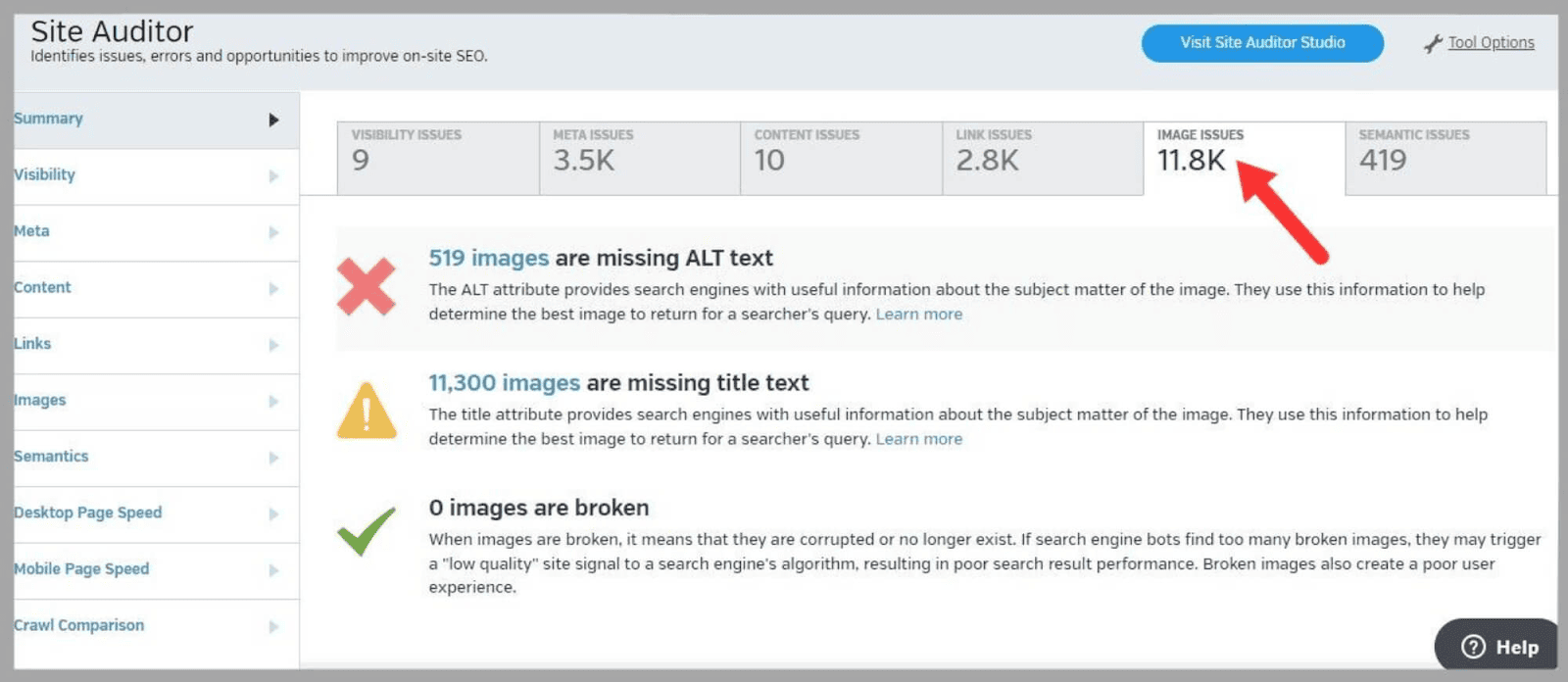
Eksik ALT metni ve başlık metni kesinlikle en büyük sorunlar ve artık bunu bildiğime göre, bunları ele almaya bakabilirim.
Sol tarafta keşfetmeniz için daha fazla sekme var.
Bunlar şunları içerir:
- Görünürlük : Bir kullanıcı tarafından alakalı bir anahtar kelime arandığında, bir web sayfasının SERP'lerde ne kadar kolay bulunabileceği ve görüntülenebileceği
- Meta : Kullanıcılara ve arama motorlarına bir sayfa hakkında bilgi sağlar. Genellikle meta başlıkları ve meta açıklamaları gibi meta verileri içerirler.
- İçerik : bir sayfadaki görsel, metinsel veya etkileşimli öğeler
- Bağlantılar : bir sitenin sayfalarını birbirine bağlayan veya harici sitelere veya bu sitelerden bağlantı sağlayan köprüler
- Görseller : bir sitede kullanılan resimler, çizimler ve grafikler
- Semantik : Bir sayfadaki içeriğin yapısı ve anlamı ile ilgilidir. Örneğin, belirli bilgileri kullanıcıya iletmek için farklı öğelerin nasıl düzenlendiği
- Masaüstü Sayfa Hızı : bir sayfanın bir masaüstü bilgisayarda yüklenmesi ve tamamen işlevsel olması için geçen süre
- Mobil Sayfa Hızı : yukarıdakiyle aynı, ancak mobil cihazlar için
- Tarama Karşılaştırması : arama motorlarının onları nasıl taradığını görmek için iki veya daha fazla farklı sayfayı karşılaştırmayı içerir. Bu, herhangi bir taranabilirlik sorununu belirlemeye yardımcı olur
Yani örneğin “ Mobil Sayfa Hızı ”na tıkladığımda bazı yararlı veriler alıyorum.
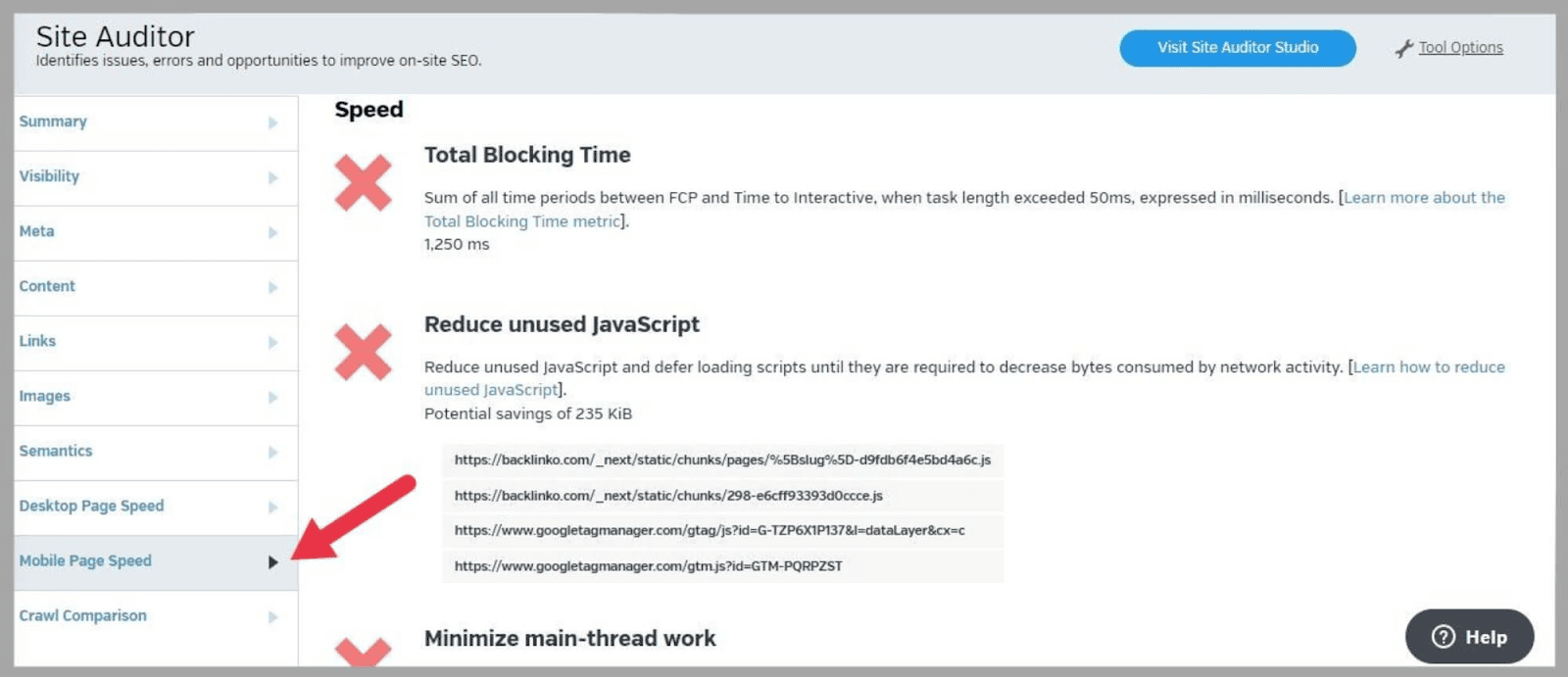
Rapor bana " Toplam Engelleme Süresi " ile ilgili bir sorunum olduğunu gösterdi.
“ Toplam Engelleme Süresi ”, bir tarayıcının ana iş parçacığının uzun görevler tarafından engellendiği süredir.
Bu, sayfanın kullanıcı girişine yanıt vermesini engeller.
Bu olduğunda, web sayfası yavaş ve yanıt vermiyor gibi görünüyor, bu da açıkça kullanıcı deneyimi (UX) için harika değil.
“ Toplam Engelleme Sürem ” 1.250 ms.
Google, 600 ms'nin üzerindeki her şeyi yavaş kabul eder. Raven Tools, sitemin kullanıcı deneyimini iyileştirmek için üzerinde çalışabileceğim bir alan belirledi.
Verilerin yanı sıra, sorunların nasıl çözüleceğine ilişkin öneriler de alırsınız. Bu çok faydalı.
Site Denetçi Stüdyosu
Site Auditor Studio, sitenizle ilgili sorunların bir listesini veren ve bunları önem derecesine göre sıralayan oldukça basit bir araçtır.
Sınıflandırmalar “ Kritik ”, “ Uyarı ” ve “ Dikkat Gerekiyor” şeklindedir. ”
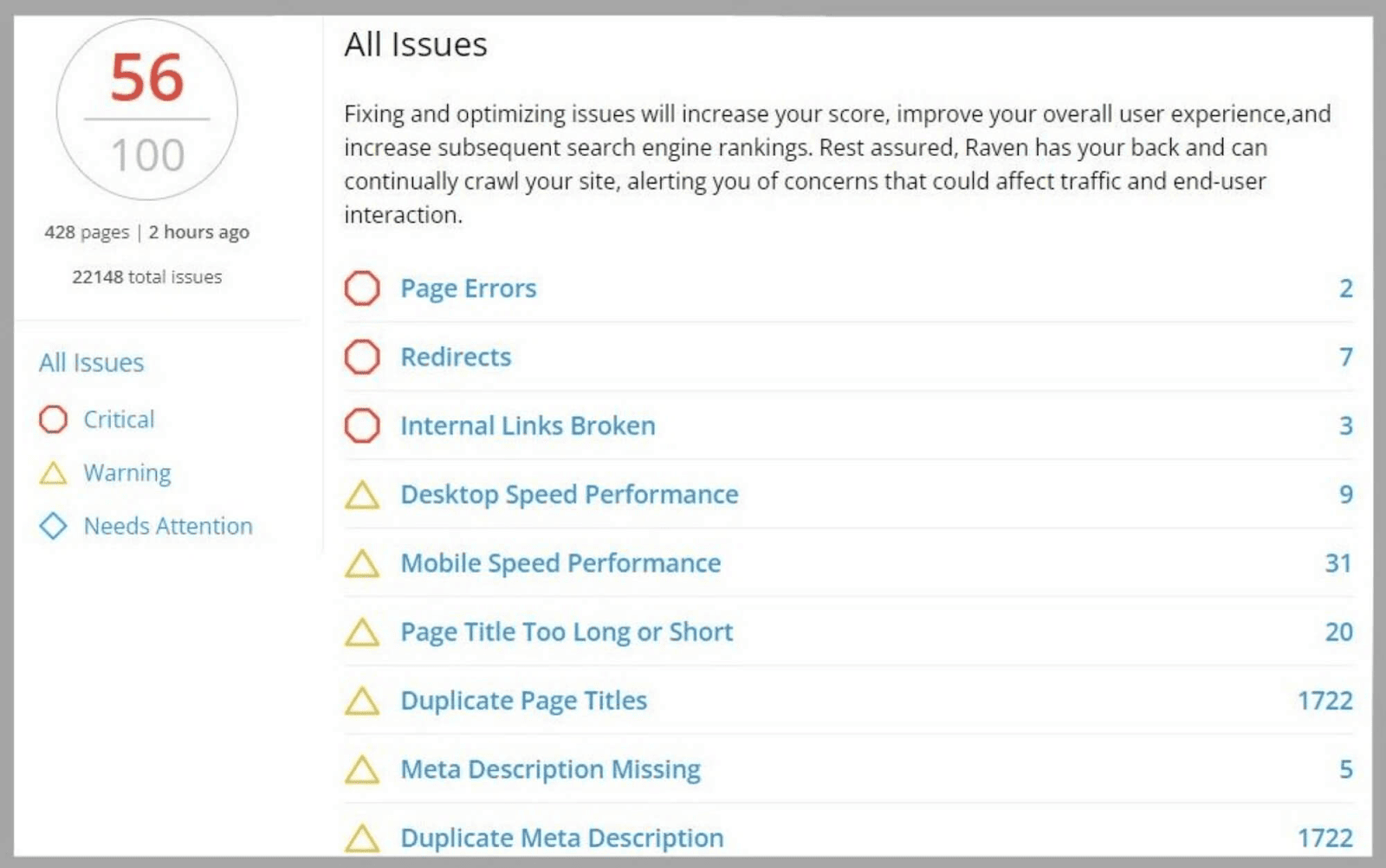
Burada sitemin 100 üzerinden puanını ve “ Sayfa Hataları ”, “ Yönlendirmeler ” ve “ Dahili Kırık Bağlantılar” ile ilgili sorunları görebiliyorum. ”
Belirli bir konuya tıklayarak daha ayrıntılı bilgi alırsınız.
Örneğin, " Sayfa Hataları "na tıkladığımda hatanın türünü ve sayfa URL'lerini görebiliyorum.
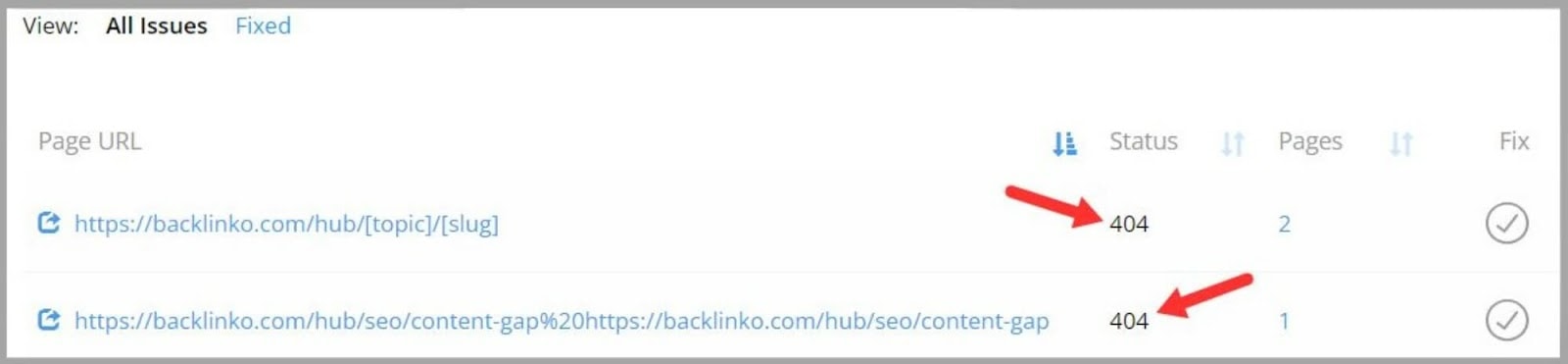
Gördüğünüz gibi 404 hatası olan iki sayfam var. Bu hatalar, sayfalar artık mevcut olmadığında veya taşındığında ortaya çıkabilir.
Artık Raven Tools beni bu sorundan haberdar ettiğine göre, bu iki sayfaya göz atabilir ve sorunu çözmeye çalışabilirim.
Sorunu nasıl çözeceğinizden emin değilseniz, Google'ın Search Console'daki bir yardım sayfasına yönlendirilmek için “ Bunu nasıl düzelteceğinizi öğrenin ”e tıklayabilirsiniz.
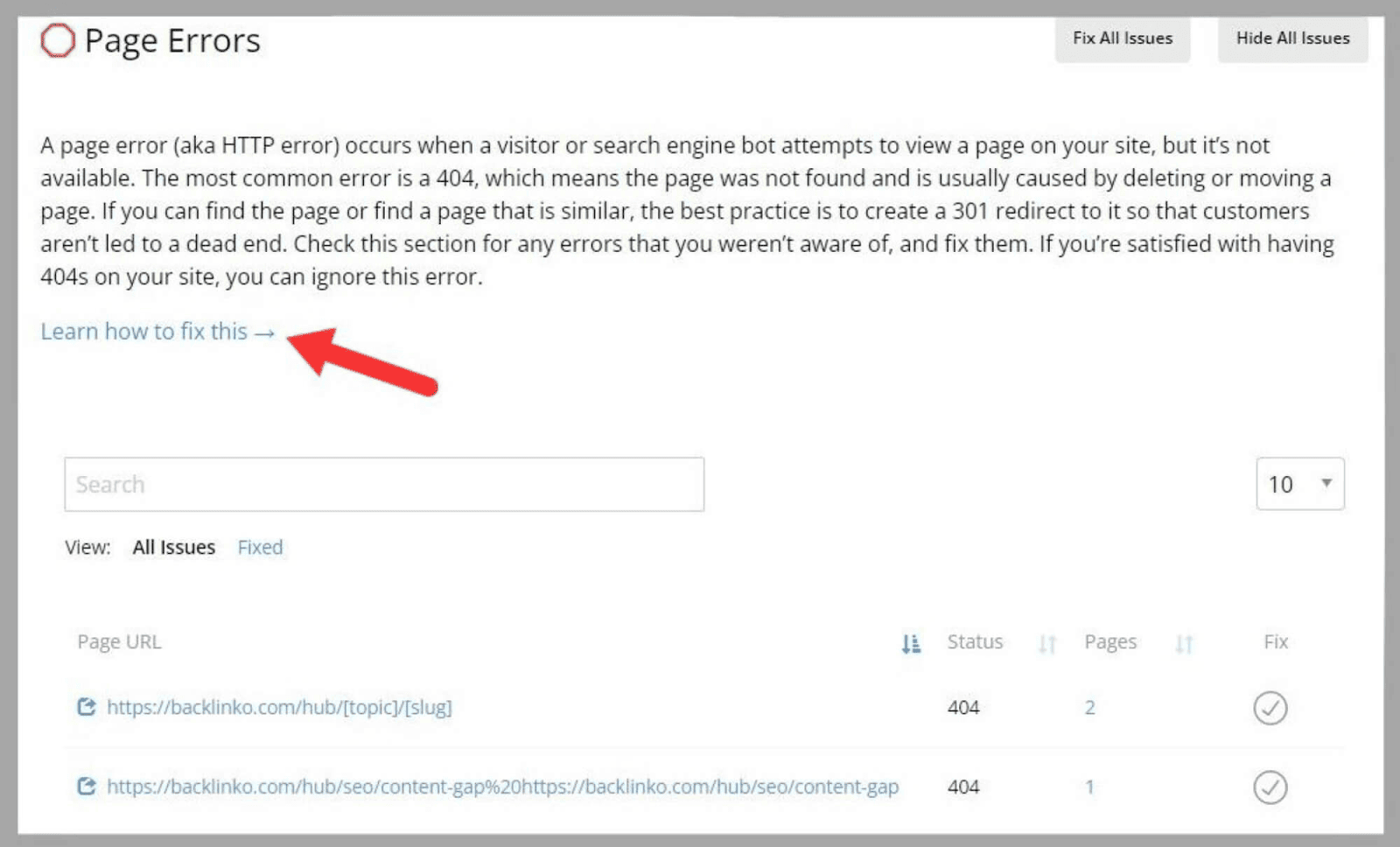
Google Analytics
Google Analytics özelliği, tüm Google Analytics verilerinizi tek bir yerde görüntüler.
" Genel Bakış " bölümü, aşağıdakilerle ilgili verileri görüntülemeyi kolaylaştırır:
- En Yüksek Trafik
- En Çok Yönlendirilenler
- En İyi Açılış Sayfaları
- En İyi Sosyal Ağ Yönlendirmeleri
- En İyi Etkinlikler
- En İyi Kampanyalar
Örneğin, hangi sitelerin bana ziyaretçi gönderdiğini görmek istersem, " En İyi Tavsiyeler " tablosuna bakabilirim.
Burada " Oturumlar " ve " Yeni Kullanıcılar " ile ilgili ayrıntılı metrikleri görebilir ve içinde bulunulan aya ait verileri bir önceki aya göre karşılaştırabilirim.
Ayrıca " Hemen Çıkma Oranı " ve " Ortalama Oturum Süresi" gibi kullanıcı davranışı ölçümlerini de veriyor. ”
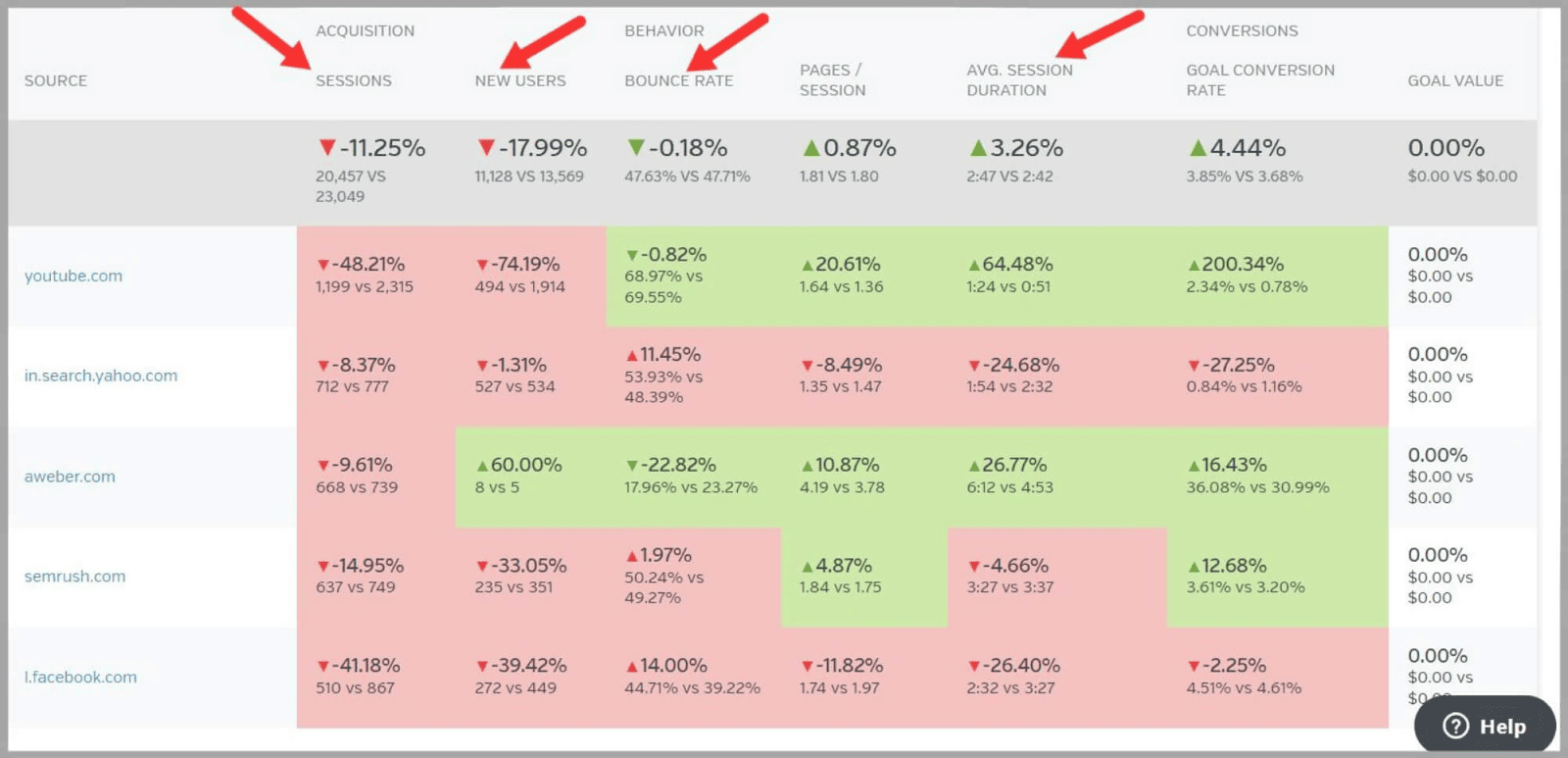
Metrikleri farklı bir zaman dilimine göre görüntülemek istersem bunu sayfanın sağ üst kısmından değiştirebilirim. Bu, zaman içinde neyin iyileşip gelişmediğini görmeme izin verecek.
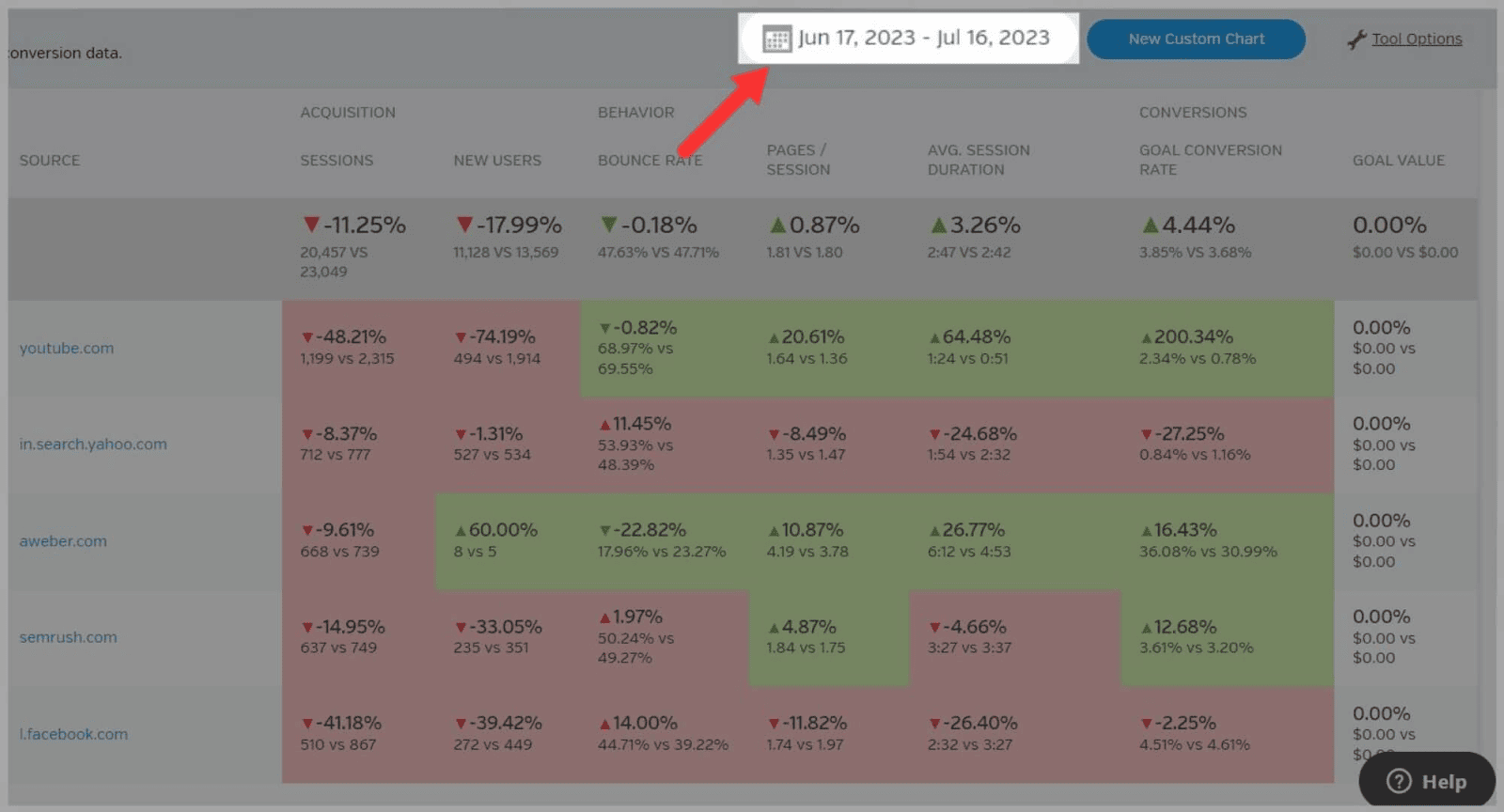
En fazla trafiği getiren kaynakları anlayarak, siteme daha da fazla trafik çekmek için pazarlama çabalarımı ve bu kaynaklar etrafındaki içeriği optimize etmeye odaklanabilirim.
Örneğin, el yapımı takılar satan bir e-ticaret siteniz olduğunu ve trafiğinizin en önemli kaynağının Pinterest olduğunu fark ettiğinizi varsayalım.
Ardından, Pinterest için optimize edilmiş daha çekici içerik oluşturabilir ve oradan sitenize trafik gönderebilirsiniz.
Hareketli.
Ekranın solunda, görmek istediğiniz veri türünü seçebileceğiniz bir menü vardır.
Bunlar:
- Tüm Trafik
- Tüm Yönlendirmeler
- İçerik
- kampanyalar
- Olaylar
- Hedefler
- Kitle
- Sosyal
- reklamlar
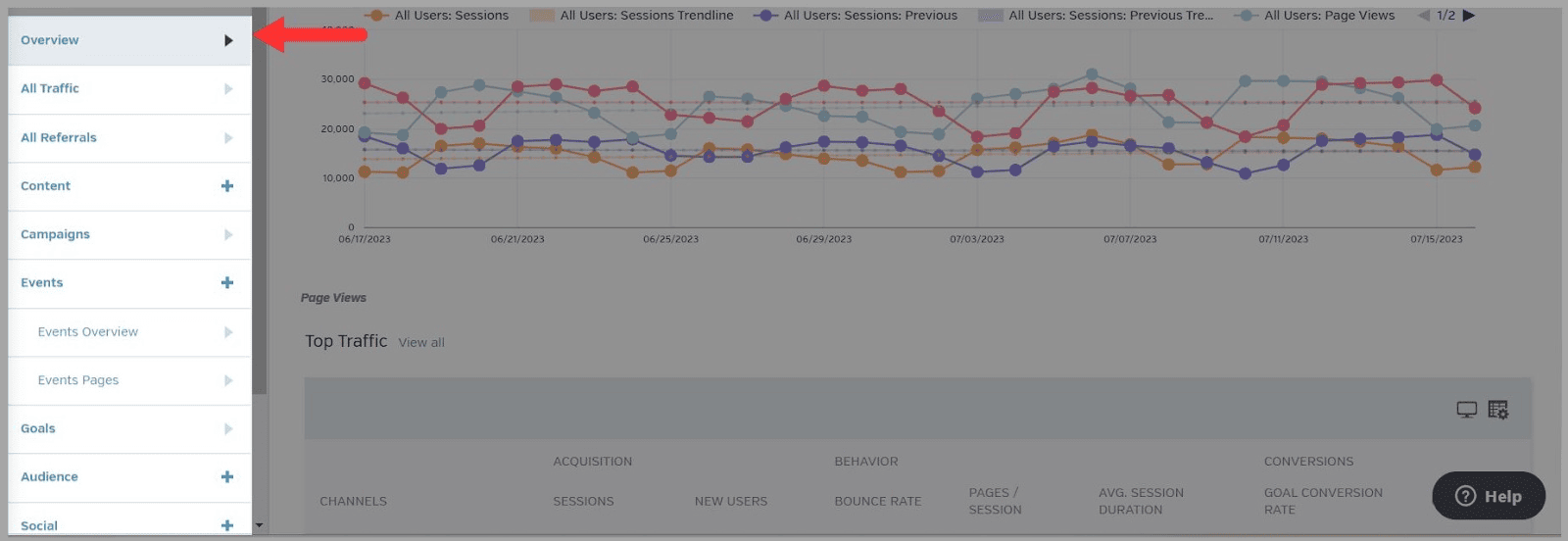
Bu, Google Analytics'in siteniz için topladığı tüm verilere Raven Tools içinden kolayca erişebileceğiniz anlamına gelir.
Oldukça havalı.
SEO Metrikleri özelliği, SEO kampanyanızı iyileştirmek için kullanabileceğiniz, Google Analytics'ten alınan yararlı verilerin bir dökümünü verir.
Karşılaştığınız ilk sayfa “ Site Etkileşimi ” sayfasıdır.
Bu size organik trafiğiniz için aşağıdaki metrikler hakkında veri sağlar:
- oturumlar
- Sayfa Görünümleri
- Sayfa/Oturum
- Yeni Oturumlar
- Çıkma Oranı
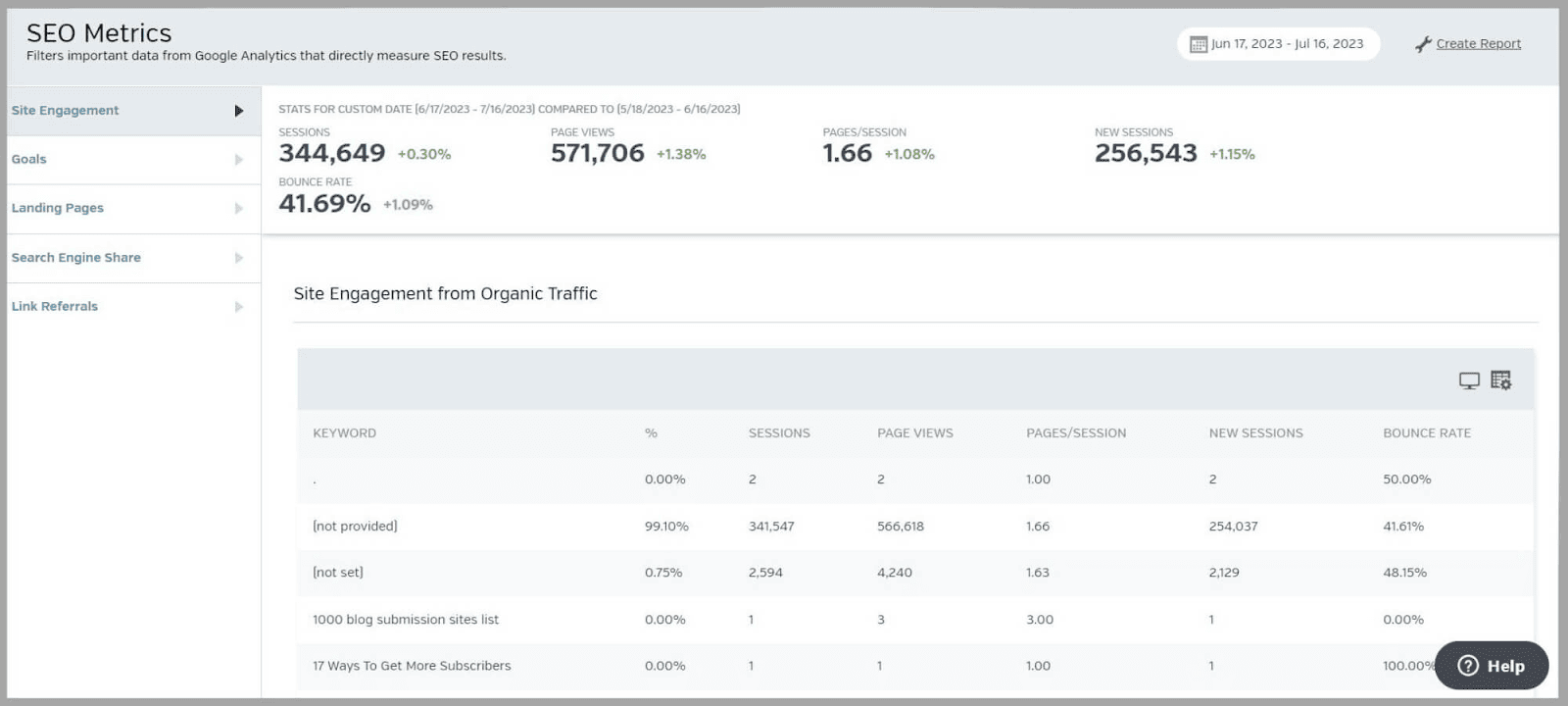
Ayrıca kapsadığı zaman dilimini değiştirebilir ve bu verileri içeren bir rapor oluşturabilirsiniz.
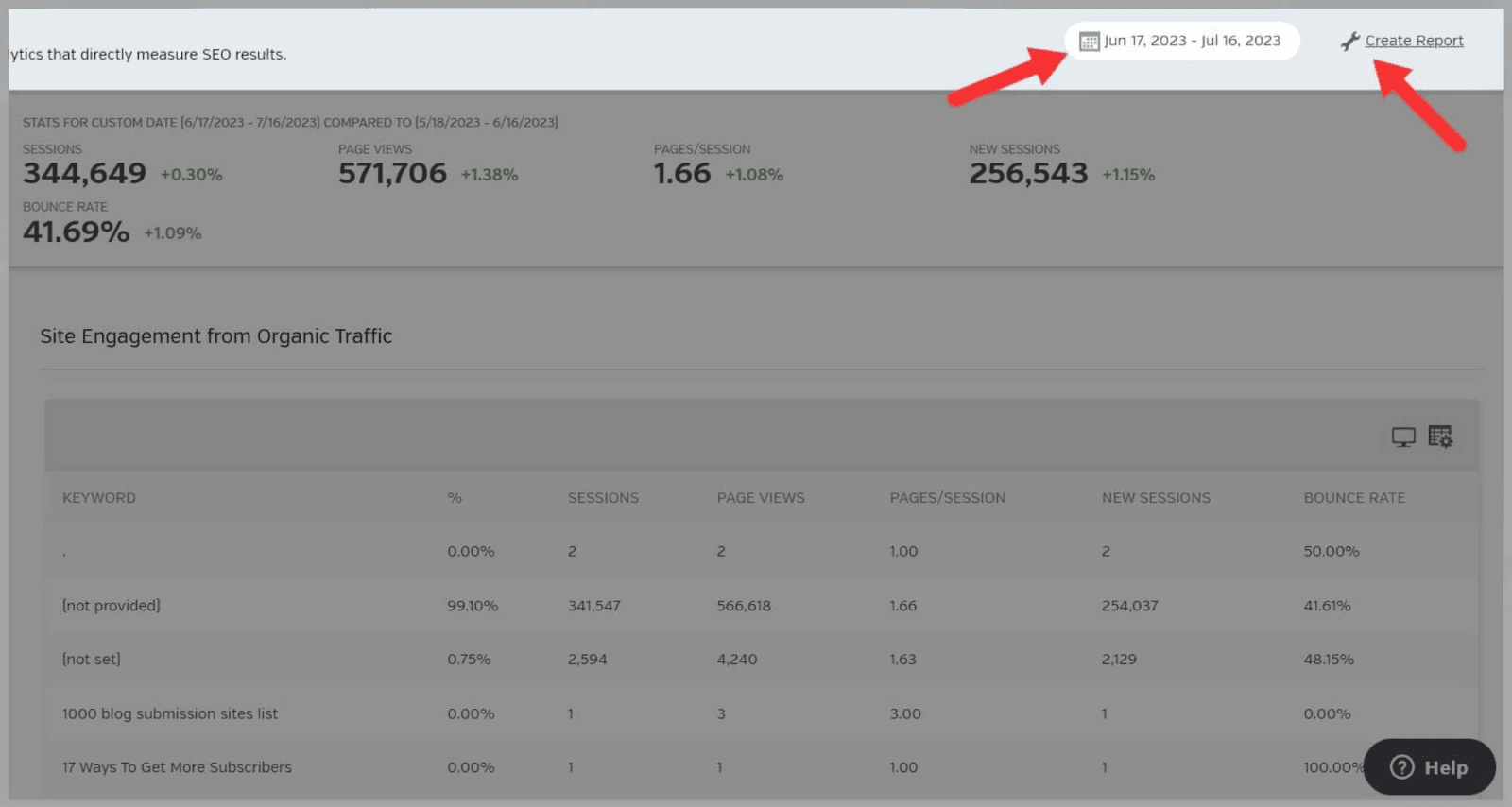
Sitenizin ilerlemesini takip edebilmek için bu raporu saklamak isteyebilirsiniz. Veya sitelerinde işlerin nasıl gittiğini göstermek için müşterilerinizle paylaşabilirsiniz.
Sayfanın solunda dört rapor daha var:
- Hedefler
- Açılış Sayfaları
- Arama Motoru Paylaşımı
- Bağlantı Yönlendirmeleri
“ Arama Motoru Paylaşımı ”na tıklarsam, her bir arama motorundan organik trafiğimin ne kadarının geldiğini gösteren bir yüzde görebilirim.
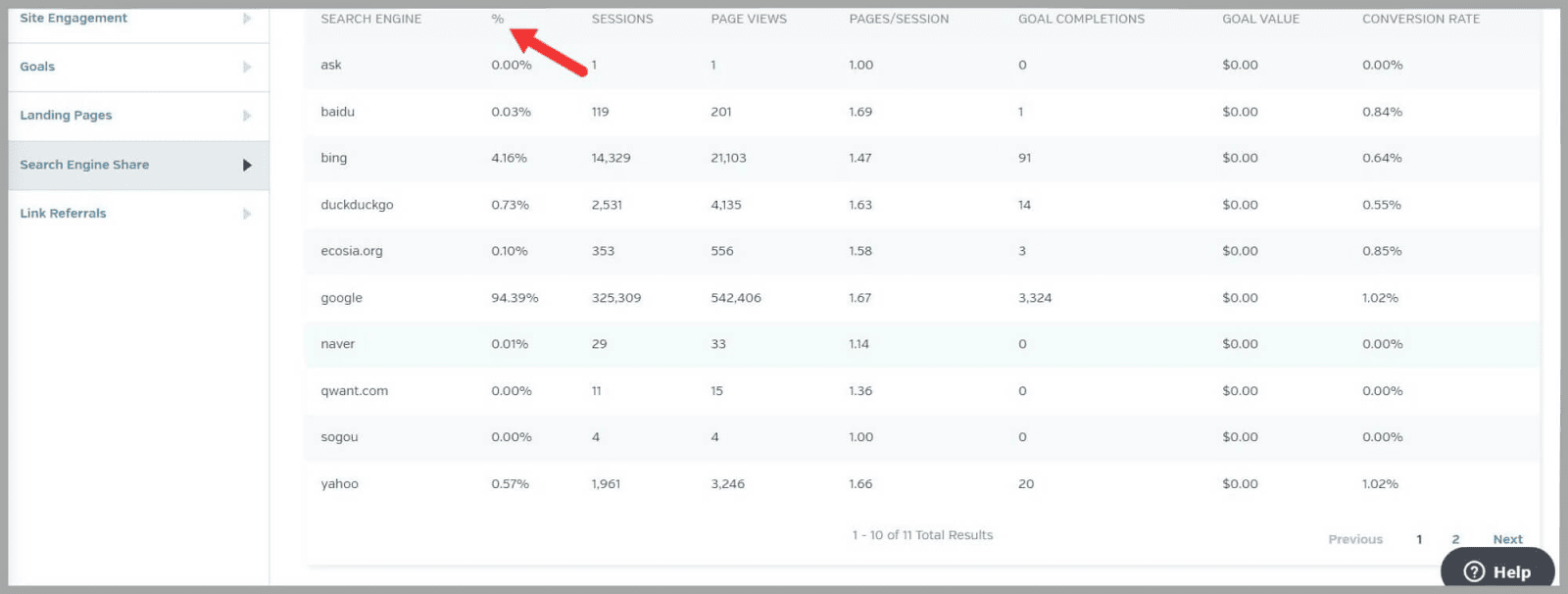
Şaşırtıcı olmayan bir şekilde, trafiğimin büyük çoğunluğu %94,39 ile Google'dan geliyor.
Google Analytics 4
Google Analytics 4, 07/01/2023 tarihinden beri Google Analytics'in varsayılan sürümü olmuştur.
Yine de, bazı kullanıcılar geçiş yapmadı, bu nedenle Raven Tools'un her biri için ayrı araçları var.
Google Analytics 4 " Genel Bakış " sayfası, Google Analytics ile aynı görünüyor. Tek fark, sayfanın solundaki seçeneklerdir.
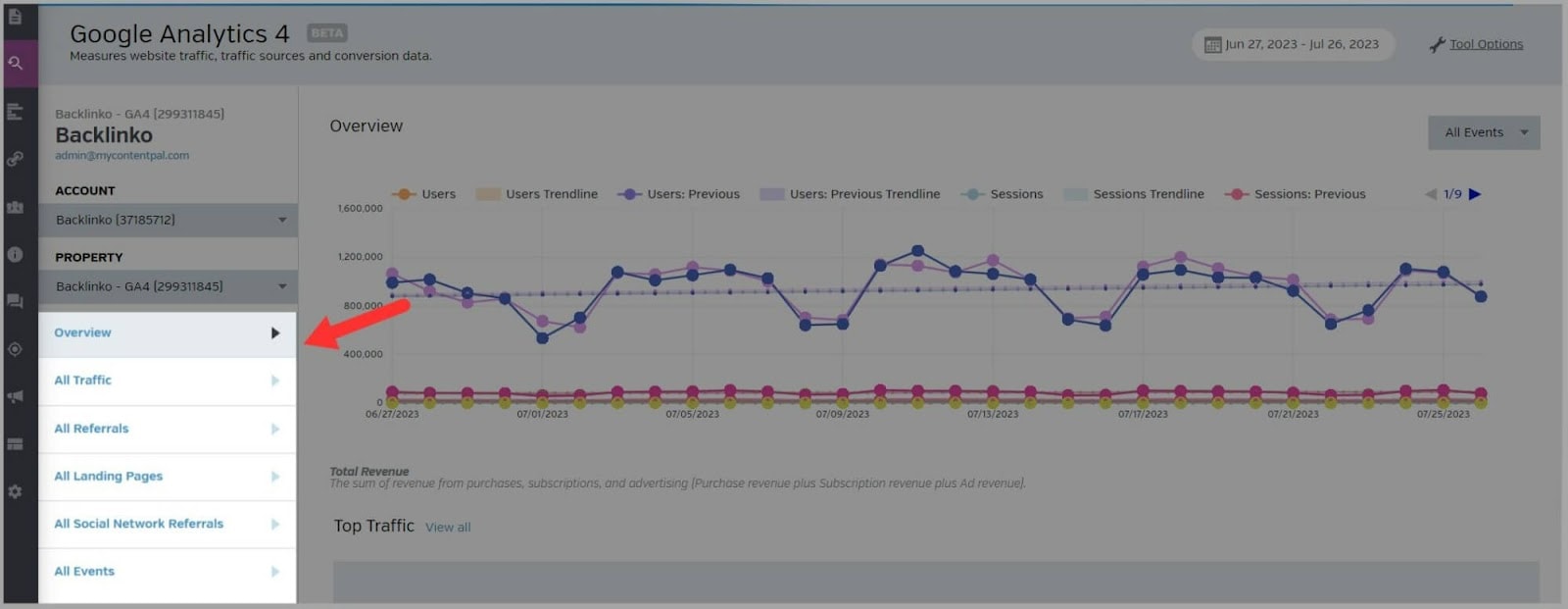
Sekmeler:
- genel bakış
- Tüm Trafik
- Tüm Yönlendirmeler
- Tüm Açılış Sayfaları
- Tüm Sosyal Ağ Yönlendirmeleri
- Tüm Etkinlikler
Örneğin, " Tüm Açılış Sayfaları "na tıklar ve aşağı kaydırırsanız, açılış sayfalarınızın listesini içeren bir tablo görürsünüz.
Ayrıca birçok ölçüm görürsünüz.
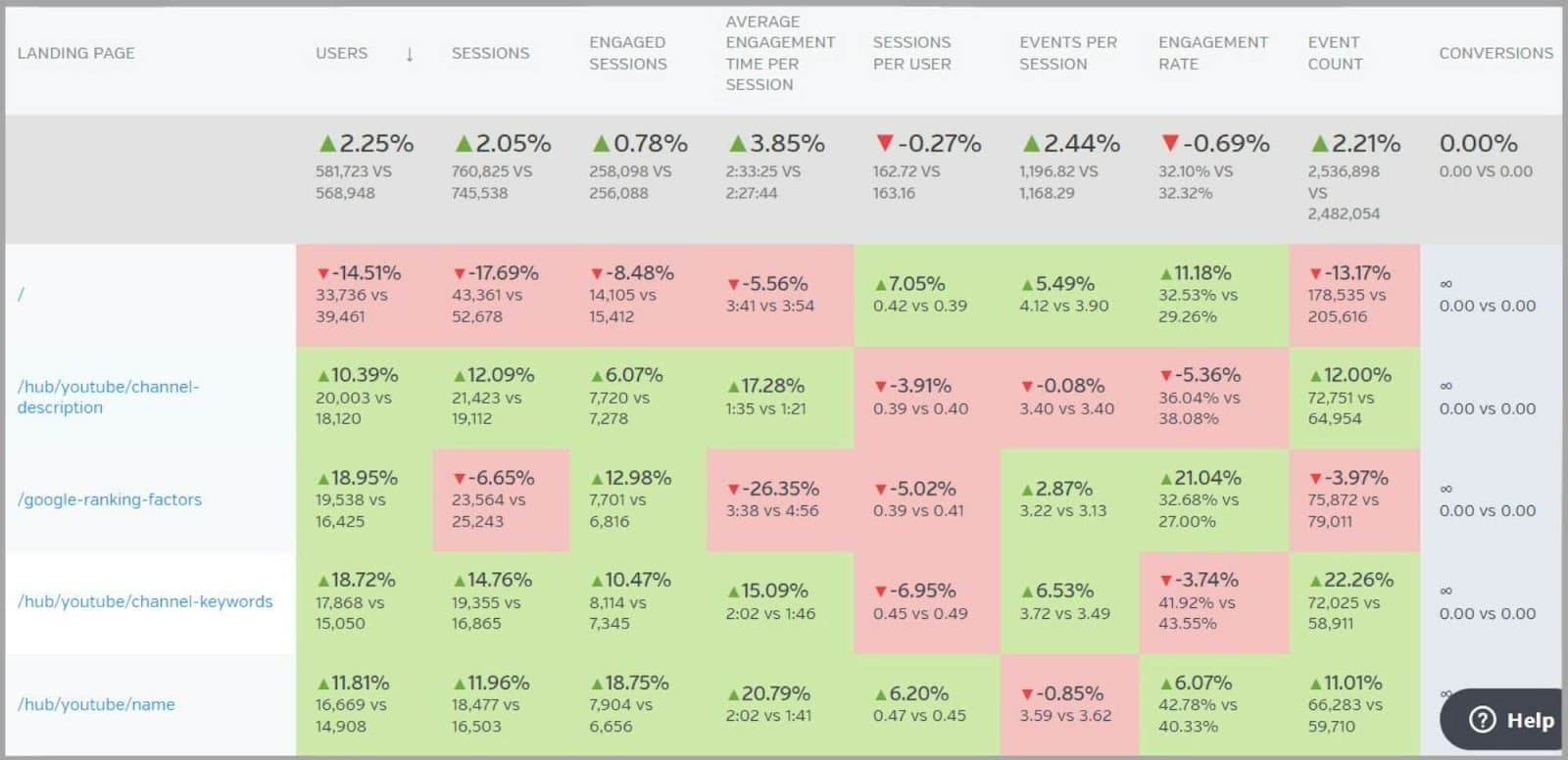
Bunlar:
- Kullanıcılar
- oturumlar
- Etkileşimli Oturumlar
- Oturum Başına Ortalama Etkileşim Süresi
- Kullanıcı Başına Oturum Sayısı
- Oturum Başına Olaylar
- Nişan oranı
- Etkinlik Sayısı
- Dönüşümler
" Etkileşim Oranı " metriğine odaklanalım.
Bu, " Etkileşimli Oturumların " " Oturumlara bölünmesiyle hesaplanır. ”
" Etkileşimli Oturumlar " metriği, 10 saniyeden uzun süren oturumları veya iki veya daha fazla ekran görüntülemesi veya bir dönüşüm olayı içeren oturumları temsil eder.
" Oturumlar " metriği, sitenizde kaç oturumun başladığını gösterir.
Bu açılış sayfası için "Etkileşim Oranı"nın %21,04 olduğunu görebiliyorum
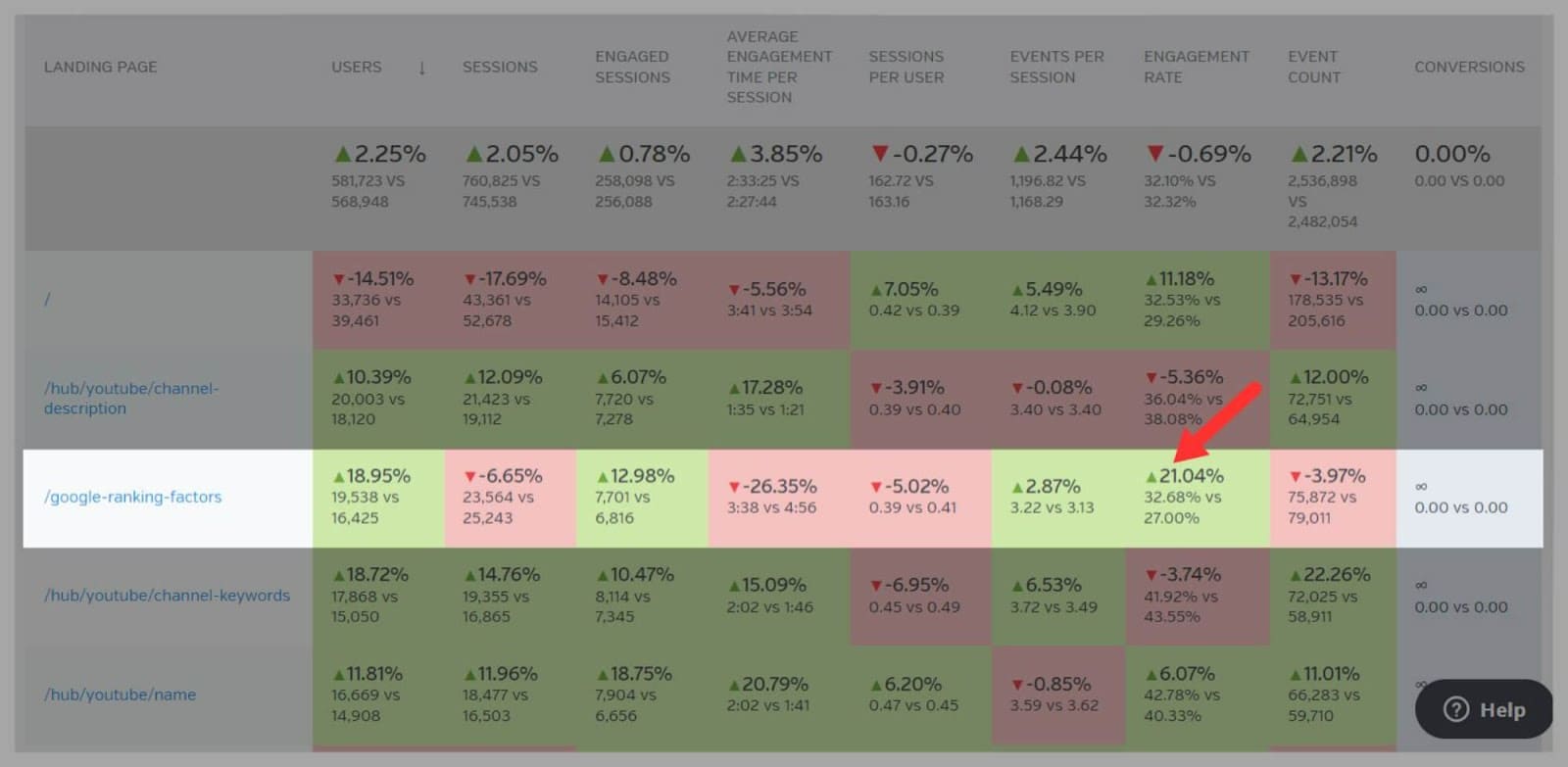
Şimdi, bu metrik için iyi bir yüzde genellikle %60 ile %70 arasında kabul edilir. Yani, açıkça bu sayfanın yüzdesi oldukça düşük.
Bunun birkaç nedeni olabilir, örneğin:
- Sayfanın çekici olmayan bir tasarımı olabilir
- Açık bir amaçtan yoksun olabilir veya sıkıcı ve alakasız içerik sağlayabilir.
- Belki de bunaltıcı olan ve kullanıcıları onunla etkileşim kurmaktan alıkoyan uzun metin blokları vardır.
- Yüklemesi muhtemelen çok uzun sürüyor
- Net bir harekete geçirici mesaj (CTA) olmayabilir
Bu nedenle "Etkileşim Oranı" metriği çok faydalıdır çünkü düşük etkileşim oranlarına neden olan sayfa içi öğelerden haberdar olmanızı sağlar. Bu içgörülerle donanmış olarak, sayfayı optimize etmek için gerekli adımları atabilirsiniz.
Sıra Takibi
Sıra İzleme aracı, size ve rakiplerinizin arama motoru sıralamalarını takip etme yeteneği verir. Belirli anahtar kelimelerin SERP'lerde nasıl performans gösterdiğini de izleyebilirsiniz.
SERP İzleyici
Bu özellik, belirli anahtar kelimelerin ve alan adlarının SERP'lerde nasıl sıralandığı hakkında bilgi toplamanıza olanak tanır. Hem kendi domaininizi hem de rakiplerinizin domainlerini takip edebilirsiniz.
SERP Tracker aracının dört farklı özelliği vardır:
- Anahtar Kelime Önerileri
- anahtar kelimeler
- rakipler
- Sıralama Denetleyicisi
" Anahtar Kelime Önerileri " özelliği, sitenizi optimize etmek için hedefleyebileceğiniz bazı terimleri bulmanın süper hızlı bir yoludur.
Tek yapmanız gereken bir anahtar kelime yazıp ardından " Araştır" düğmesine basmak. ”
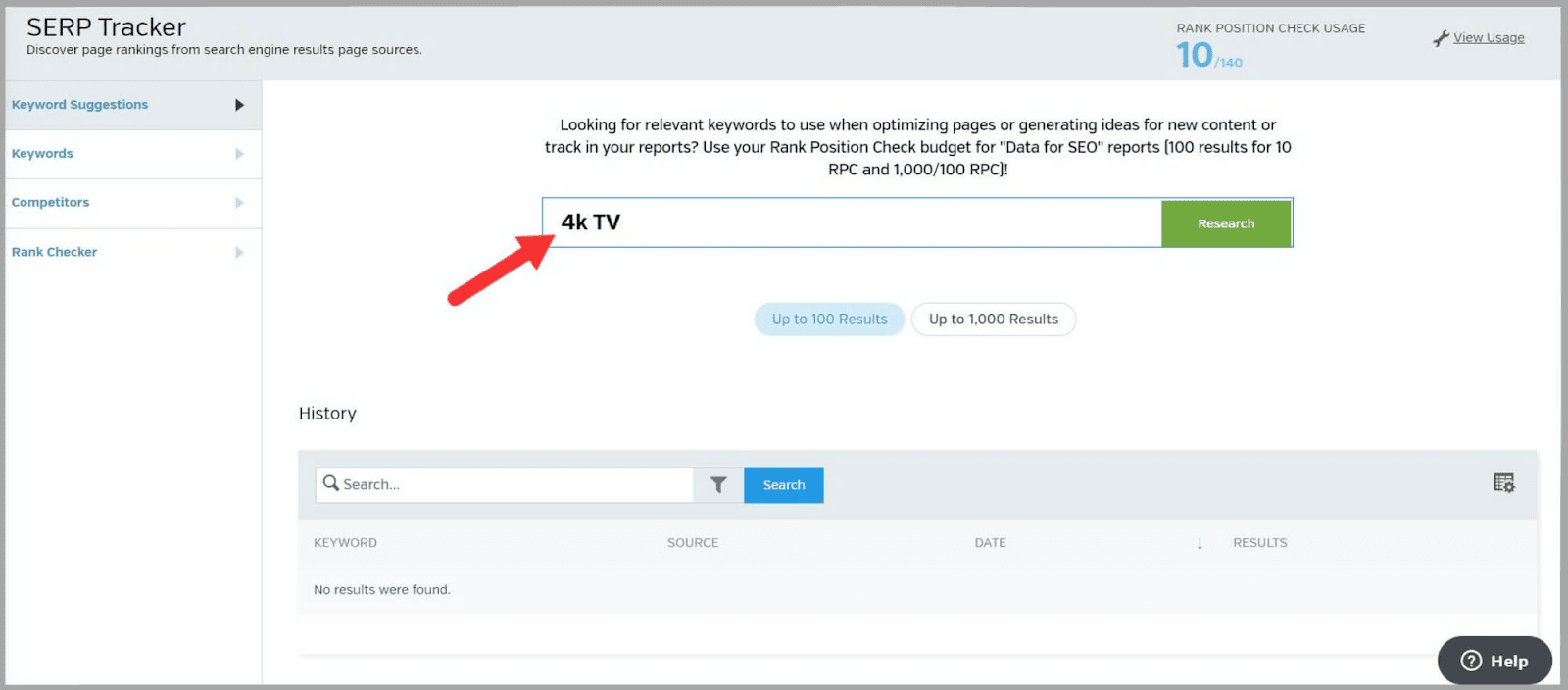
Raven Tools daha sonra size arama hacmi, rekabet ve tıklama başına maliyet (TBM) ile ilgili verilerle birlikte ilgili anahtar kelimelerin bir listesini verir.
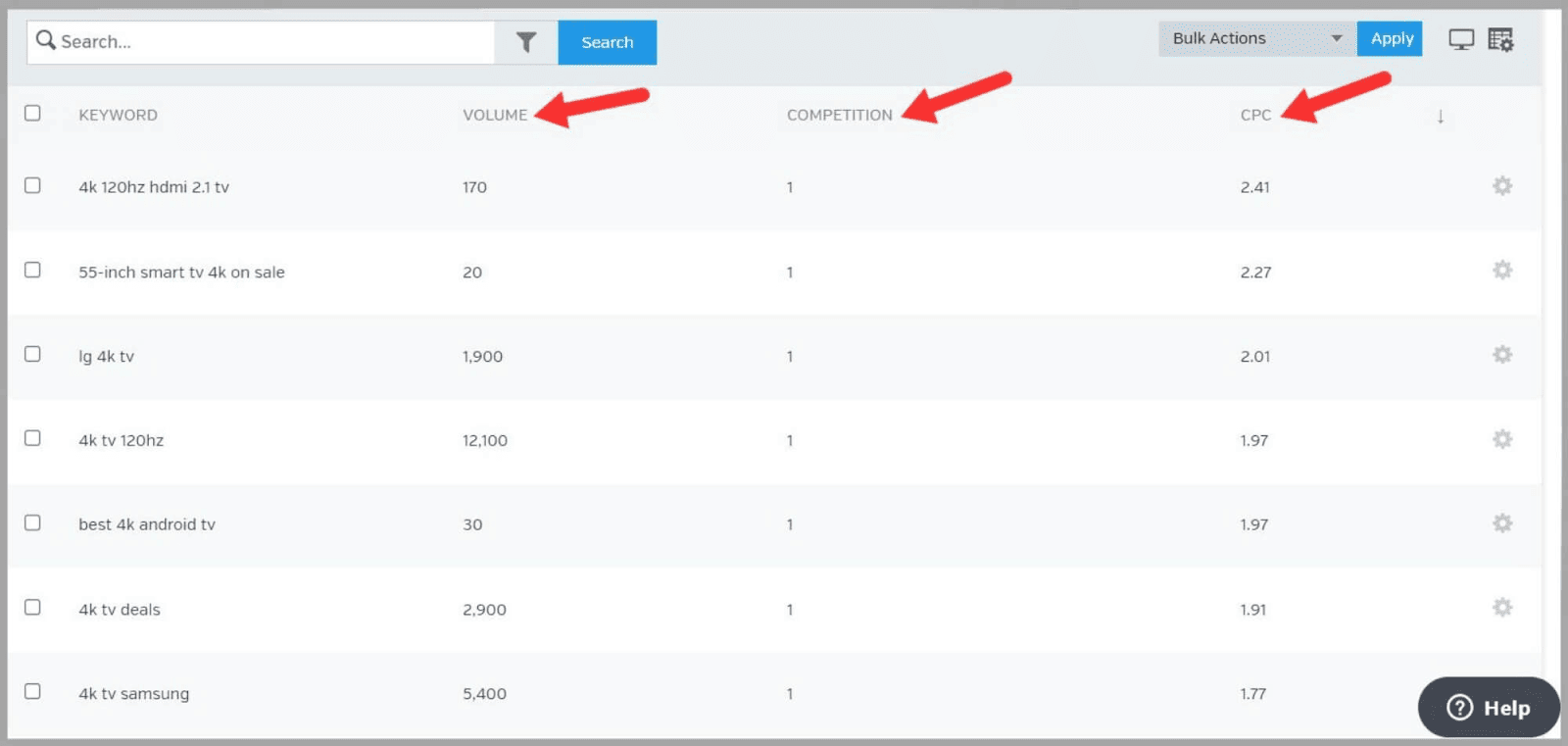
Şimdi, bu terimler için anahtar kelime sıralamalarını zaman içinde takip etmek istediğinizi varsayalım.
Beğendiğiniz anahtar kelimeleri seçmeniz ve ardından “ SERP Tracker'a Ekle ” seçeneğini seçmeniz gerekiyor.
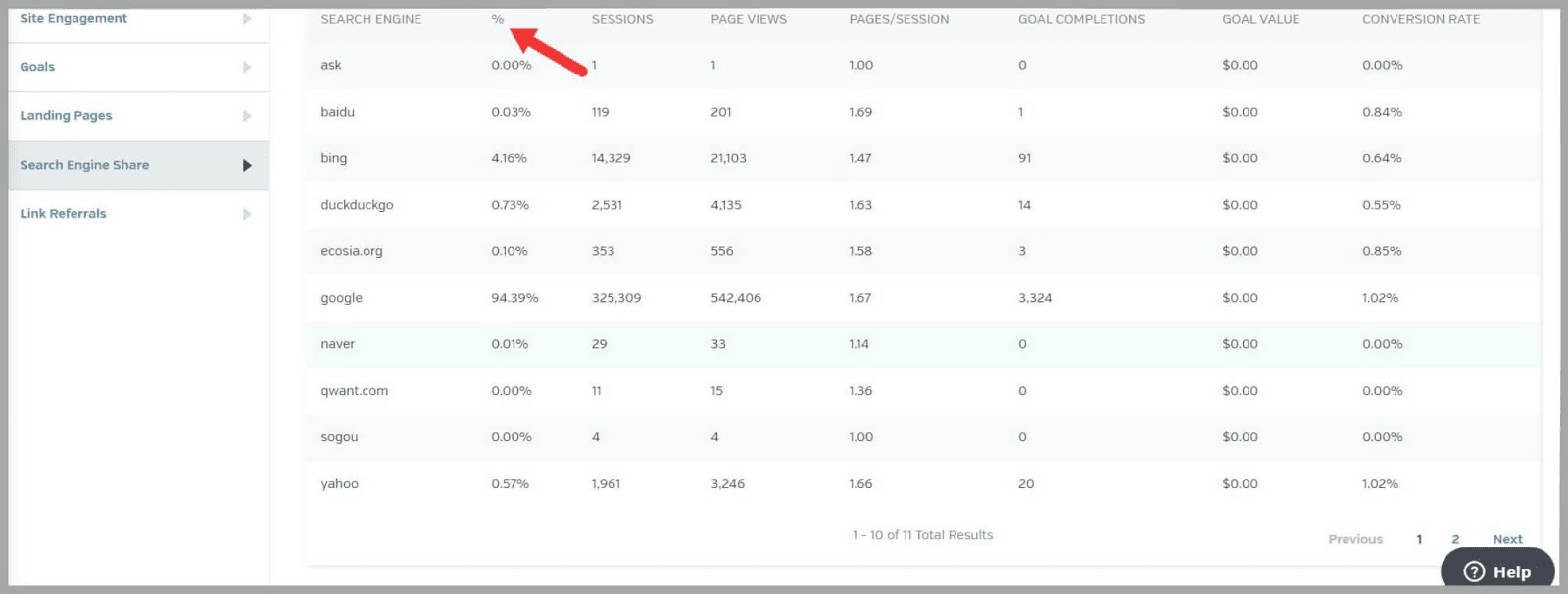
Ardından, izleme sıklığını seçmeniz gerekir. Bu, ister günlük, ister haftalık veya aylık olsun, terimlerin ne sıklıkta izlenmesini istediğiniz anlamına gelir.
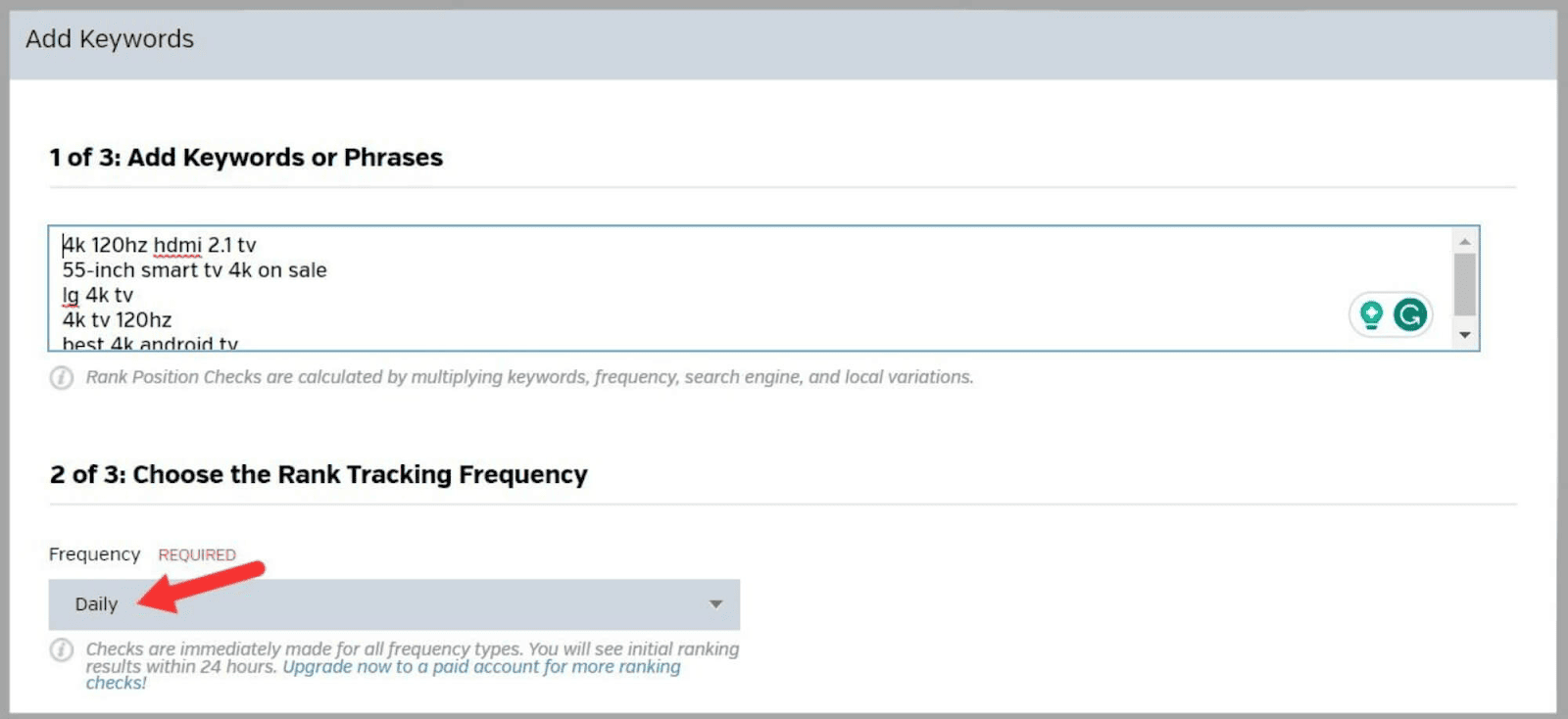
Ardından, aracın anahtar kelime takibi için hangi arama motorlarını kullanmasını istediğinizi seçersiniz.
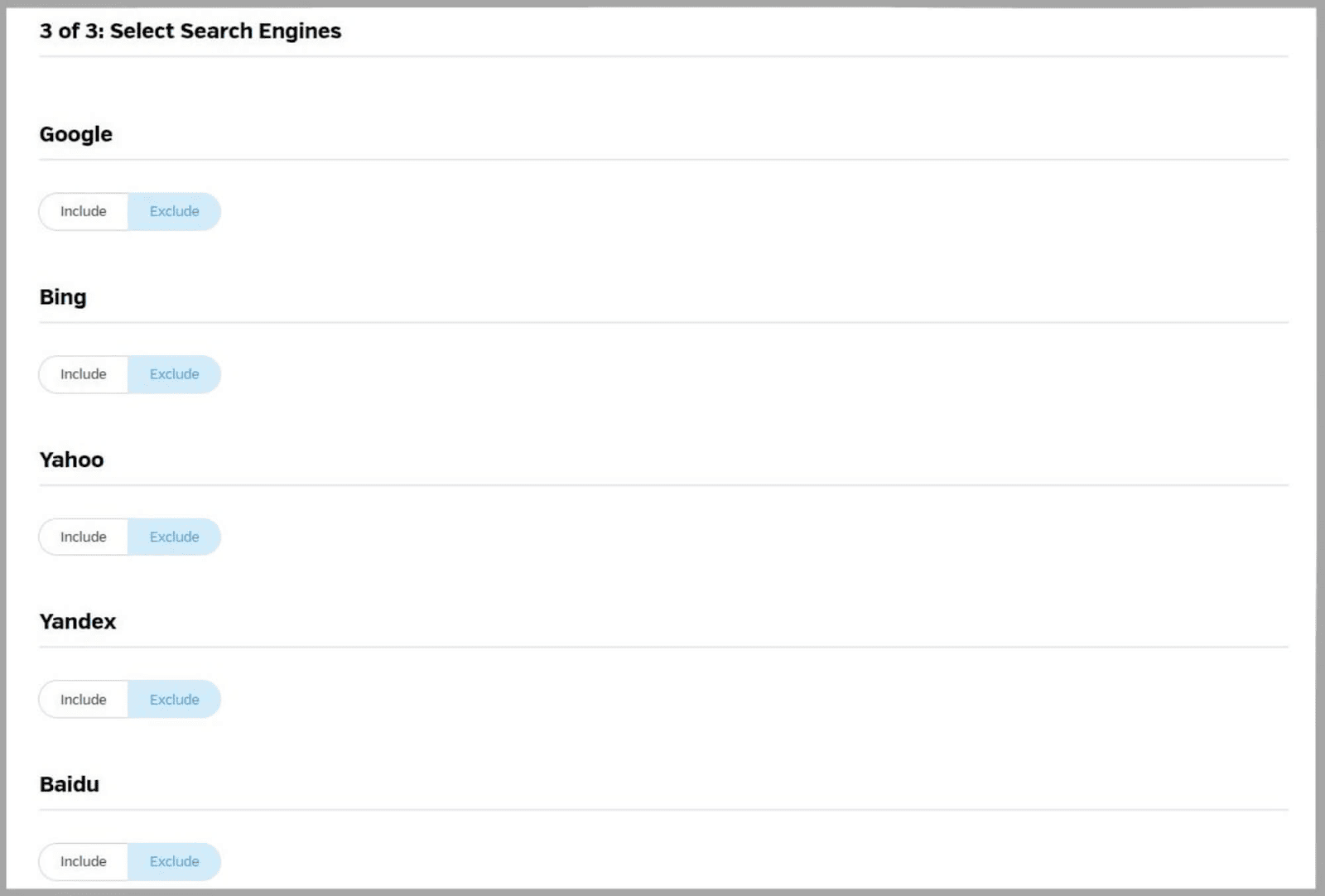
Ardından, " İncele ve Yayınla "yı tıklamanız yeterlidir.
Bu aracın dezavantajı, izleme raporunun gelmesi için 24 saate kadar beklemeniz gerekmesidir.
Yine de beklemeye değer.
Hedeflenen anahtar kelimelerinizin sıralama konumlarını inceleyerek şunları yapabilirsiniz:
- Optimizasyon çabalarınızın etkinliğini değerlendirin.
- Dalgalanmaları tanımlayın
- Sitenizin SERP'lerdeki görünürlüğünü artırmak için veriye dayalı kararlar alın.
Google Arama Analizi
Bu araç için Raven Tools'u Google Search Console hesabınıza bağlamanız gerekir.
Araç daha sonra sitenizin Google organik arama sonuçlarında nasıl performans gösterdiğine ilişkin bilgiler veren GSC'den veri çeker.
Bu özelliği açtığınızda bir grafik göreceksiniz.
Geçen aydaki ilgili sorgular için Ortalama Konumunuzu bir önceki ayla karşılaştırır.
Ayrıca, verilerini görüntüleyebileceğiniz üç grafik daha vardır:
- Tıklamalar
- Gösterimler
- Tıklama oranı (TO)
TO grafiği şu şekilde görünür.
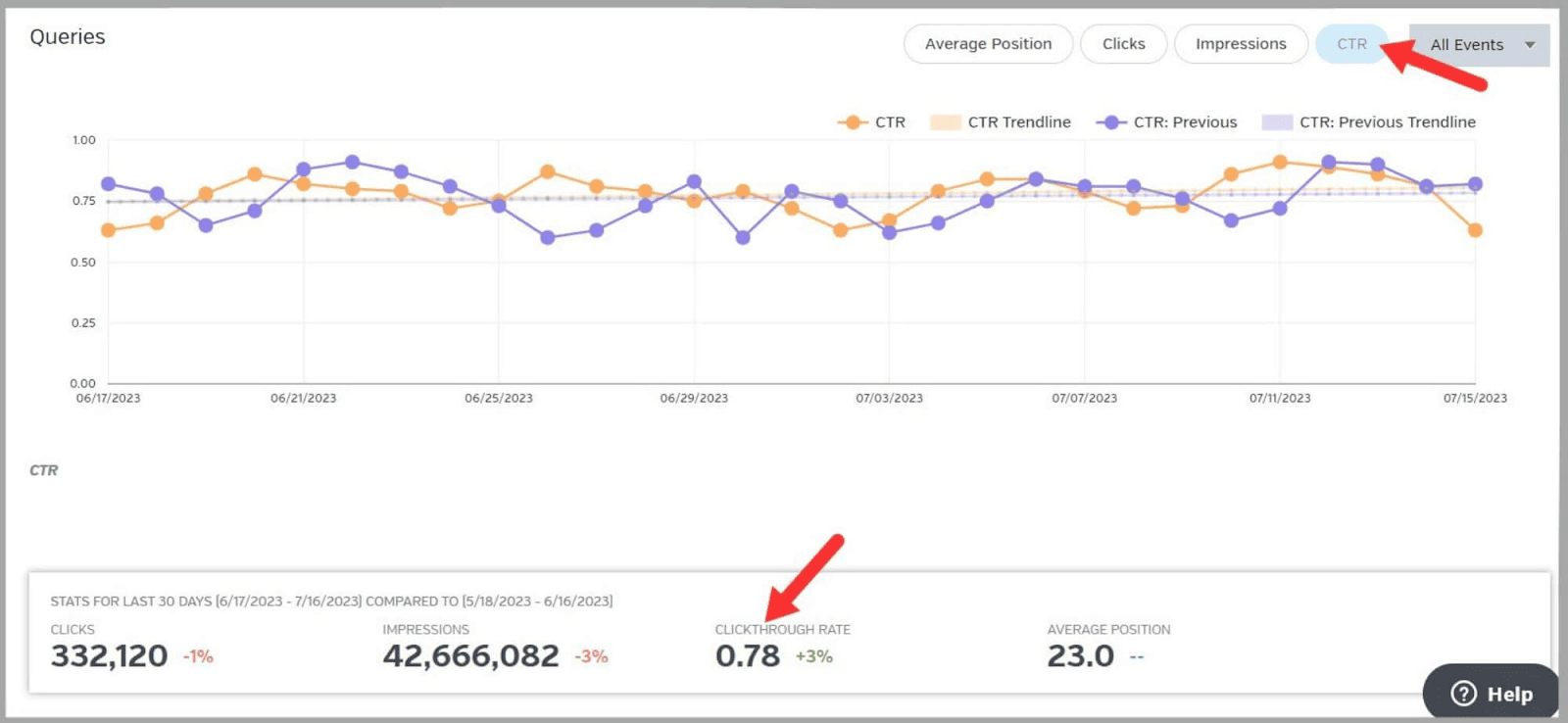
TO'nuzun belirli bir süre içinde arttığını veya azaldığını görmek için hızlı bir genel bakış elde edebilirsiniz. Neyse ki benimki geçen ay bir önceki aya göre %3 arttı.
Sayfanın solunda şunları göreceksiniz:
- Sorguları
- Sayfalar
- Ülkeler
- Cihazlar
- Arama Görünümü
“ Sorgular ” üzerine tıklar ve aşağı kaydırırsanız, sitenizin anahtar kelimelerinin bir listesini görürsünüz.
Raven Tools size aşağıdaki ölçümleri sağlar:
- Tıklamalar
- Gösterimler
- TO
- Konum
- Pozisyon Değişikliği
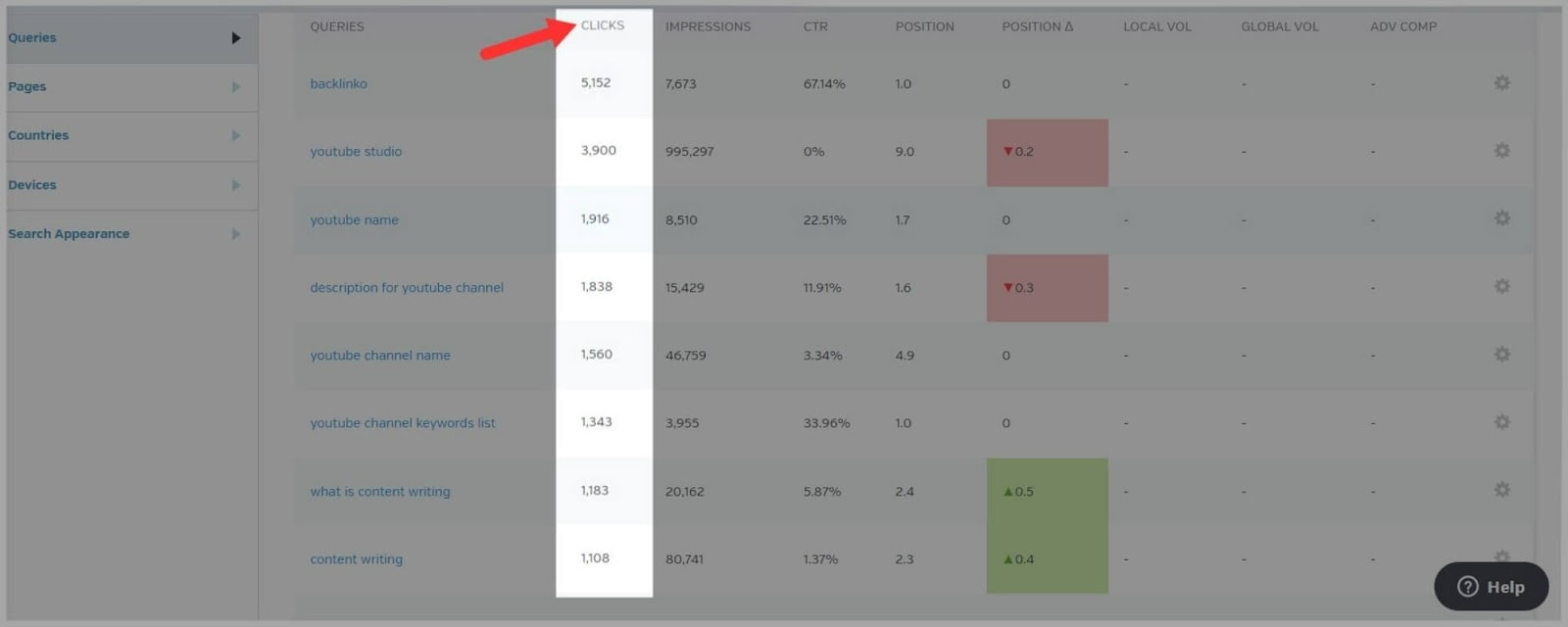
Burada, belirli anahtar kelimeler için aldığım tıklama sayısını ve hangi sıralama konumlarında olduklarını görebilirim.
SERP'lerde hangi anahtar kelimelerin yukarı veya aşağı hareket ettiğini de görebilirim.
" Sayfalar "ı tıklarsanız, sitenizin sayfalarının bir listesini yukarıdakiyle aynı metriklerle birlikte görürsünüz.
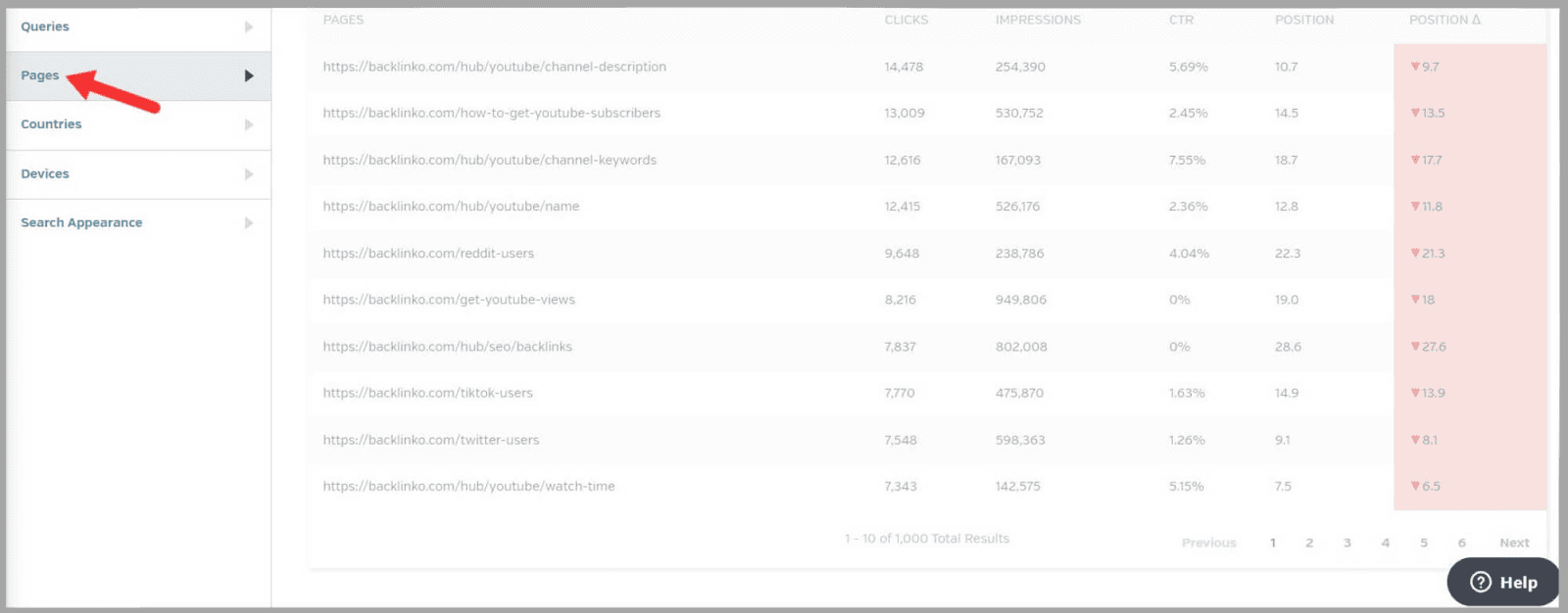
Tıklamalar :
Sayfalarınızın kazandığı tıklama miktarına ilişkin verileri görüntüleyebilirsiniz. Daha yüksek tıklama sayısına sahip sayfalar açıkça daha popülerdir.
Bu sayfaları analiz ederek, hangi içerik veya konuların hedef kitlenize hitap ettiği konusunda fikir edinebilirsiniz. Bu nedenle, sitenize daha fazla tıklama ve trafik çekmek için gelecekte benzer içerik oluşturmaya odaklanabilirsiniz.
Optimizasyon fırsatlarını belirlemenize yardımcı olacağından, daha az tıklama alan sayfaları da analiz etmelisiniz. Meta başlıklarınız ve meta açıklamalarınız kullanıcıların ilgi alanlarına uygun olmayabilir.
Kullanıcının arama amacını karşılamaları için bunları geliştirmeye çalışın. Bu, tıklamalarınızı artırabilir.
Hareketli.
" Ülkeler " sekmesine tıklarsanız, belirli ülkelerden ne kadar " Tıklama " ve " Gösterim " aldığınızı görebilirsiniz.
En büyük kitlenizi barındıran bölgeleri belirledikten sonra, bu ülkelerdeki kullanıcılarda yankı uyandıran içerikler oluşturmaya odaklanabilirsiniz.
" Cihazlar " sekmesi size masaüstü, mobil ve tablet cihazlar için aynı ölçümleri gösterir.
Bu, kullanıcılarınızın çoğunluğunun sitenize nasıl eriştiğine dair fikir edinmenizi sağlar.
Sitenizi çoğunlukla mobil cihazlardan ziyaret ediyorlarsa, sitenizin tamamen mobil cihazlar için optimize edildiğinden emin olmanız gerekir.
Pozisyon ve Pozisyon Değişikliği :
" Konum " metriği, sayfalarınızın şu anda hangi konumda sıralandığını size gösterdiği için yararlıdır.
" Pozisyon Değişikliği " metriği, bu sayfalar için sıralamalarınızın SERP'lerde yukarı veya aşağı hareket edip etmediğini size söyler.
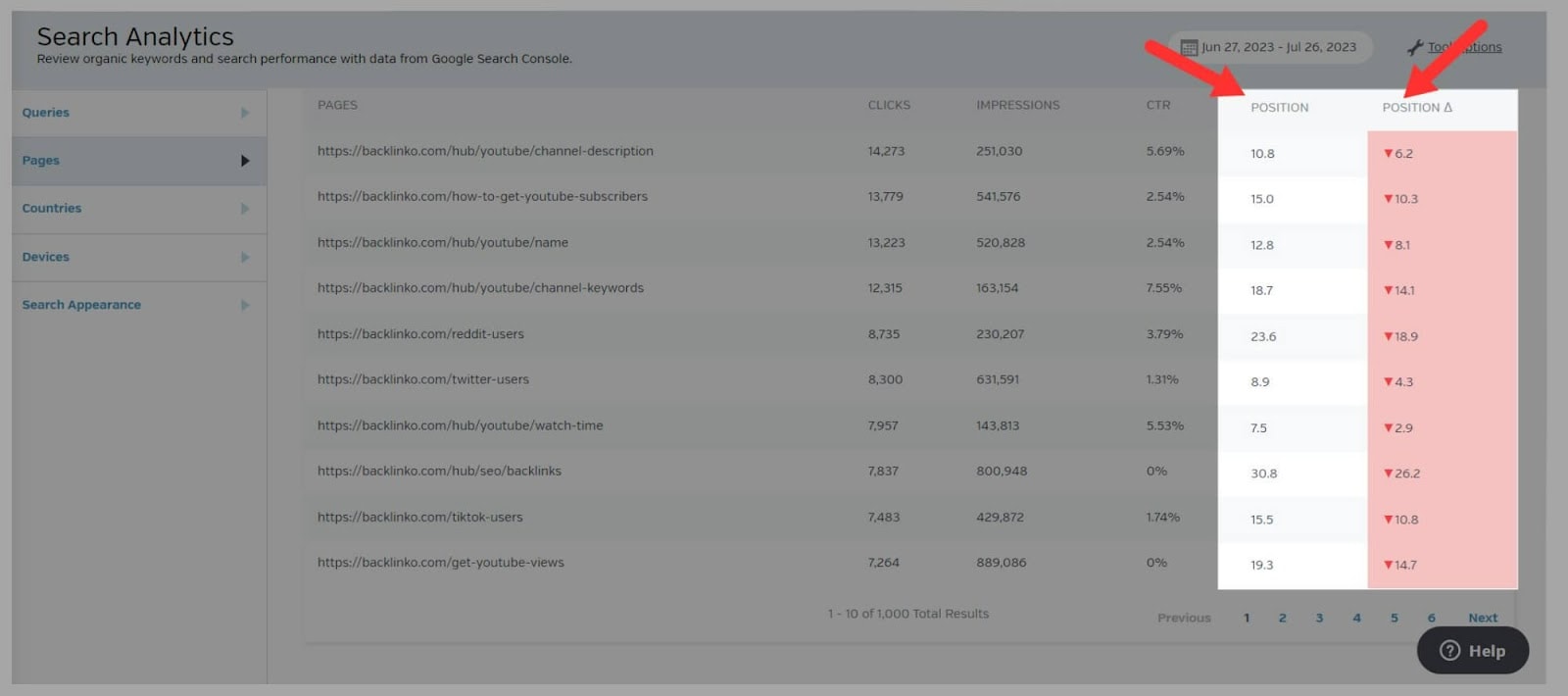
Sayfalarınızdan biri veya daha fazlası sıralamada aşağı indiyse, bunun nedenini bulmanız gerekir.
Olası sebeplerden biri, bir algoritma güncellemesinden kaynaklanıyor olabilir. Bu nedenle, güncellemenin ne zaman yapıldığını kontrol etmeniz ve sayfalarınızın sıralama kaybettiği dönemle eşleşip eşleşmediğini görmeniz gerekir.
TO :
Burada sayfalarınızın tıklanma oranını görebilirsiniz.
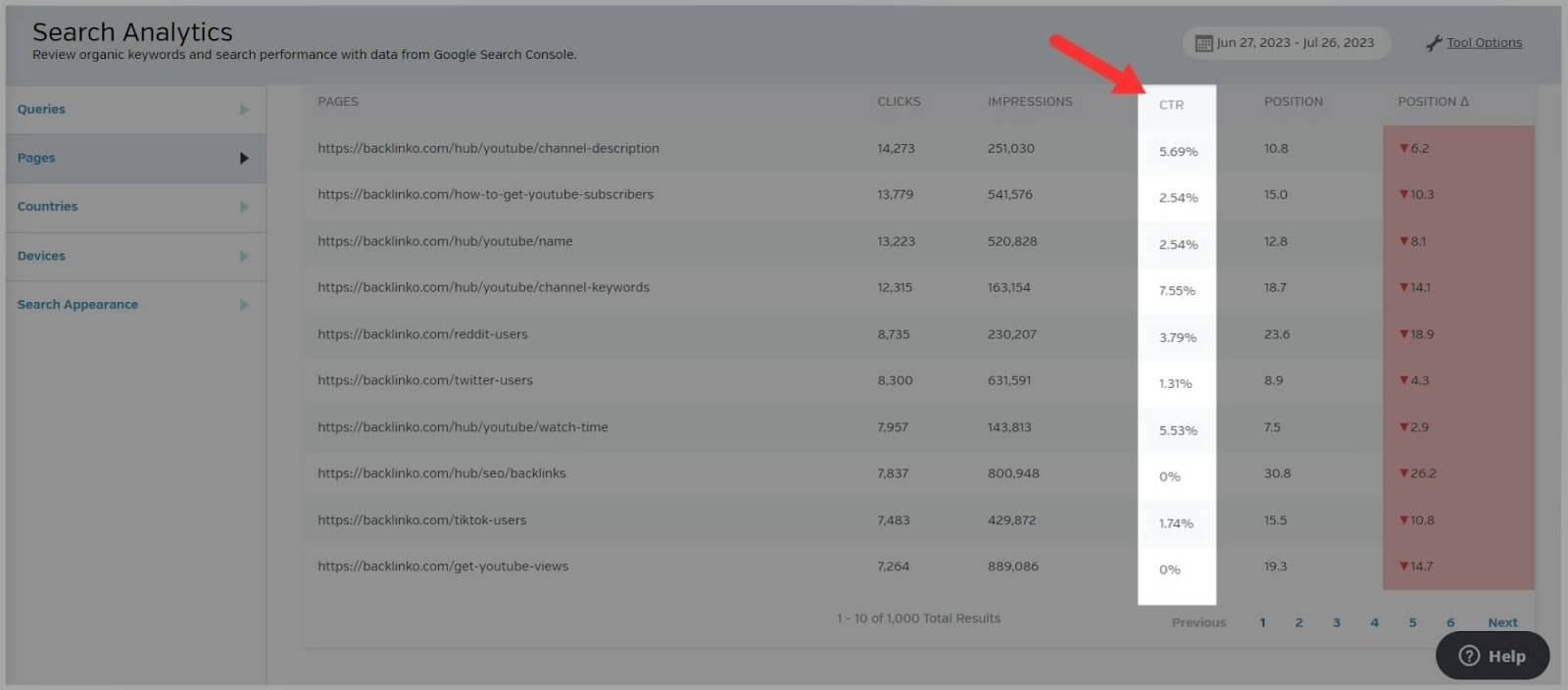
Bu, hangi sayfaların daha iyi bir "TO"ya sahip olduğunu ve hangilerinin iyi performans göstermediğini gösterdiği için çok yararlı bir ölçümdür.
Sayfalarınızın TO'sunun düşük olmasının birkaç nedeni olabilir. Birincisi, birinci sayfada ilk on arama sonucunun dışında sıralanırlar. Sayfalarınızdan bazıları için durum buysa, birinci sayfaya çıkmak için sıralamalarını iyileştirmek üzere onları optimize etmeniz gerekir. Sayfalarınız Google'da ilk sayfada ne kadar üst sıralarda yer alıyorsa TO'nuz da o kadar iyi olacaktır.
İkinci nedenden bahsetmeden önce, öncelikle “ İzlenimlerin ” ne olduğunu anlamanız gerekir.
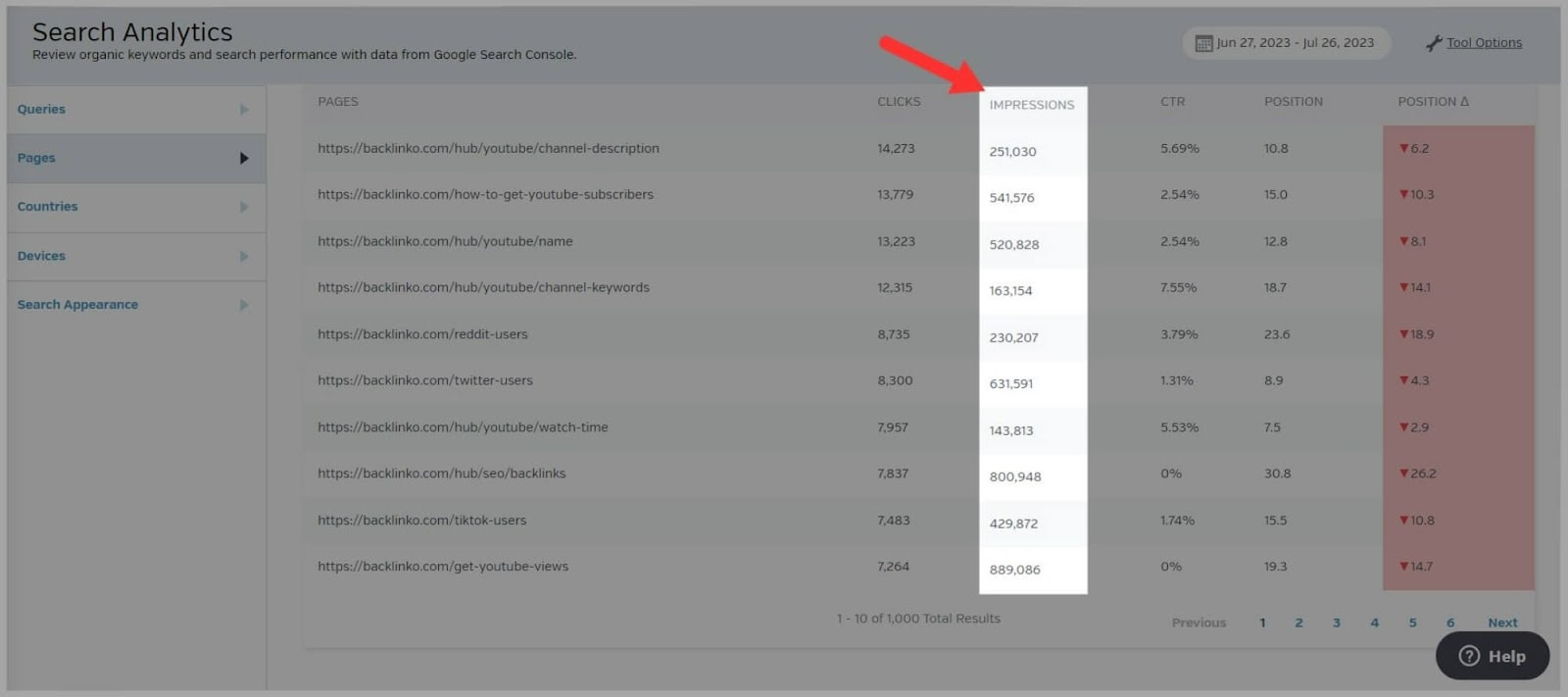
“ Gösterimler ” metriği, arama motoru kullanıcılarının SERP'lerdeki sayfalarınıza kaç kez maruz kaldığını ölçer. Bu metriği "TO" metriklerinizle birlikte analiz etmelisiniz.
İşte nedeni:
Bir sayfada yüksek sayıda " Gösterim " ancak düşük bir " TO " varsa, bu, meta başlıklarınızın ve açıklamalarınızın yetersiz bir şekilde optimize edildiği anlamına gelebilir. Bu, sayfalarınızın TO'sunun düşük olmasının ikinci nedenidir.
Bir düşünün, sayfalarınız arama sorguları için SERP'lerde gösteriliyorsa ancak kullanıcılar bağlantınızı tıklamamayı seçiyorsa, o zaman başlıklarınızın ve meta açıklamalarınızın sorun olduğu oldukça açıktır. Bunları analiz etmeli ve kendinize sormalısınız, bu sayfa başlıkları ve açıklamaları, kullanıcıların ilgisini çekecek ve onları bağlantılarınıza tıklamaya ikna edecek kadar ikna edici mi?
Bunun da ötesinde, yapmadıysanız sayfalarınıza şema işaretlemesi uygulamanız gerekir. Bu, arama motorlarının bağlantınızın altında zengin snippet'ler görüntüleme şansını artırır ve bu da tıklamayı daha çekici hale getirir. Bu, potansiyel olarak tıklama oranlarınızı da artırabilir.
Oldukça temiz.
Bağlantı Kurma
Bağlantı Oluşturma aracı, sizin ve rakiplerinizin alan adlarının geri bağlantı profillerini analiz etmenize yardımcı olur. Ayrıca, ortaya çıkardığınız herhangi bir geri bağlantı verisini kaydedebilir ve farklı kampanyalar için etkili bir şekilde düzenleyebilirsiniz.
Geri Bağlantı Gezgini
Bu araç, sizin veya rakiplerinizin sayfalarına bağlantı veren siteleri gösterir ve size bu sitelerin kalitesi hakkında bir fikir verir. Ayrıca size 50.000'e kadar geri bağlantı hakkında veri sağlar.
Şimdi söylemeliyim. Bağlantı Oluşturma bölümü biraz kafa karıştırıcı bir şekilde düzenlenmiştir.
Göreceğiniz ilk araç “ Bağlantı Yöneticisi”dir. ”
Mesele şu ki, muhtemelen henüz Raven Tools'da yönetilecek bağlantılarınız olmayacak.
Bu nedenle, yapılacak ilk şey bunun yerine Backlink Explorer'ı tıklamaktır.
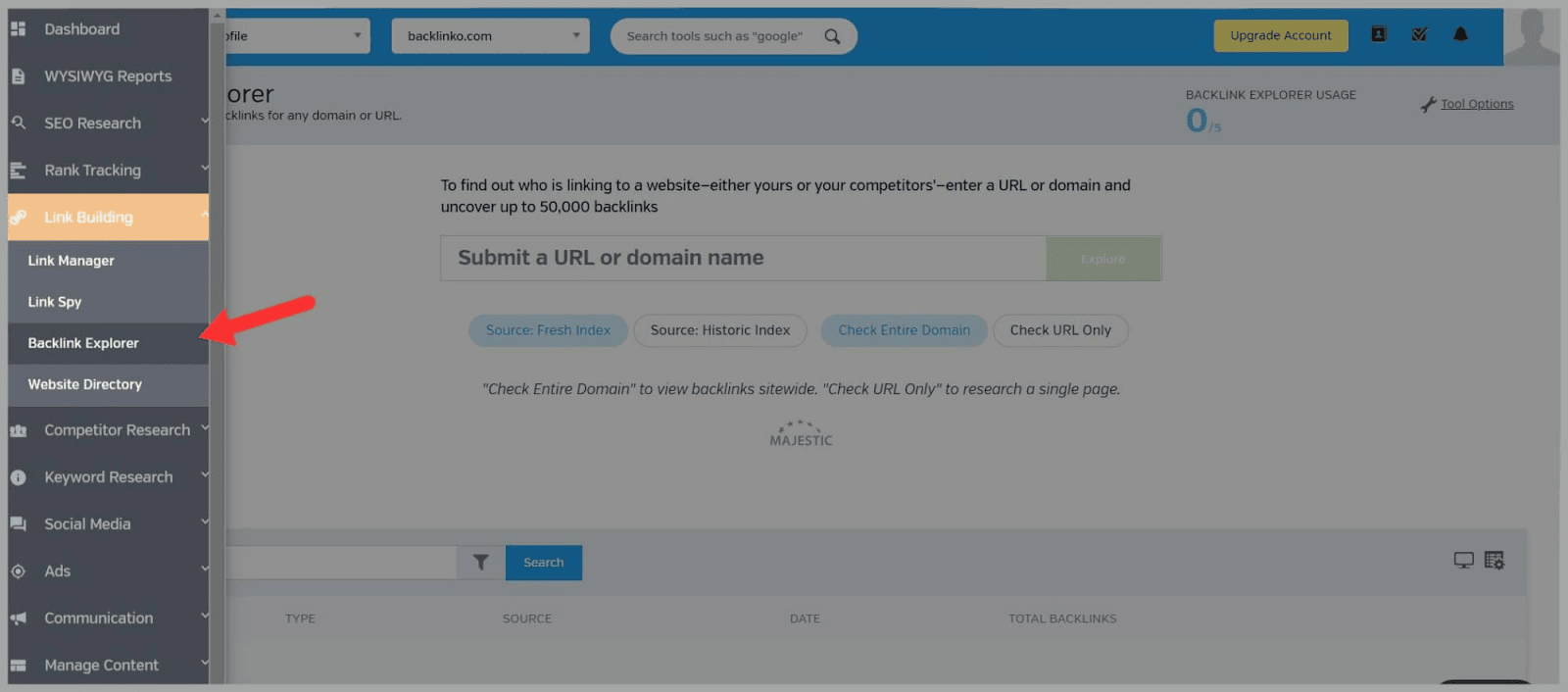
Backlink Explorer, kendi sitenizin backlinklerini veya rakiplerinizin backlinklerini görüntülemenizi sağlar.
Başlamak için bir alan adı girin ve " Keşfet "e basın.
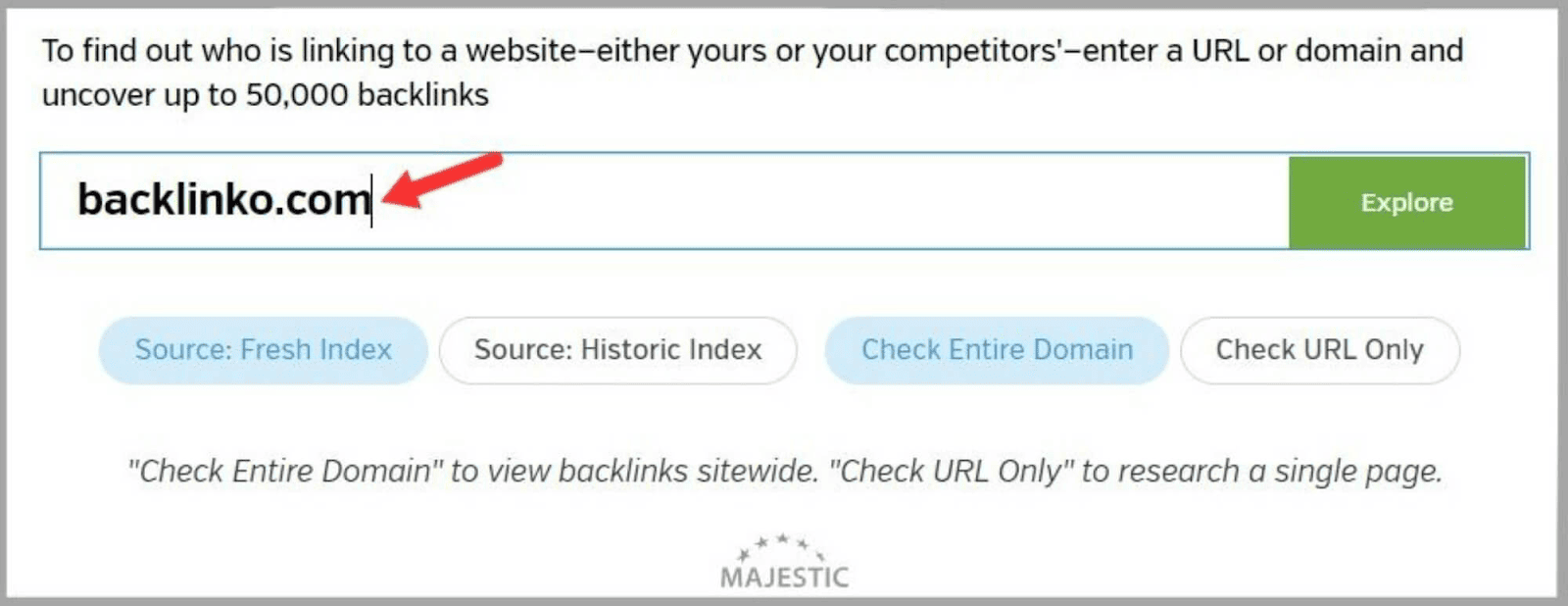
Ardından, etki alanına tıklayın.

Ardından, o sitenin geri bağlantıları için kaynak URL'lerin bir listesini göreceksiniz. Kaynak URL'ler, geri bağlantıların geldiği sitelerdir.
Bağlantı için kullanılan “ Hedef URL ”, “ Alıntı Akışı ” ve “ Çapa Metni ”ni de göreceksiniz.
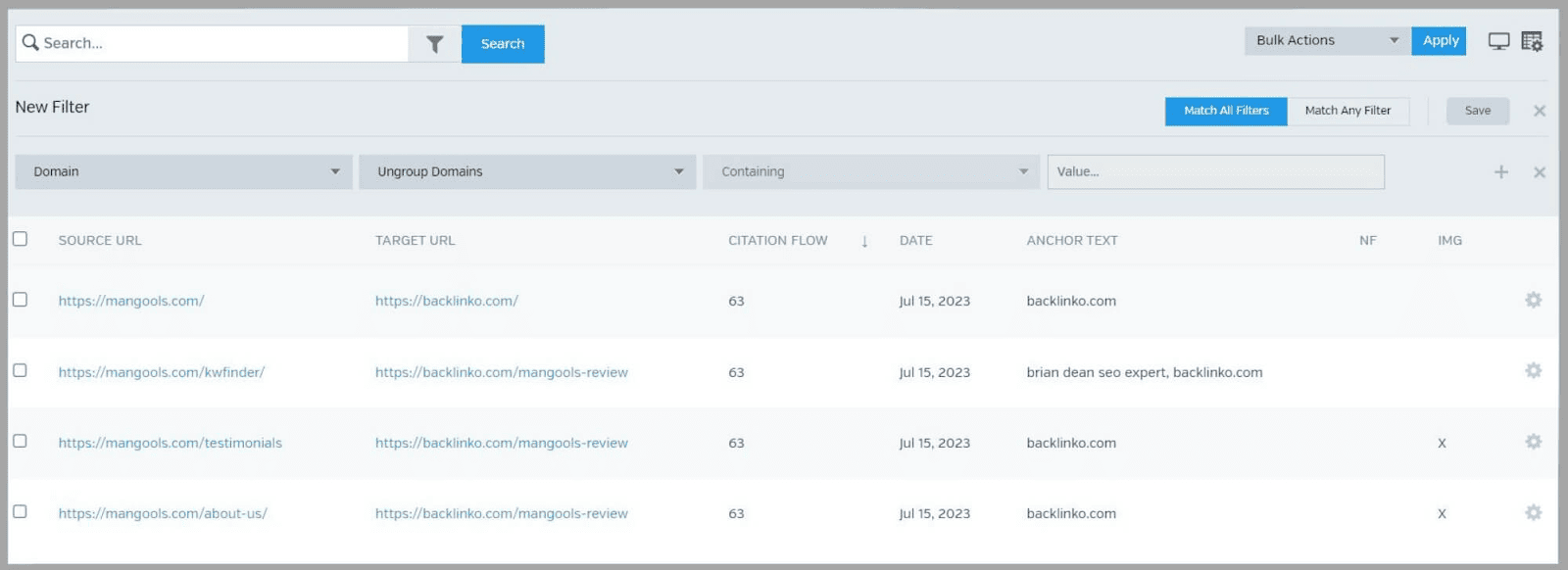
"Alıntı Akışı" metriği, 0 ile 100 arasında sayısal bir değeri temsil eder. Kaynak URL'nin ne kadar etkiye sahip olmasının beklendiğini vurgular. Sayı aşağıdakilere göre hesaplanır:
- kaynak URL'lere bağlantı veren sitelerin sayısı
- ve bu sitelerin kalitesi ve otoritesi
Dolayısıyla, puan 100'e yakınsa, bu, kaynak URL'lerden gelen daha kaliteli bir bağlantı olduğunu gösterir.
Araç ayrıca, resim bağlantılarının yanı sıra yalnızca Nofollow bağlantılarını görmek için kullanabileceğiniz bir filtre seçeneğine de sahiptir.
Genel olarak, kötü bir geri bağlantı analiz aracı değildir, ancak benzerleriyle karşılaştırıldığında kesinlikle hiçbir şey değildir.
Semrush'ın Backlink Denetim ve Analiz araçları çok daha detaylı veriler sunar.
Bununla birlikte, Backlink Explorer'dan sizin veya rakiplerinizin bağlantılarını takip etmek istiyorsanız, onları düzenli tutmak için Bağlantı Yöneticisi aracını kullanabilirsiniz.
Bunu şu şekilde yapabilirsiniz: bağlantıların yanındaki kutuları seçin ve ardından açılır menüden " Bağlantı Yöneticisine Ekle " seçeneğini seçin.
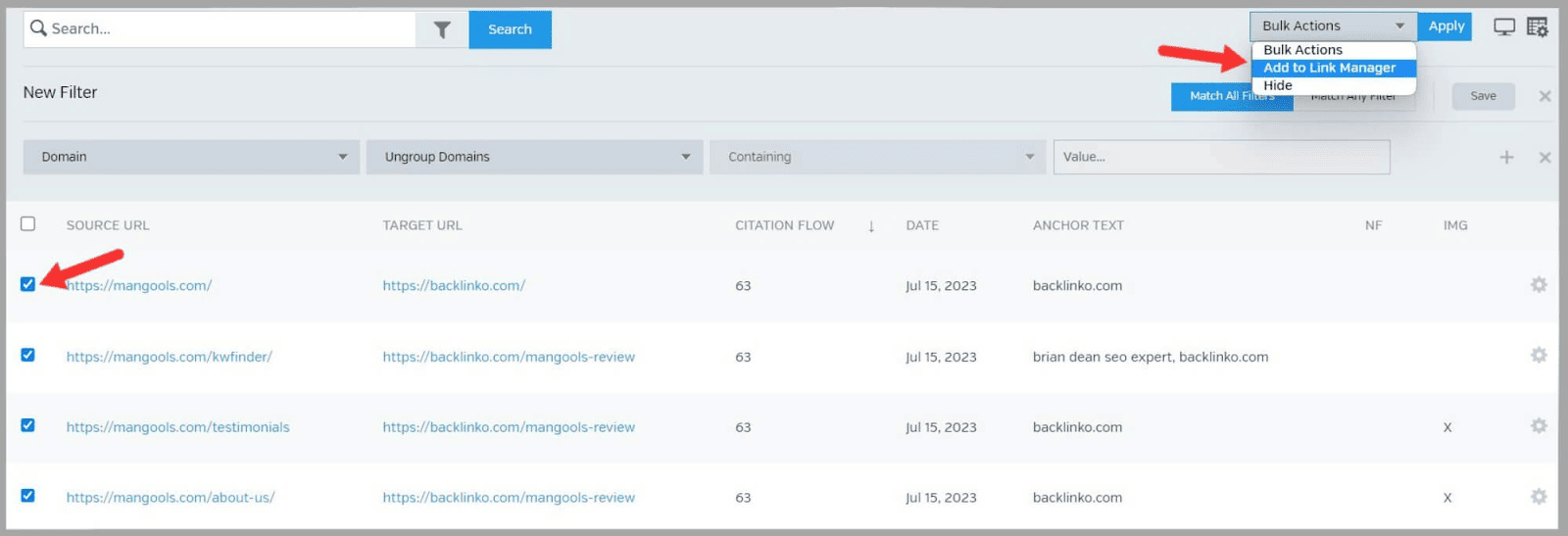
Bu kadar kolay.
Bağlantı Yöneticisi
Bağlantılarınızı ekledikten sonra, onları düzgün ve düzenli hale getirmek için Bağlantı Yöneticisi aracına gidebilirsiniz.
Ekleyebilirsin:
- bir durum
- bir bağlantı türü
- Bir web sitesi türü
- Bir bağlantı sahibi
- Bir bağlantı para birimi
Bunu yapmak için, düzenlemek istediğiniz bağlantıya tıklayın.
Sayfanın üst kısmında şunları değiştirebilirsiniz:
- Tür —bağlantıları, bağlantının bir bağlı kuruluş sitesinden gelip gelmediği gibi belirli kriterlere ve özelliklere göre sınıflandırır.
- Durum — bağlantının hangi durumda olduğu, örneğin etkin veya etkin değil
- Sahip - ekibinizin hangi üyesi bu bağlantıları yönetiyor?
Daha fazla değişiklik yapmak için “ Bağlantıyı Düzenle ” düğmesine tıklayın.
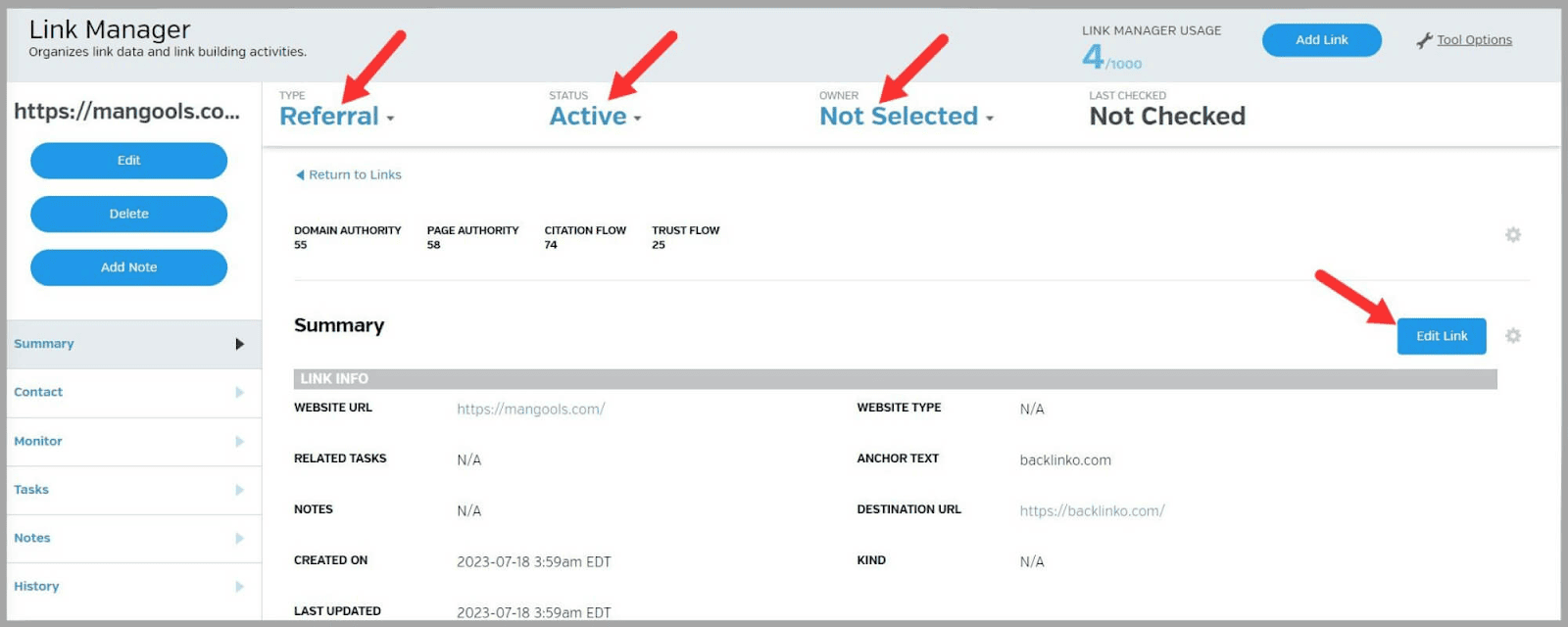
Ardından, iletişim bilgilerini ve notları ekleyebilirsiniz.
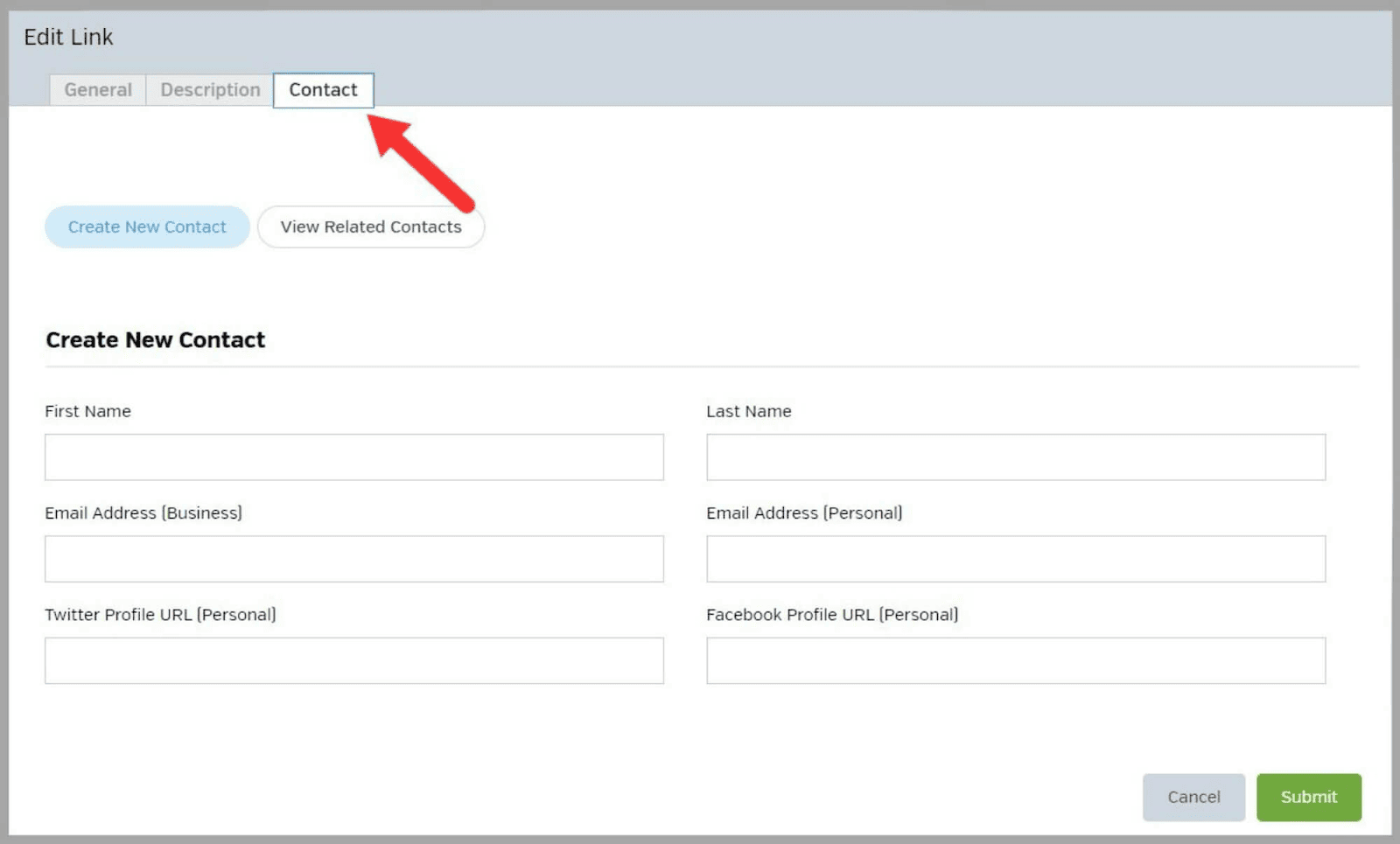
Sayfanın sol tarafında eklediğiniz bilgileri görebileceğiniz sekmeler bulunmaktadır.
Bunlar:
- Temas etmek
- monitör
- Görevler
- notlar
- Tarih
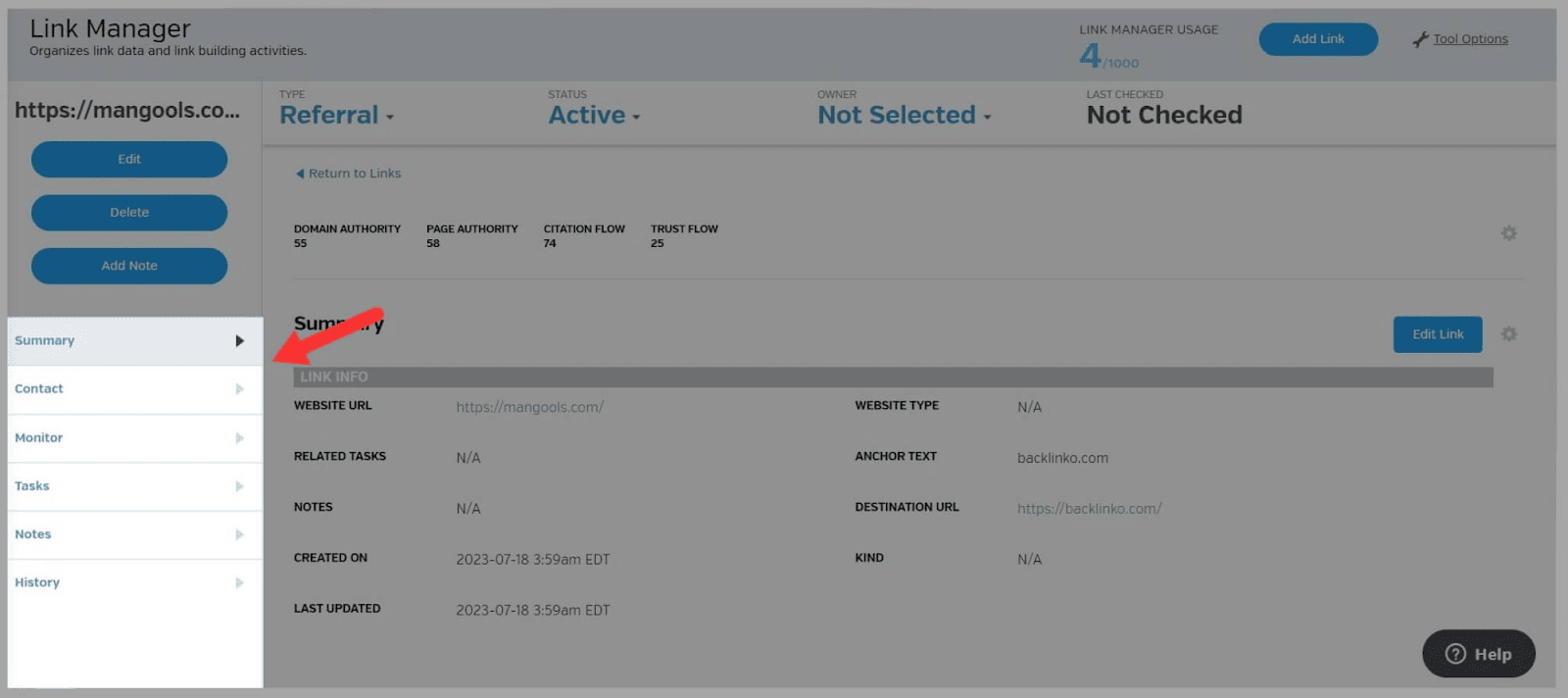
“ İzleme ” sekmesine tıklarsanız, “ Bağlantı Durumunu Kontrol Et”e tıklayarak tek tek bağlantılar için bağlantı izlemeyi ayarlayabilirsiniz. ”
Daha sonra " Bağlantı [Bağlantı] Metin Eşleşmesi " ve " URL Eşleşmesi" gibi bilgileri göreceksiniz. ”
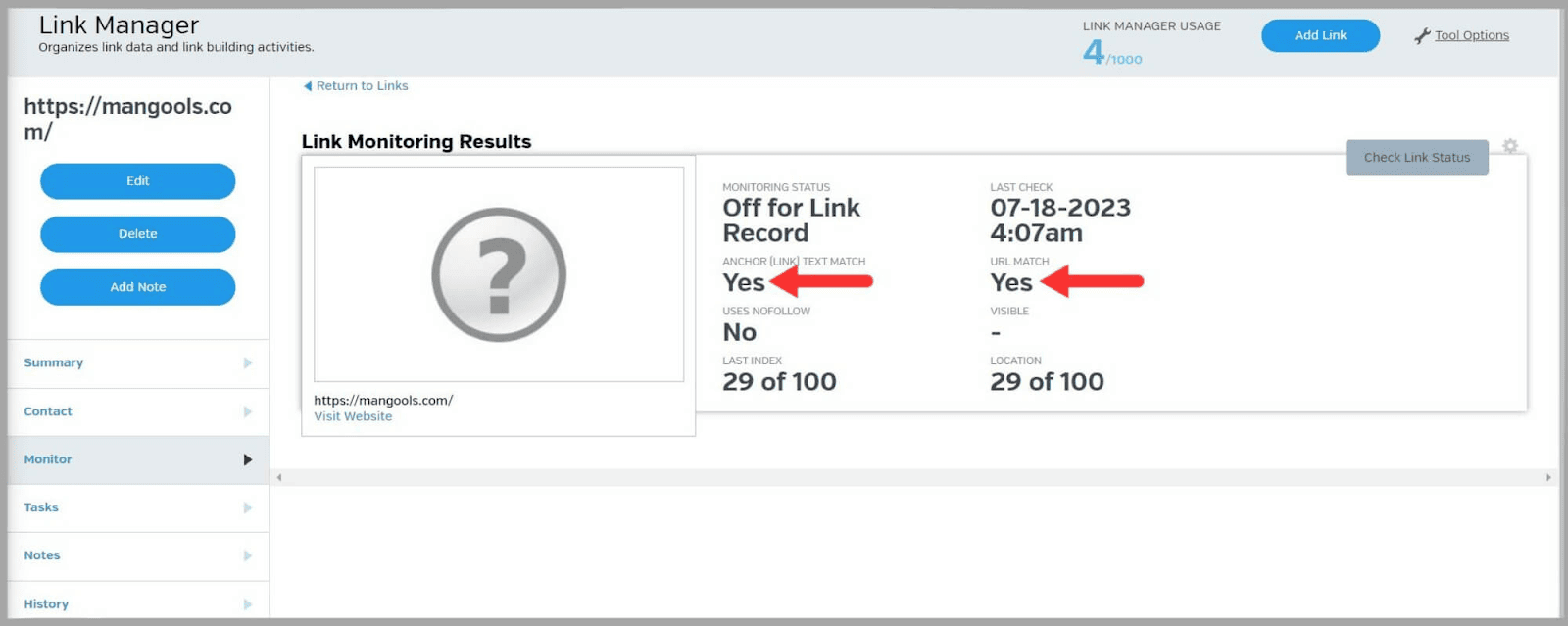
" Anchor [Link] Metin Eşleşmesi ", bağlantının bağlantı metninin bağlantı verdiği sayfanın içeriğiyle eşleşip eşleşmediğini size söyler.
Cevap hayır ise, çapa metnini değiştirmelisiniz.
Alaka düzeyi hem arama motorları hem de kullanıcılar için önemlidir.
Bağlantı metninizin alakalı olduğundan emin olarak, kullanıcı deneyimini geliştirir ve bağlantı verdiğiniz sayfa hakkında arama motorları için daha fazla bağlam sağlarsınız.
Bağlantı Yöneticisi aracı, müşteriler için pazarlama raporları oluşturmanız gerektiğinde de özellikle kullanışlıdır.
Edinilen bağlantıların kaydını tutmanıza yardımcı olur ve iş arkadaşlarınıza not bırakabileceğiniz için ekip işbirliğini kolaylaştırır.
Bağlantı Casusu
Link Spy özelliği, odak anahtar kelimeleriniz için zaten sıralamada olan web sitelerini analiz ederek yüksek kaliteli geri bağlantıları keşfetmenizi sağlar.
Aracı kullanmak için bir anahtar kelime veya kelime öbeği girin ve “ Bul'a basın. ”
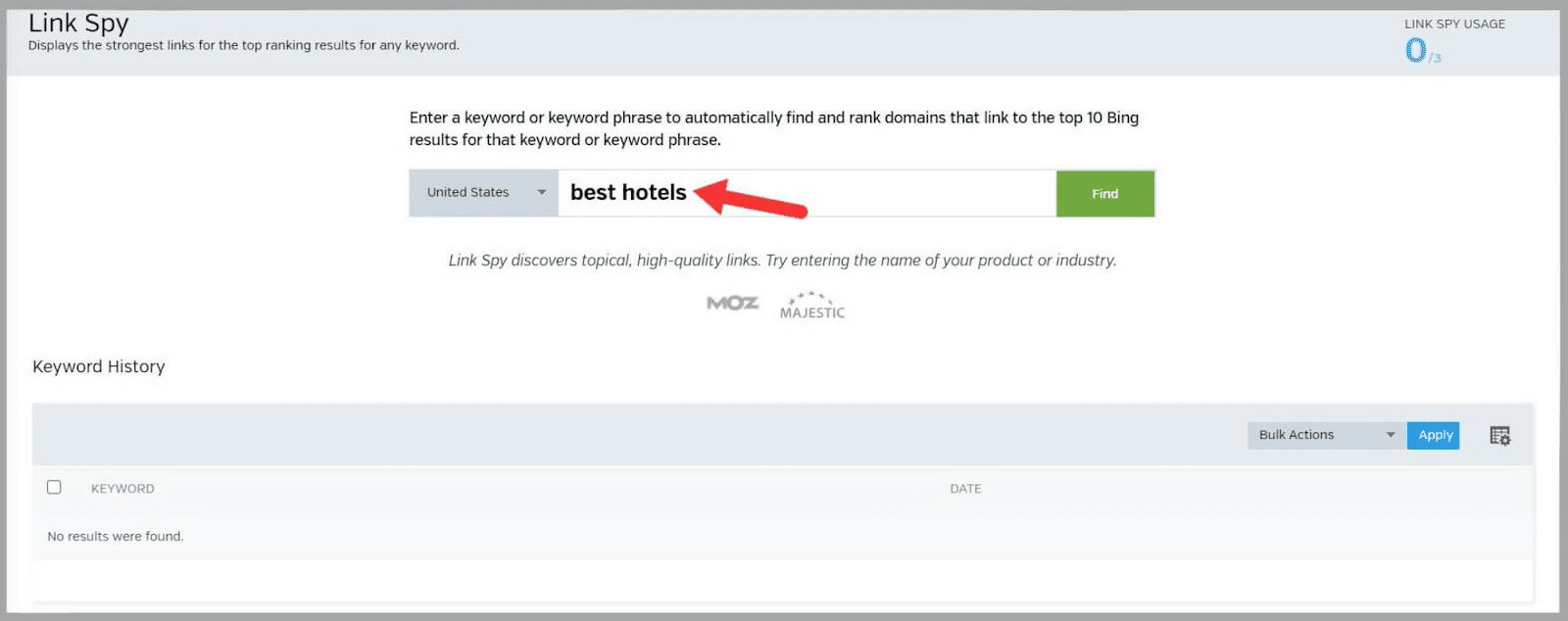
Ardından, etki alanlarının bir listesini göreceksiniz. Bu listeye ekleyebilir veya "Çalıştır" ı tıklayabilirsiniz.
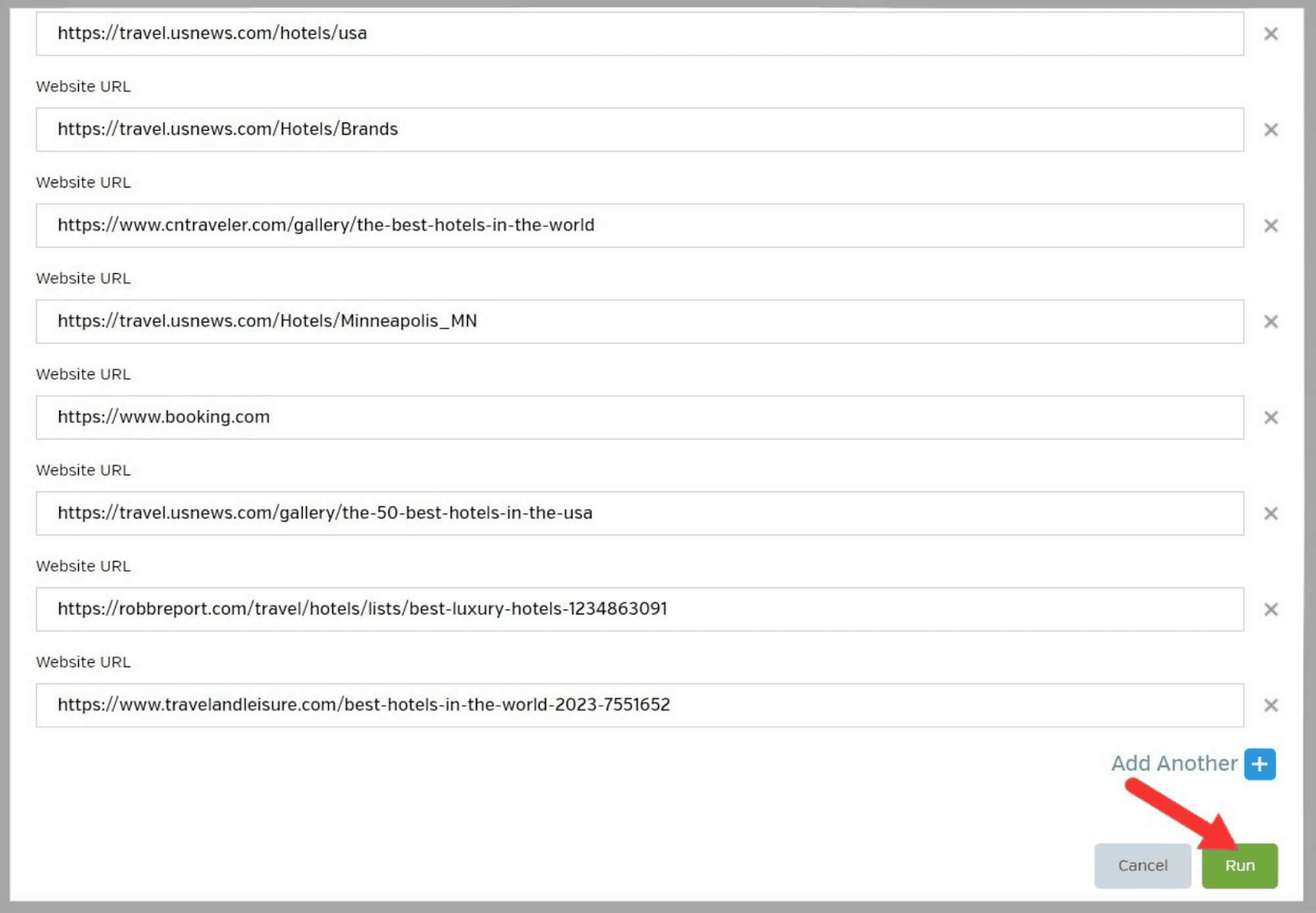
Ardından Link Spy, söz konusu anahtar kelime veya kelime öbeği için Bing'deki ilk 10 sonuca işaret eden bağlantılara sahip etki alanlarını bulur ve sıralar.

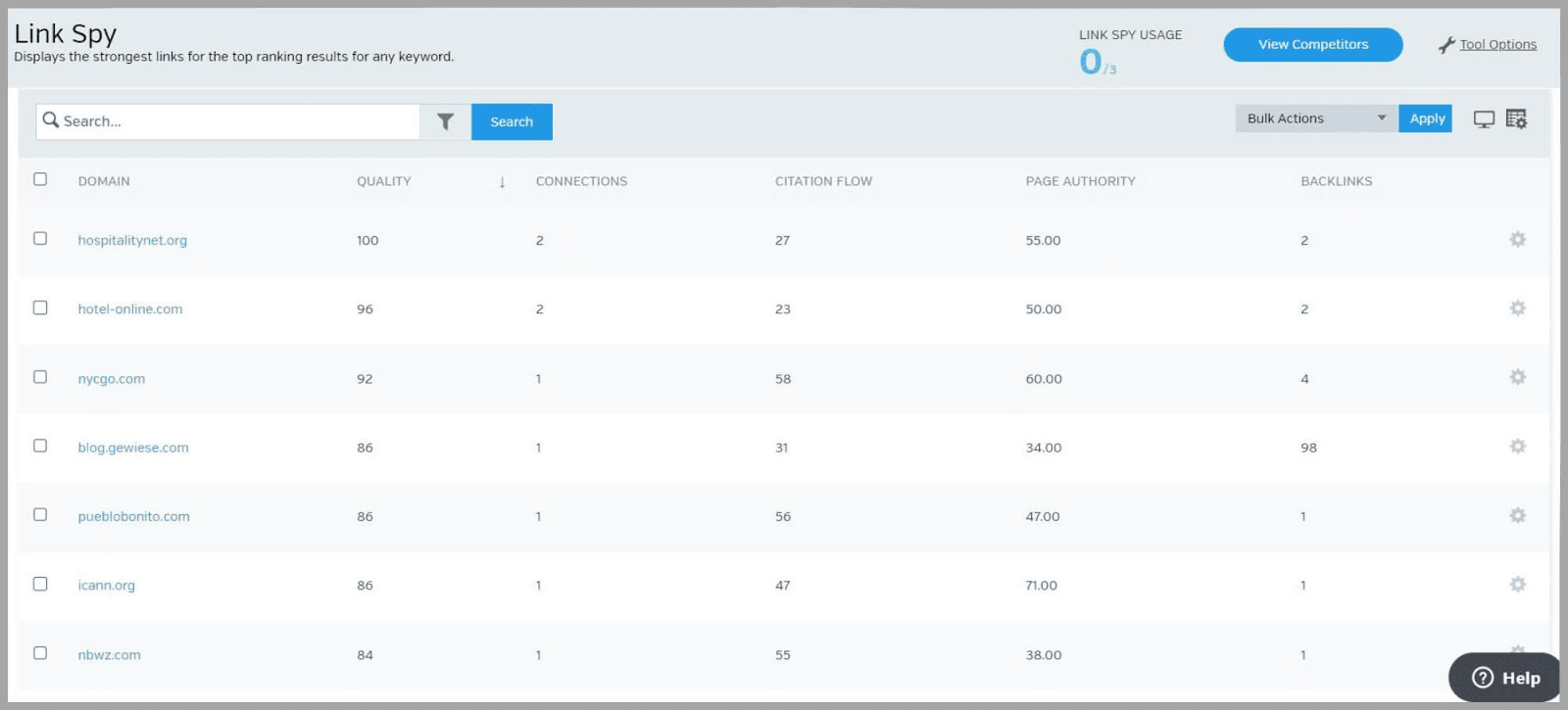
Link almak istediğiniz domainleri linkleri seçip “Bağlantı Ekle” butonuna tıklayarak Link Manager'a ekleyebilirsiniz.
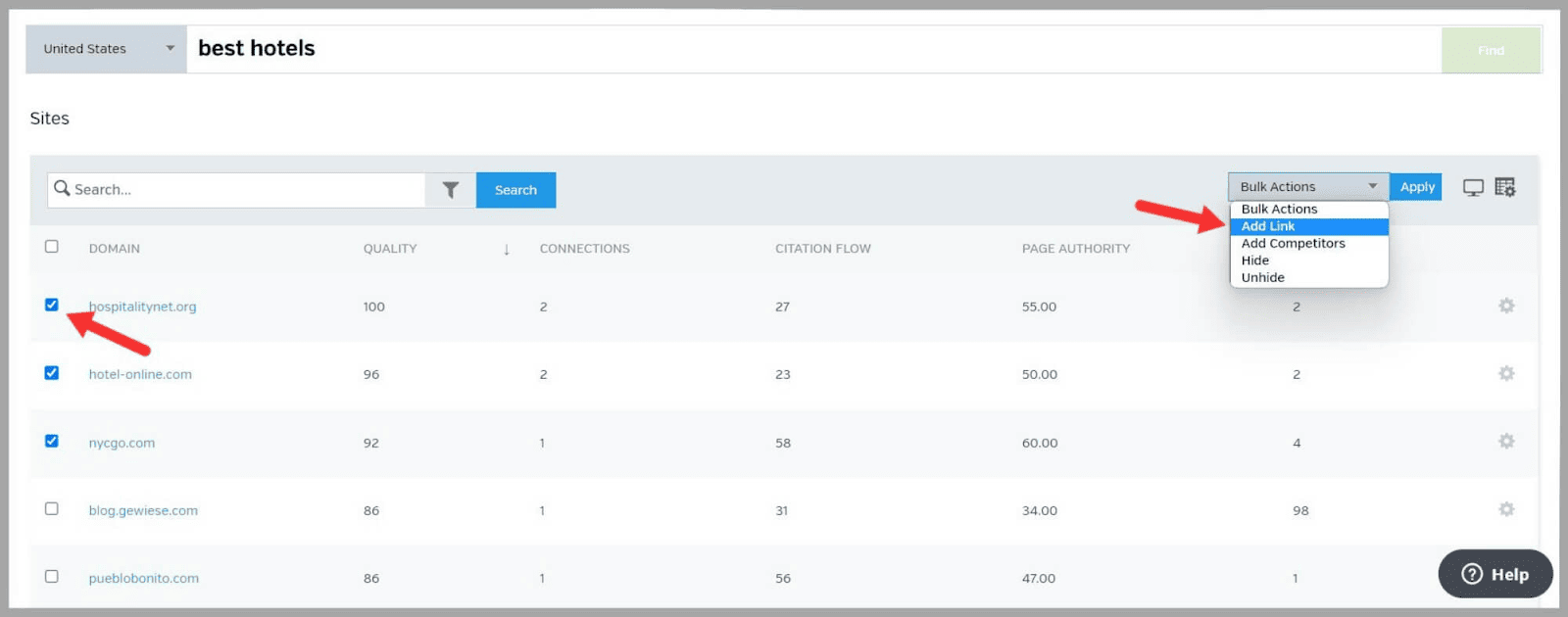
Anahtar kelimeniz için Bing'deki en üst sıradaki sayfalara hangi etki alanlarının bağlandığını görerek, olası geri bağlantı fırsatlarını belirleyebilirsiniz.
Web Sitesi Dizini
Web Sitesi Dizini özelliği, Bağlantı Yöneticisi'nde kaydedilen alanlarla ilgili verileri saklar.
Bu veriler şunları içerir:
- Kalite Puanı
- Aktif Bağlantılar
- Ücretli Bağlantılar
- Toplam sayfalar
- Toplam Bağlantı
- Sayfa Yetkilisi
- Alan Kurumu
- Etki Alanı Oluşturma
- Alan adı süresi dolduğunda
- En son ne zaman güncellendi
Bir alanla ilgili çeşitli veri noktalarını görüntülemek için sayfanın sağ tarafındaki “ Web Sitesi Kaydını Görüntüle ”ye tıklayın.
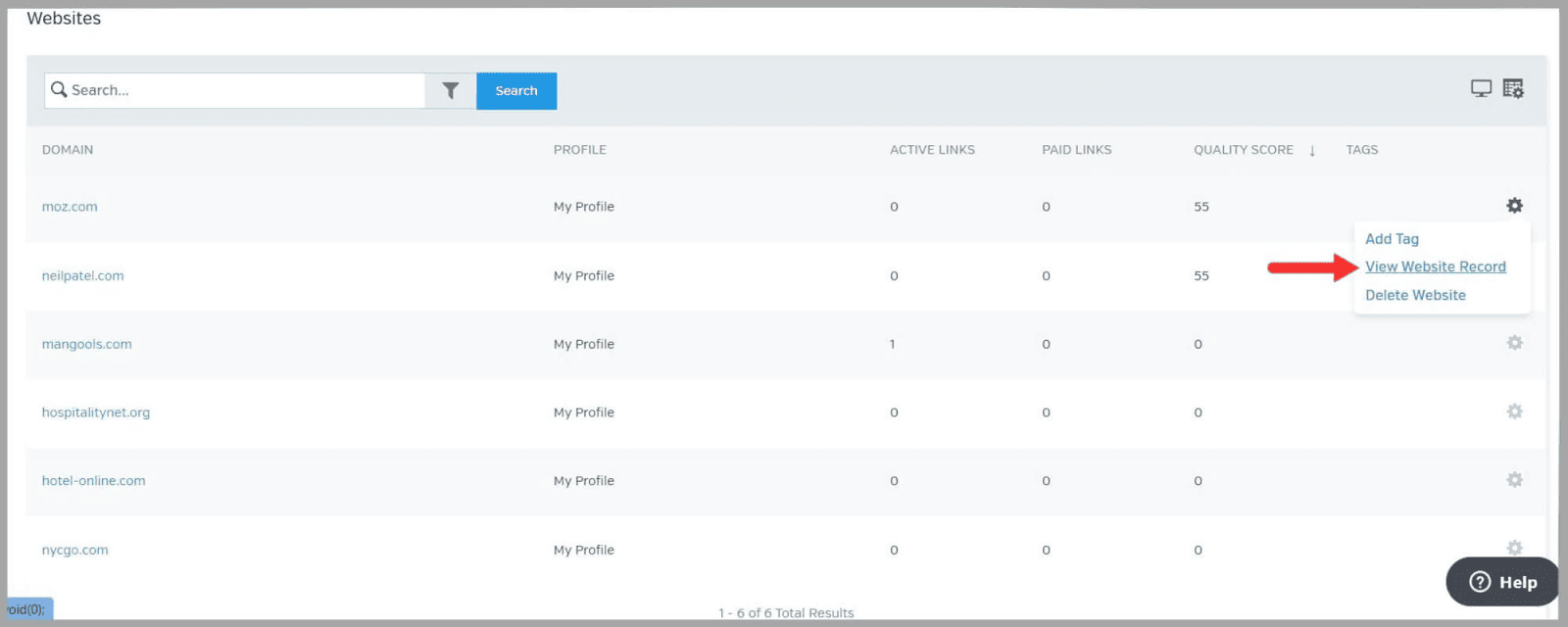
Listelerinizi gruplar halinde organize etmenize yardımcı olması için etiketler ve notlar da ekleyebilirsiniz.
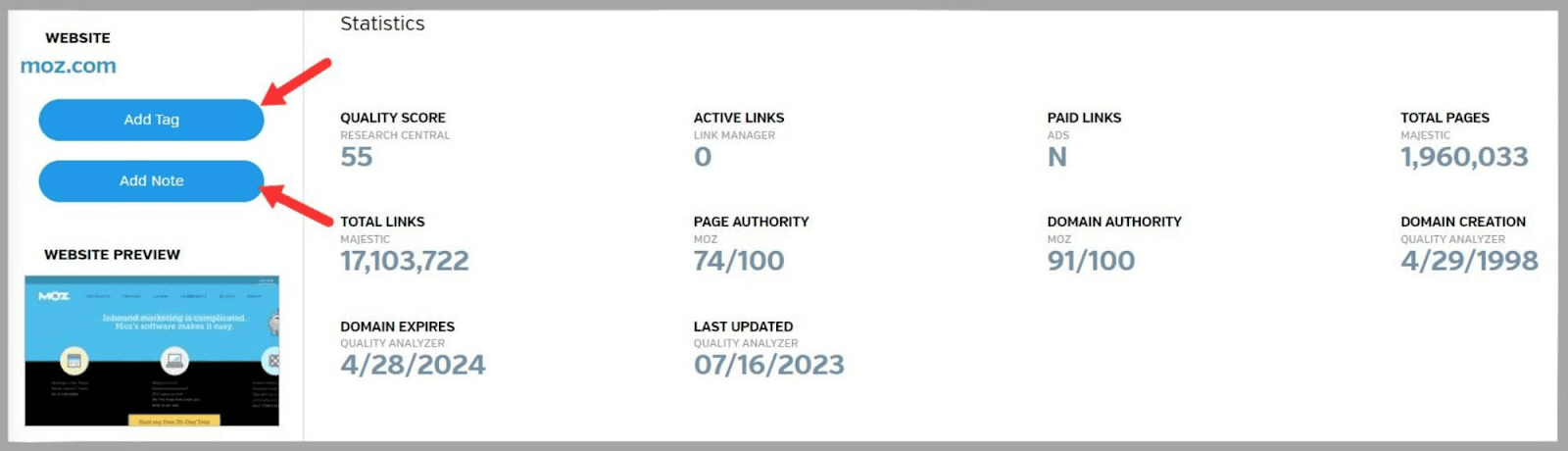
Aşağı kaydırırsanız, sitenin geri bağlantı profilini temsil eden bir grafik görürsünüz.
Aşağıdakiler için grafikleri görüntüleyebilirsiniz:
- Toplam Bağlantı
- Resim Bağlantıları
- Takip Yok
- Taranan Sayfalar
- Etki Alanları
- Etki alanı URL'leri
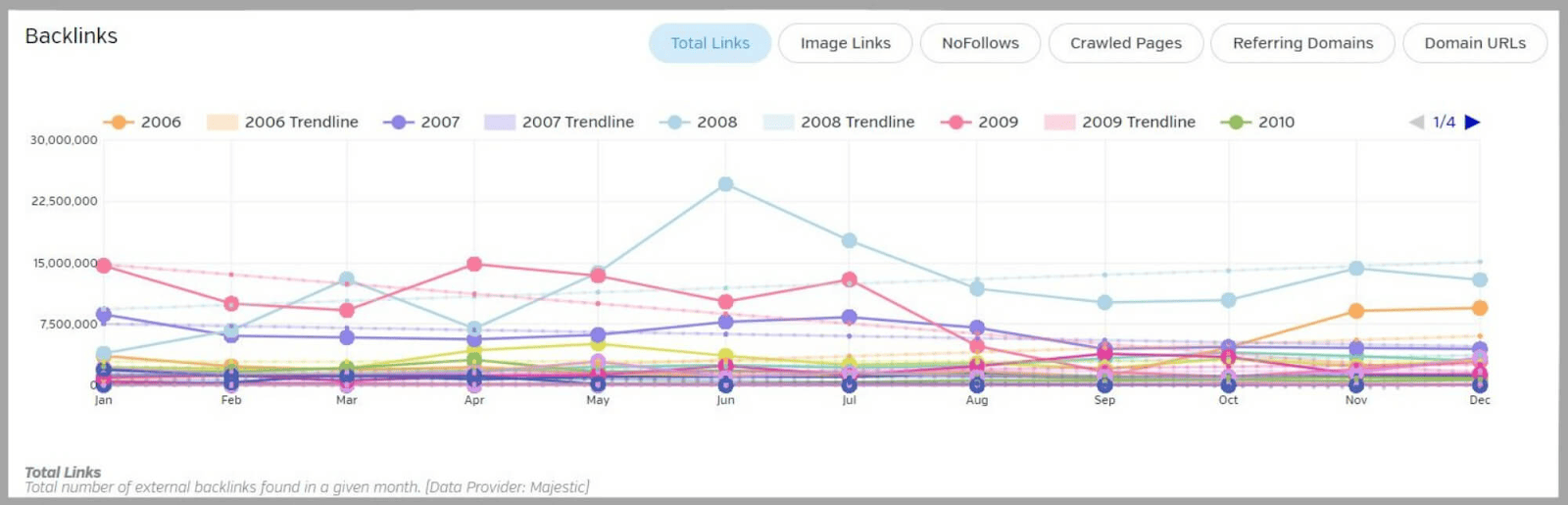
Rakiplerinizin “ Sayfa Yetkilisi ” ve “ Domain Yetkilisi ” puanları gibi verilere erişmeniz, alan adlarının kalitesini ve yetkisini değerlendirmenize yardımcı olur.
PA ve DA puanları yüksek olan sitelerden gelen geri bağlantılar genellikle yüksek kaliteli olarak kabul edilir.
Bu alan adlarına ulaşıp bir bağlantı isteyebilirsiniz. Bunu yalnızca, bağlantı almak istediğiniz alan adlarıyla alakalı yüksek kaliteli içeriğiniz varsa yapmalısınız.
Ayrıca, bu siteler nişinizle ve hakkında yazdığınız konularla alakalı olduğu sürece, bu etki alanlarının bağlantı oluşturduğu siteleri de hedefleyebilirsiniz.
Rakip Araştırması
Rakiplerinizin sitelerinin performansını analiz etmek için bu aracı kullanabilirsiniz. Siteleri hakkında çok sayıda yararlı ölçümü görüntülemenize ve daha derinlemesine analiz için verilerinizi saklamanıza olanak tanır.
Site Performansı
Rakip Araştırma aracının Site Performansı bölümü, sitenizi rakiplerinizle karşılaştırmanıza olanak tanır.
Üç kategoriye ayrılmıştır:
- SEO Metrikleri
- Site Metrikleri
- Sosyal Metrikler
"Site Metrikleri" tablosunu kullanmak için rakiplerinizi seçin.
Ardından tablo, sitenizin rakiplerinizin sitelerine kıyasla ne kadar iyi optimize edildiğini gösterir.
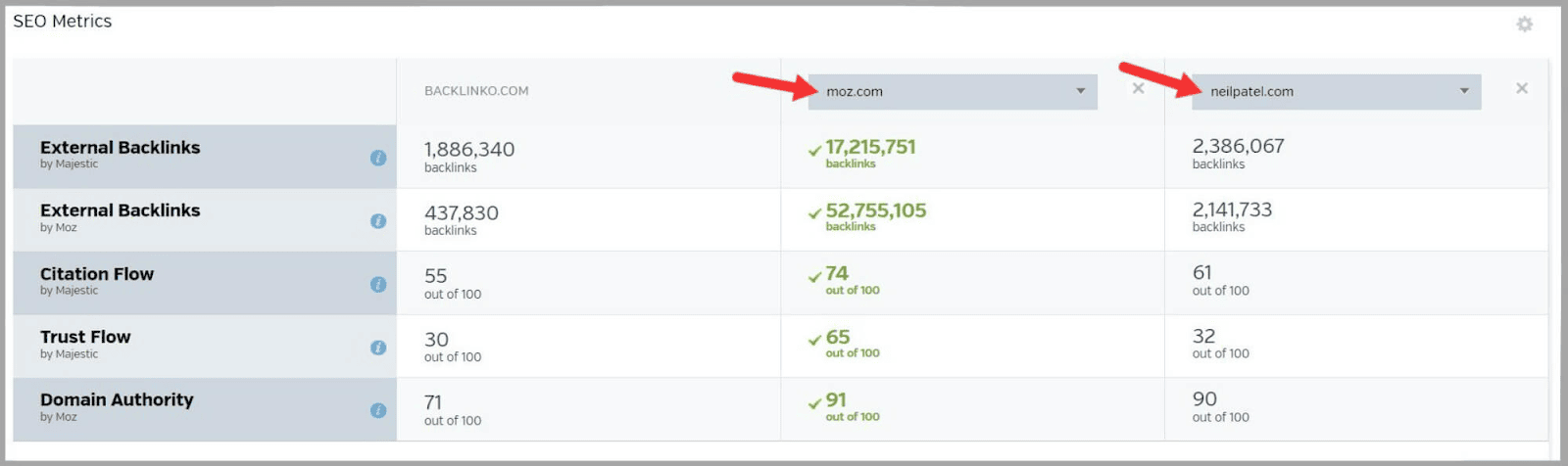
“ i ” sembolüne tıklarsanız, bu ölçümleri nasıl geliştireceğiniz konusunda bazı öneriler alırsınız.
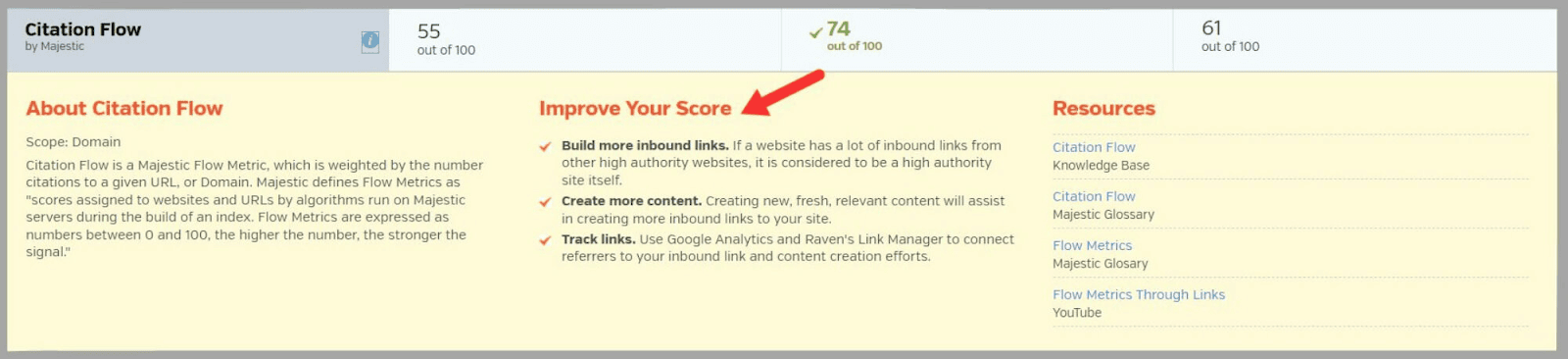
Örneğin, " Atıf Akışı " puanınızı iyileştirmek için araç, yüksek kaliteli yetkili sitelerden daha fazla gelen bağlantı oluşturmanızı önerir. Bu, etki alanınızın yetkisini artırmanıza yardımcı olur.
" Site Metrikleri ", sitenizin " Yükleme Süresi " ve " Sayfa Hızı" açısından ne kadar iyi performans gösterdiğini size söyler. ”
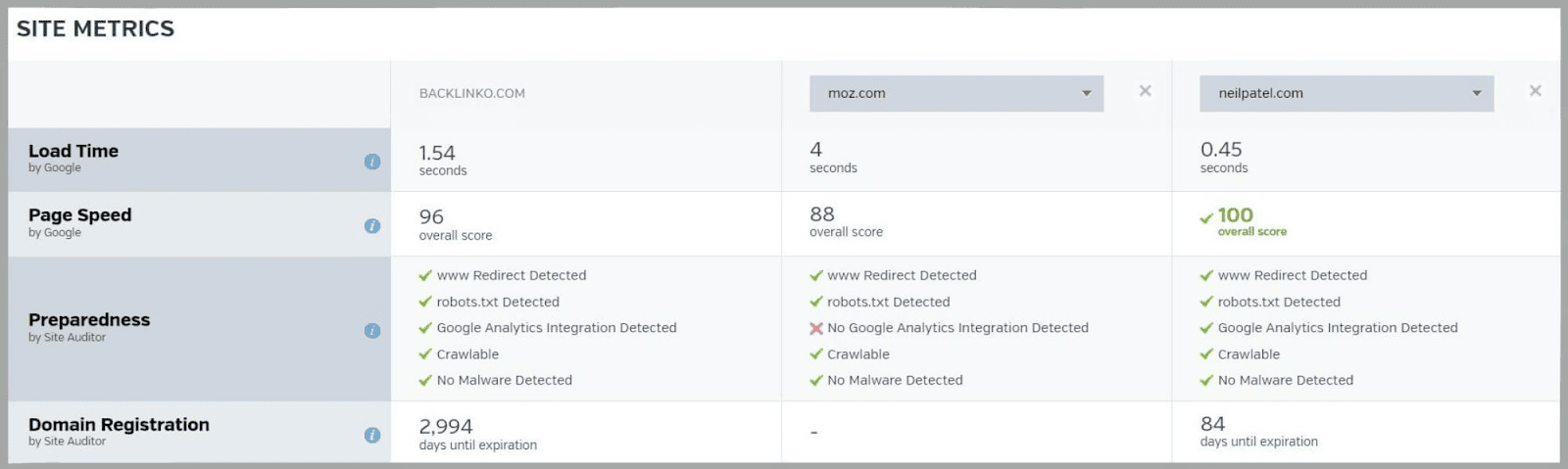
Bunlar kullanıcı deneyimi için çok önemlidir. Sayfalarınızın yüklenmesi uzun sürüyorsa, kullanıcıların bu sayfalardan hemen çıkma olasılığı daha yüksektir.
Bu, hemen çıkma oranlarınızı artırabilir ve bana güvenin, yüksek hemen çıkma oranlarına sahip olmak iyi bir şey değildir. Google, bir sayfayı değerlendirmek için çeşitli kullanıcı deneyimi sinyalleri kullanır ve hemen çıkma oranı bunlardan biridir.
“ SEO Metrikleri ” tablosunda olduğu gibi, bir metriğin yanındaki “i” sembolüne tıklayarak iyi tavsiyeler alabilirsiniz.

Bu, Raven Tools'un sunduğu en sevdiğim özelliklerden biri.
Sitenizin performansını nasıl iyileştireceğiniz konusunda size eyleme geçirilebilir ipuçları vermesi GERÇEKTEN hoşuma gitti.
rakip yöneticisi
Rakip Yöneticisi, Raven Tools'un sunduğu en temel özelliklerden biridir.
Rakiplerinizin alan adlarını saklar ve onlar hakkında size bazı veriler verir, örneğin:
- Yetki
- Sitedeki sayfa sayısı
- toplam bağlantı sayısı
Etki alanı yetkilinizi rakip alan adlarıyla karşılaştırarak, sitenizin güvenilirliğini ve nişinizdeki etkisini değerlendirebilirsiniz.
Sitedeki sayfa sayısı, sitenin ne kadar büyük olduğu konusunda size fikir verecektir.
Rakiplerinizin sahip olduğu toplam bağlantı sayısını bilmek iyidir, ancak bu, bağlantıların kalitesi açısından size tüm hikayeyi anlatmaz. Nitelik her zaman nicelikten üstündür. Bu nedenle, sahip oldukları bağlantıları daha iyi anlamak için bir geri bağlantı denetimi gerçekleştirmeniz gerekir.
Hareketli.
Aracı açtığınızda, rakiplerinizin alan adlarının bir listesini göreceksiniz.
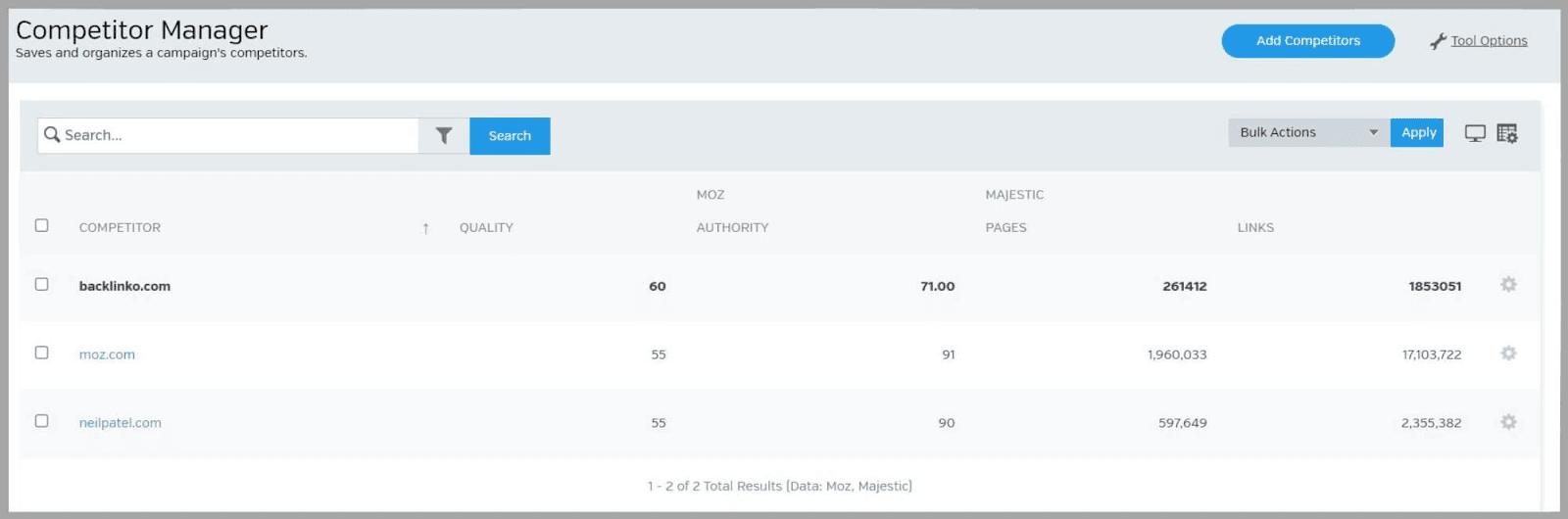
Daha fazla rakip kaydetmek istiyorsanız, " Rakip Ekle "ye tıklayın, alan adlarını yazın ve " Ekle "ye basın. Rakiplerinizi farklı gruplara ayırmak için etiketler de ekleyebilirsiniz.
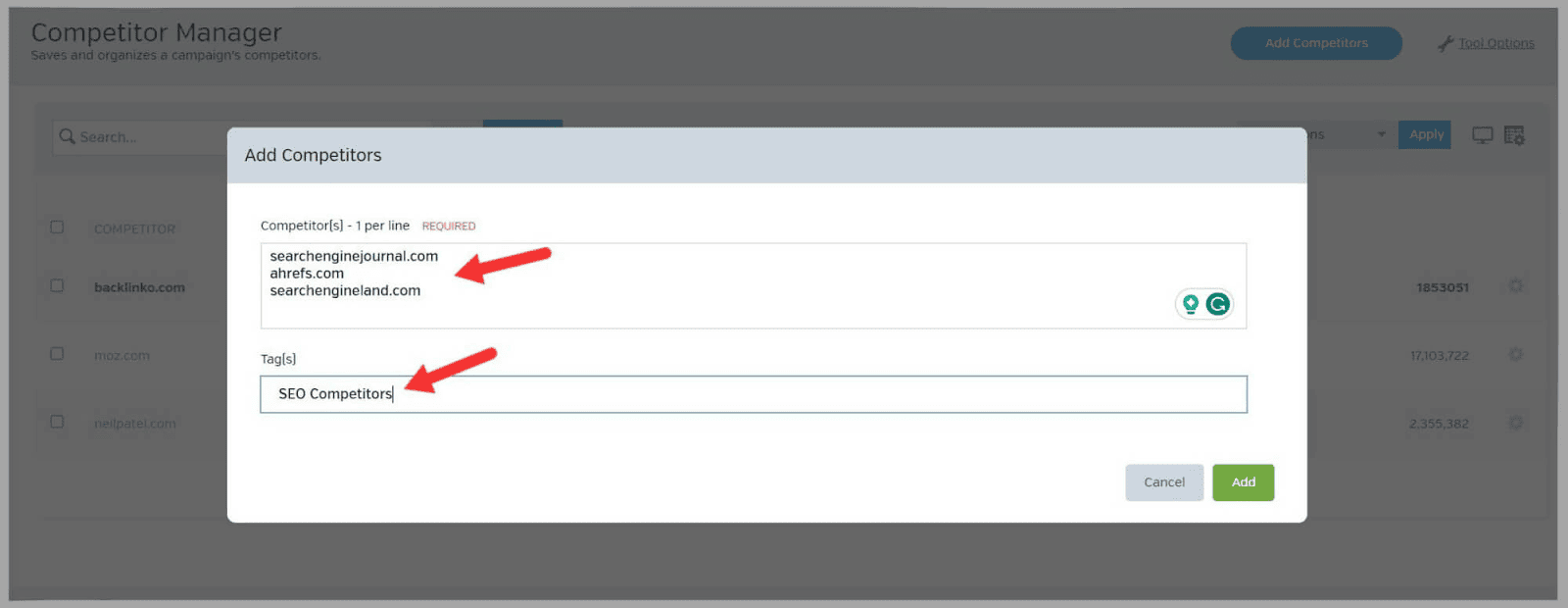
Bu rakipleri birbirleriyle ve kendi sitenizle karşılaştırmak istiyorsanız sağ üstte bulunan "Research Central'da Karşılaştır" seçeneğini seçin.
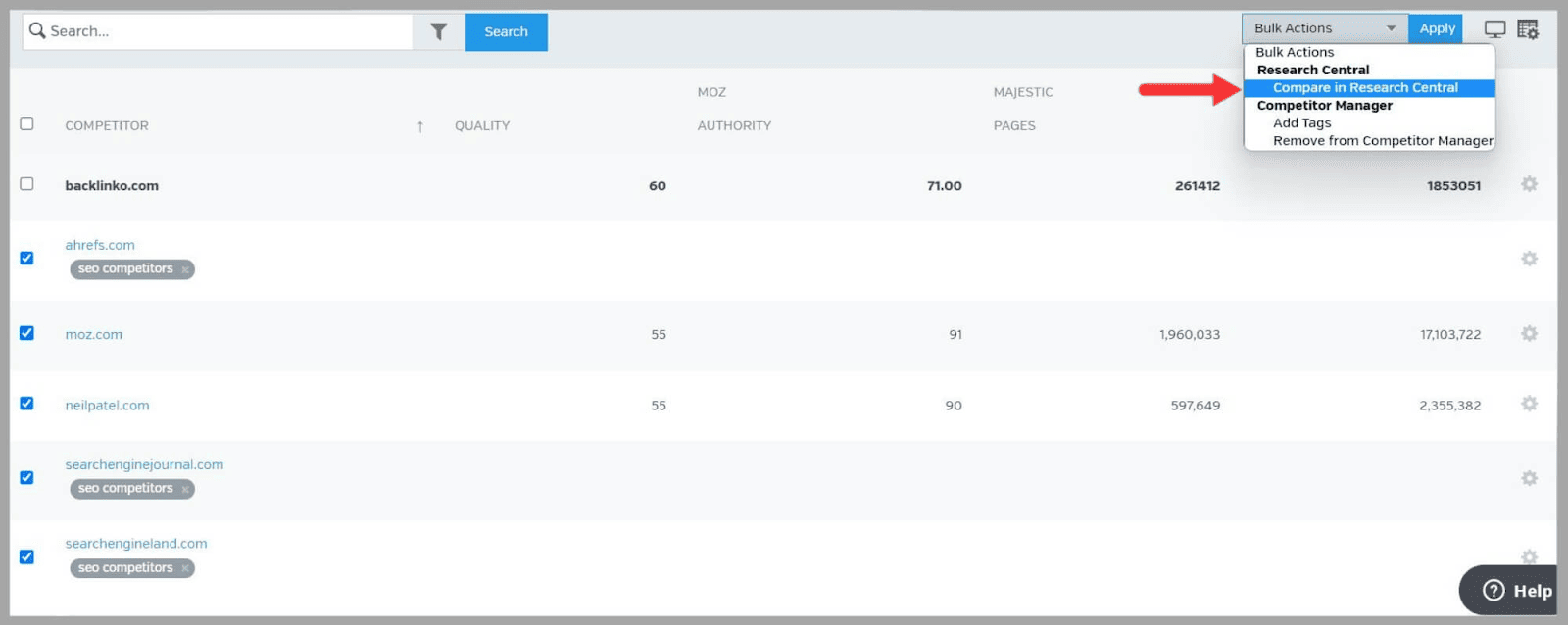
Bu araç çoğunlukla rakip listelerinizi Domain Research Central özelliği ile analiz edebilmeniz için düzenlemek için kullanılır.
Şimdi buna bir göz atalım.
Etki Alanı Araştırma Merkezi
Domain Research Central özelliğini açtığınızda sayfanın sol tarafında dokuz farklı sekme bulunur.
Bunlar:
- Özet : size kendi alanınız ve rakiplerinizin alan adları hakkında ayrıntılı veriler sağlar
- Kalite : "Alan Adı Yetkilisi" ve "Sayfa Yetkilisi" gibi metriklerle sizin veya rakiplerinizin alan adlarının kalitesi hakkında fikir verir.
- Anahtar kelimeler : rakiplerinizin hedeflediği anahtar kelimeler hakkında bilgilendirici veriler sağlar
- Sayfalar : size veya rakiplerinizin sayfalarına ilişkin "Sayfa Yetkilisi" ve "Kök Etki Alanlarını Bağlama" gibi ölçümler verir
- Geri bağlantılar : geri bağlantı profilinizi veya rakiplerinizin profillerini analiz etmenize yardımcı olur
- Mahalle : alan adlarının sitenize göre konumunu gösterir
- Karşılaştır : alanlar arasında metrik karşılaştırmalar yapmanızı sağlar
- Anlamsal : Bu özellik, IBM Watson teknolojisini kullanır ve rakiplerinizin sitelerini anlamsal olarak ilişkili anahtar sözcükler gibi anlamsal bilgiler için analiz eder
- Tasarım : web sayfalarınızın içeriği ve anlamsal yapısı hakkında fikir verir. Ayrıca sayfalarınızın HTML'sini de analiz eder ve mevcut olabilecek sorunlar hakkında sizi bilgilendirir.
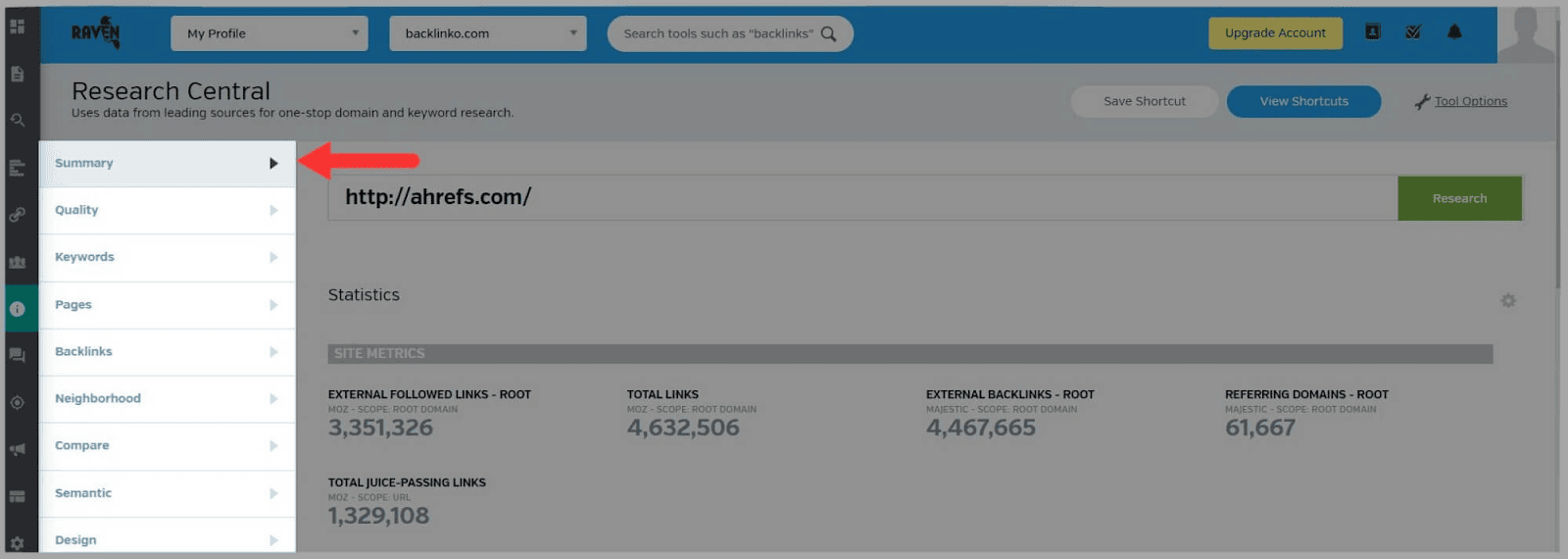
" Özet " sekmesine tıkladığınızda, kayıtlı rakiplerinizden biri otomatik olarak yüklenir.
Daha sonra size aşağıdaki ölçümleri verir:
- Alan Kurumu
- Sayfa Yetkilisi
- Atıf Akışı
- Toplam Bağlantı
Ve kısaca anlatacağım bunlar:
- Harici Takip Edilen Bağlantılar – Kök: Bir etki alanının ana sayfasına işaret eden sitelerden gelen "Dofollow" bağlantılarının sayısı.
- Harici Geri Bağlantılar – Kök: Bir alanın ana sayfasına işaret eden sitelerden gelen tüm "Dofollow" ve "Nofollow bağlantılarının" sayısı
- Yönlendiren Etki Alanları – Kök: bir sitenin ana sayfasına işaret eden Yönlendiren Etki Alanlarının toplam sayısı
- Total Juice -Pasing Links: yetkiyi bir sayfadan diğerine aktaran dahili ve harici linklerin toplam sayısı
- Güven Akışı : bir sitenin ne kadar güvenilir ve yetkili olduğunu değerlendirmek için kullanılan bir ölçüm
- Paylaşımlar : bir sayfaya giden bağlantının sosyal medya platformlarında paylaşılma sayısı
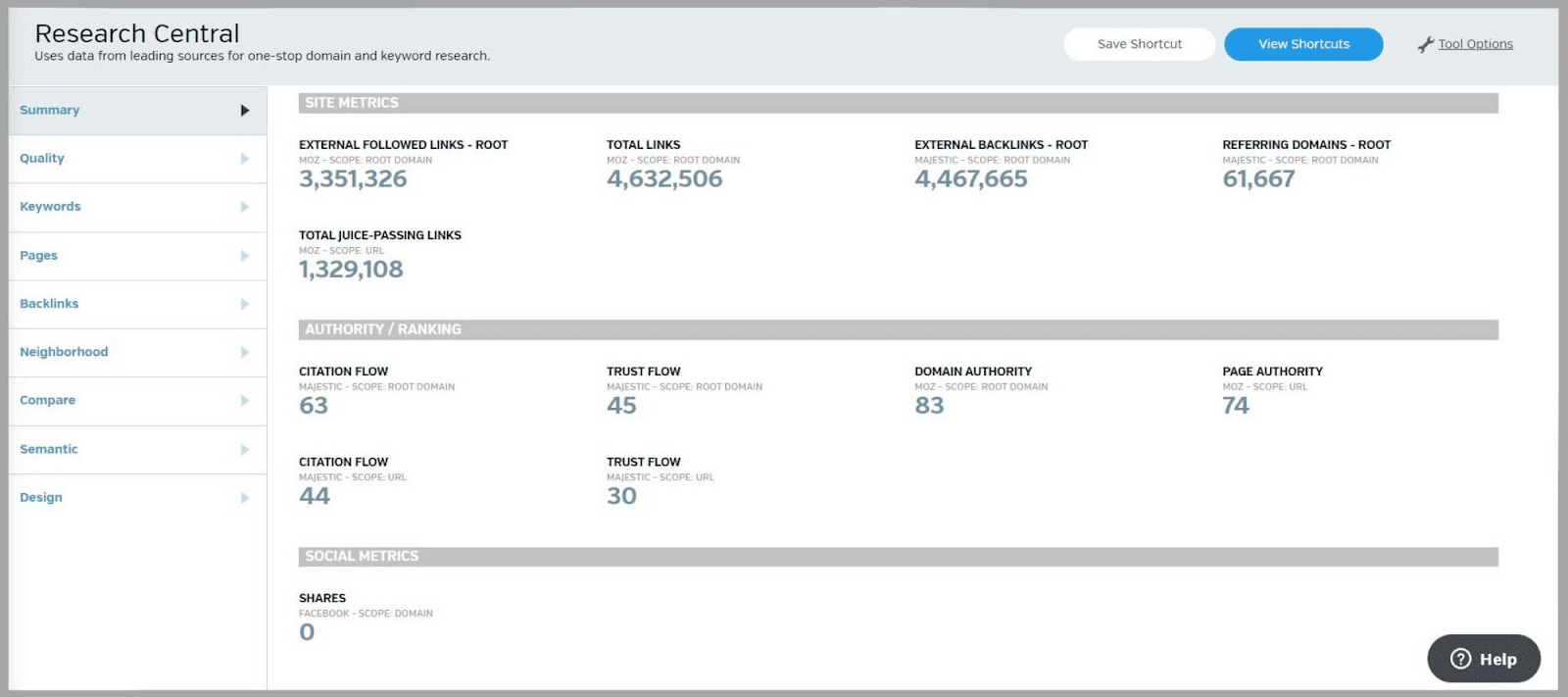
Aşağı kaydırdığınızda, rakibinizin sitesi için aşağıdaki verileri grafik biçiminde alırsınız:
- Toplam Bağlantı
- Resim Bağlantıları
- Takip Yok
- Taranan Sayfalar
- Etki Alanları
- Etki alanı URL'leri
Burada “ Referans Alan Adlarını” görmek istedim. ” Bunlar, bir siteye bağlanan benzersiz alan adlarıdır.
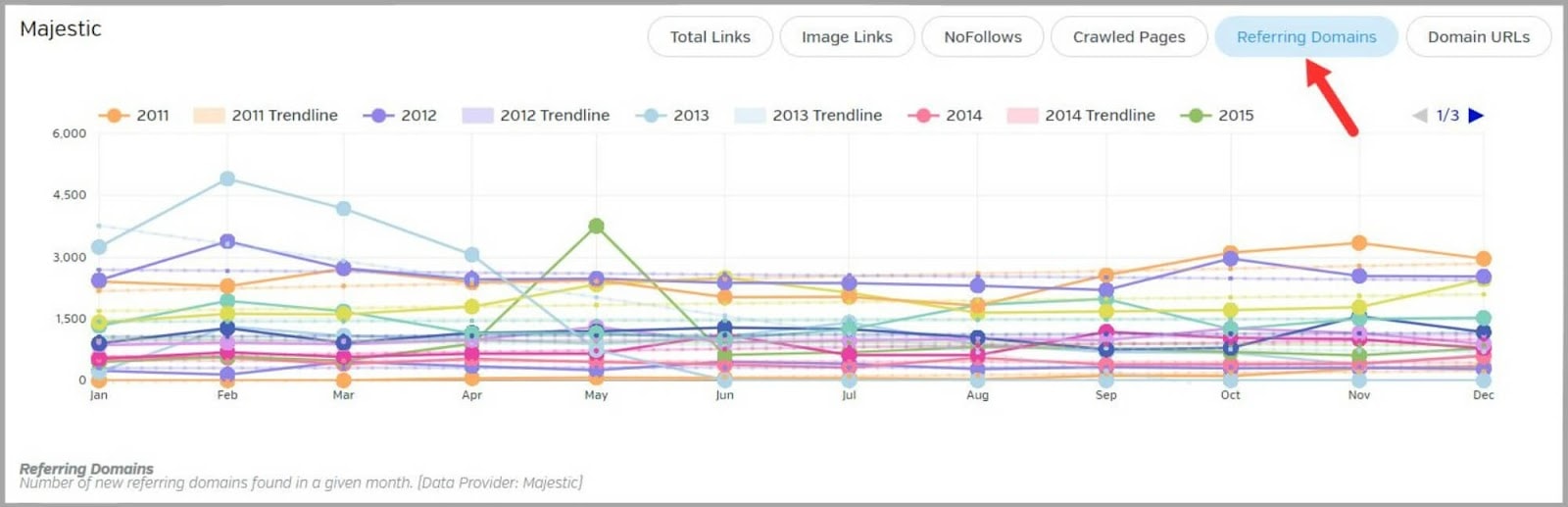
Grafiğin çizgileri, yıllara göre renk koordinasyonludur. Bu, rakibimin daha uzun bir süre boyunca nasıl ilerlediğini görmek için farklı yıllara ait verileri karşılaştırmayı kolaylaştırır.
Ama bu size nasıl yardımcı olur?
Bu verileri, rakibinizin belirli bir zaman diliminde kaç tane yeni Yönlendiren alan adı kazandığını ve genellikle bir ayda kaç tane kazandığını görmek için kullanabilirsiniz.
Her ay kaç tane yeni Yönlendiren alan adı edindiğinizi görmek için bu verileri kendi sitenizle karşılaştırmalısınız. Bu, rakiplerinize ayak uydurup uyduramadığınız veya rekabet gücünüzü korumak için yeni Yönlendiren alan adları edinmek için bağlantı kurma oyununuzu geliştirmeniz gerekip gerekmediği konusunda size bilgi verecektir.
Domain Research Central sayfasının en altında “ Domain Link Distribution” için başka bir grafik bulacaksınız. ”
Bu, çeşitli üst düzey alanlardan (TLD'ler) bir siteye işaret eden bağlantıların yüzdesini gösterir.
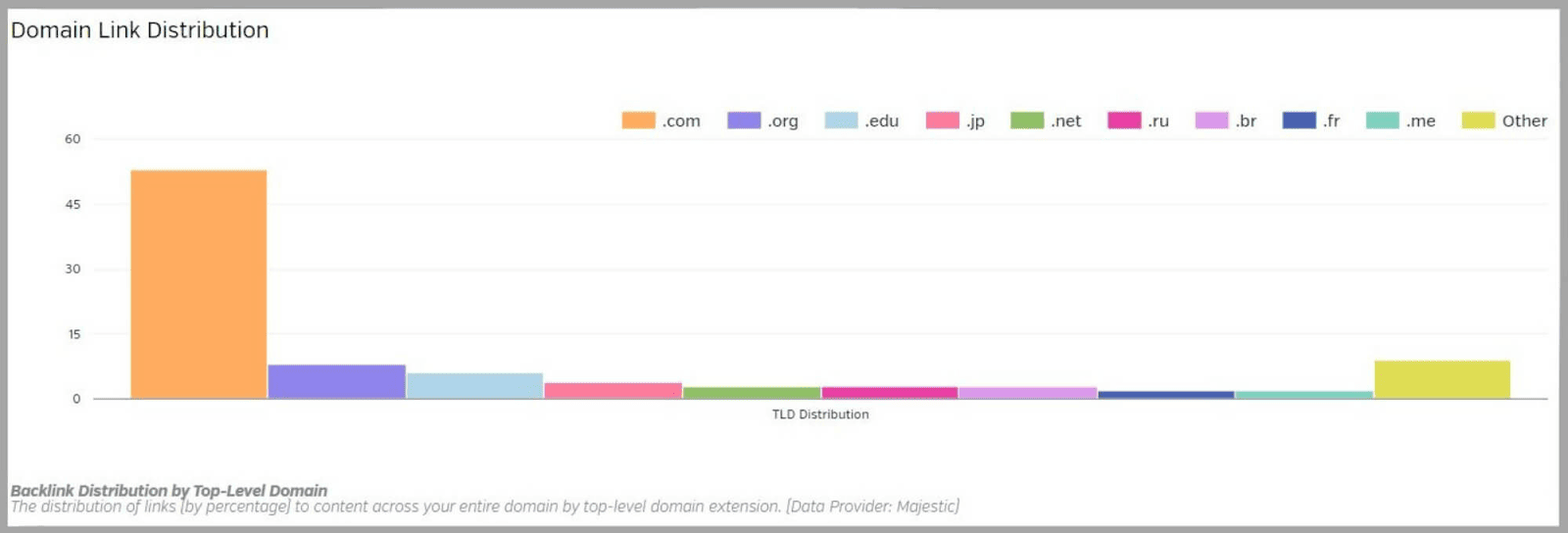
Üst düzey alanlar, bir sitenin URL'sinin son bölümleridir (örneğin, .com, .edu ve .org).
Bir siteden çok sayıda bağlantı varsa, . edu alan adları varsa, içeriği açıkça değerlidir. Bu alanlardan gelen bağlantılar yüksek kalitededir ve rakiplerinizde bunlardan bazılarına sahipse, bağlantı oluşturma çabalarınızı artırmanız ve siteniz için de bazılarını edinmeye çalışmanız gerekir.
.uk veya .ca gibi ülkeye özgü alanlardan çok sayıda bağlantıya sahiplerse, içerikleri açıkça bu ülkelerden izleyicilere hitap ediyor.
Bu veriler, rakiplerinizin hedef kitlelerini daha iyi anlamanızı sağlar.
Kendi içerik stratejilerinizle benzer kitleleri hedeflediğinizden emin olmak için kullanabilirsiniz.
Anahtar Kelime Araştırması
Bu araç, SEO ve PPC kampanyalarınızda hedeflemek istediğiniz anahtar kelimeleri bulmak, analiz etmek ve depolamak için tasarlanmıştır. En değerli terimlere odaklandığınızdan emin olmak için çeşitli anahtar kelime istatistiklerini ve trendlerini görüntülemek için kullanabilirsiniz.
Anahtar Kelime Araştırma Merkezi
Anahtar Kelime Araştırma Merkezi, hedeflemek isteyebileceğiniz arama terimleri hakkında size pek çok faydalı veri sağlar. Anahtar kelime verileri, Google, Moz, Majestic, Open Calais ve Bing dahil olmak üzere çeşitli kaynaklardan toplanır.
Verileri analiz ederek, SEO kampanyalarınıza hangi anahtar kelimelerin dahil edilmesinin en iyi olduğu konusunda bilinçli kararlar verebilirsiniz.
Başlamak için, sadece bir anahtar kelime girin.
“ SEO Araçları” yazdım. ”
İlk gördüğünüz şey, " Küresel Ortalama Hacim " ve " Yerel Ortalama Hacim" gibi istatistiklerin yer aldığı özet sayfasıdır. ”
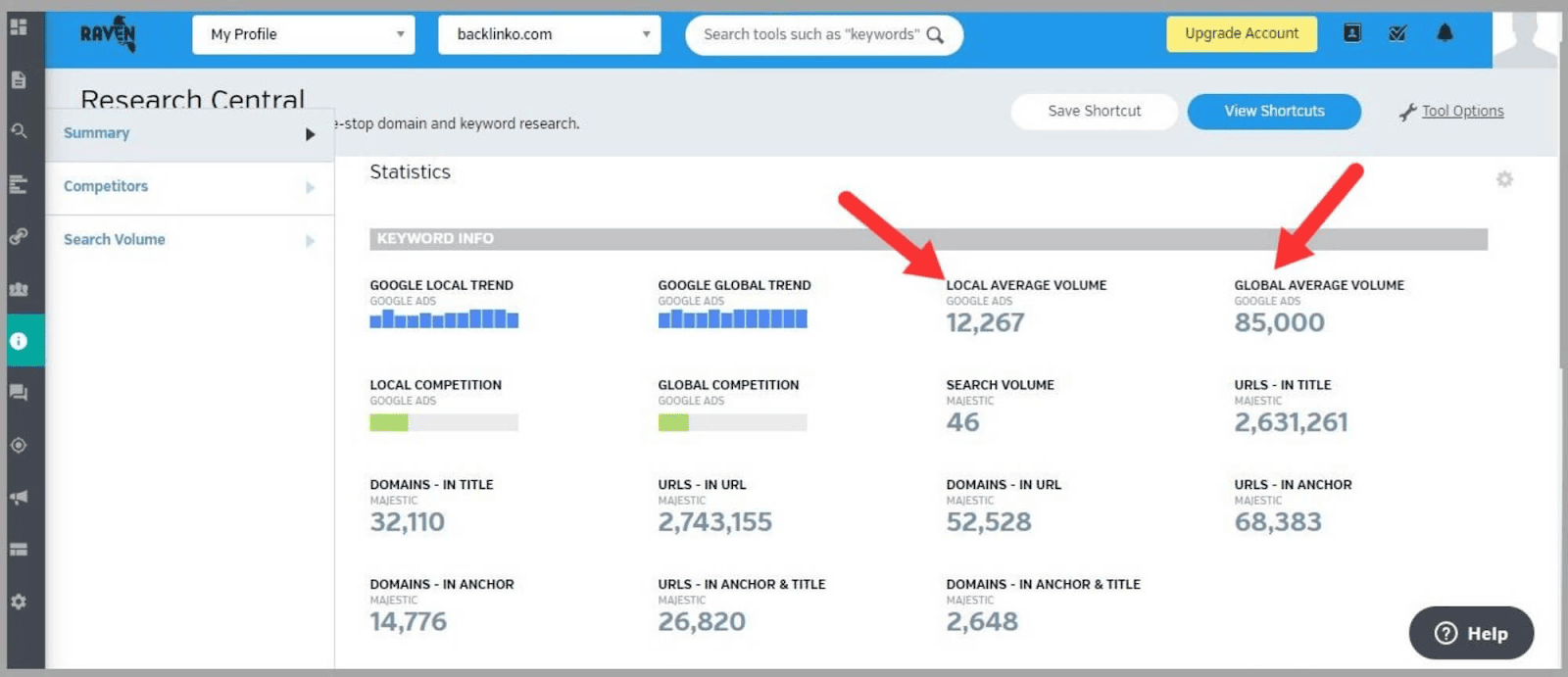
Sayfayı aşağı kaydırırsanız “ Google Arama Hacmi Trendleri” için güzel bir grafik görürsünüz. ”
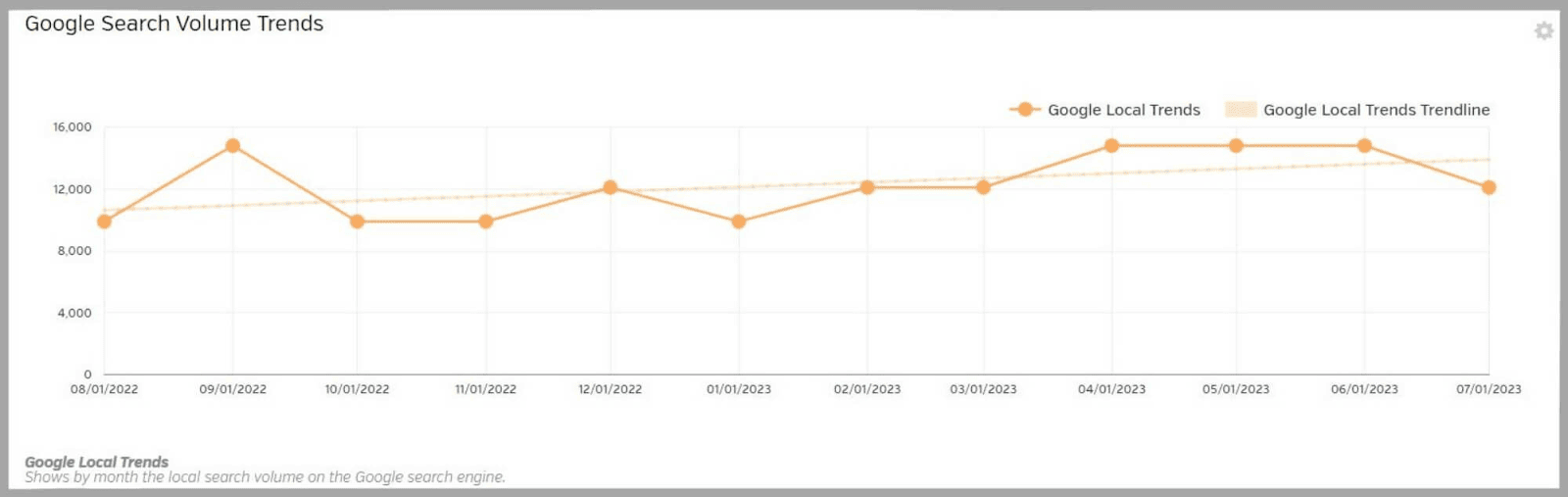
Bu, arama teriminin ilgi görüp görmediğini görmenizi sağlar ve bu da onun hedeflemeye değip değmeyeceğine karar vermenize yardımcı olur.
Peki ya bu anahtar kelime için sıralanan rekabet eden alanlarla ilgili verileri görmek isterseniz?
Öğrenmek için “ Rakipler ” sekmesine tıklayın.
Ardından, " URL'ye Dış Bağlantılar ", " Suyu Geçiren Bağlantılar " ve " Etki Alanı Yetkilisi" gibi metrikleri göreceksiniz. ”
" URL'ye Dış Bağlantılar ", aşağıdaki tabloda gördüğünüz sayfalara işaret eden diğer sitelerden gelen geri bağlantılardır.
" Meyve Suyu Geçiren Bağlantılar ", bu sayfalara bazı yetkiler aktaran diğer sitelerden gelen geri bağlantılardır.
Artık, hedeflediğiniz aynı anahtar kelime için rekabet eden alan adları hakkında daha iyi bir fikir edinebileceksiniz.
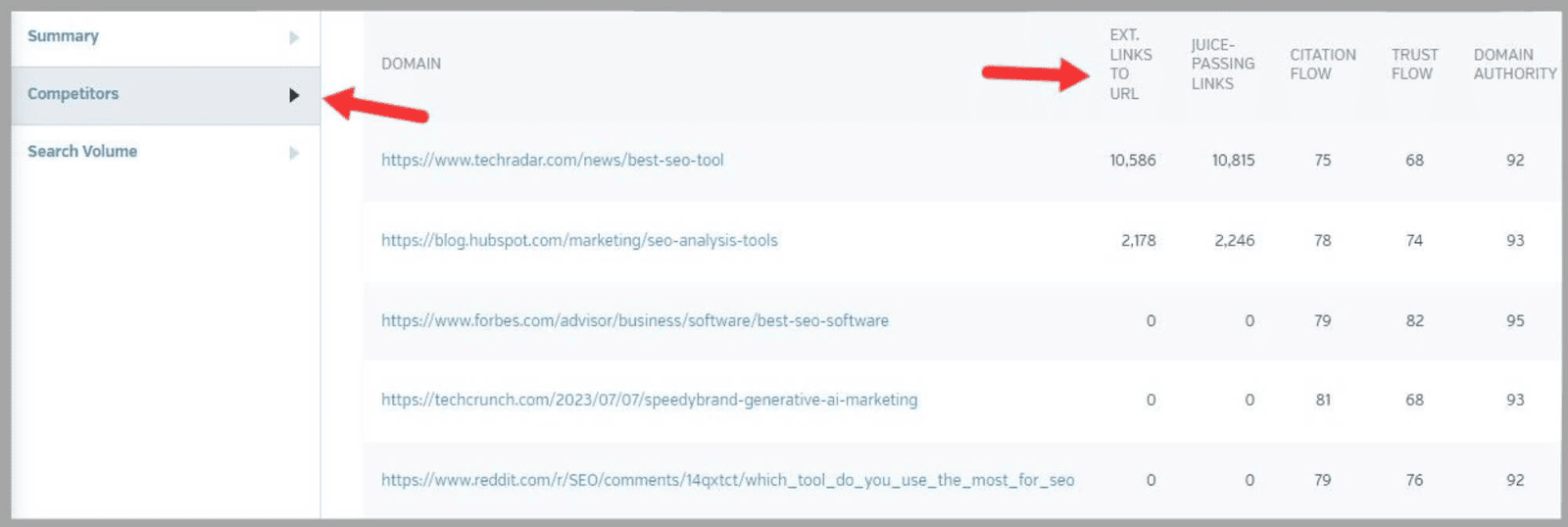
Anahtar kelimenize daha yakından bakmak için “ Arama Hacmi ” sekmesine tıklayabilirsiniz.
Ardından, terim için arama hacmini ve “ Reklamveren Zorluğunu temsil eden bir çubuk göreceksiniz. ”
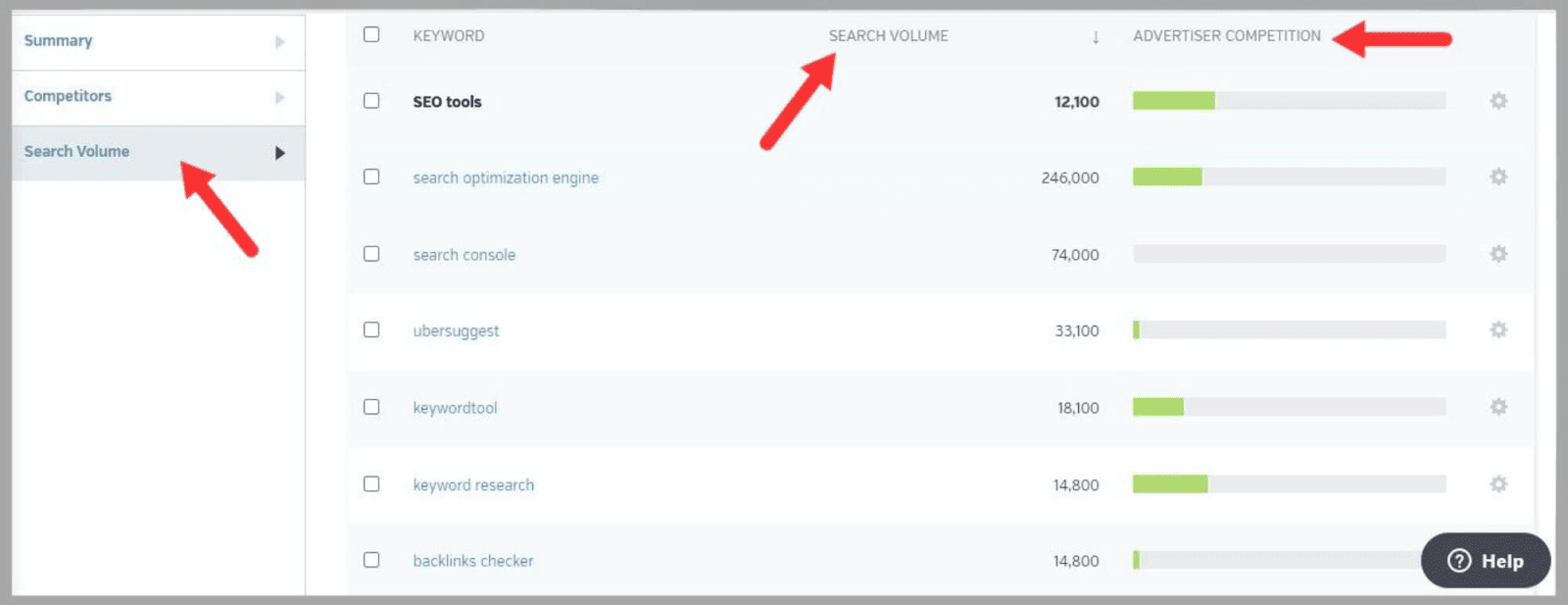
Çubuk ne kadar doluysa, PPC reklamcılığıyla ilgili olarak anahtar kelime için o kadar fazla rekabet vardır.
Herhangi bir anahtar kelimeyi kaydetmek için, onları seçin ve “ Yöneticiye Ekle'yi tıklayın. Ardından, Anahtar Kelime Yöneticisi aracına eklenirler.
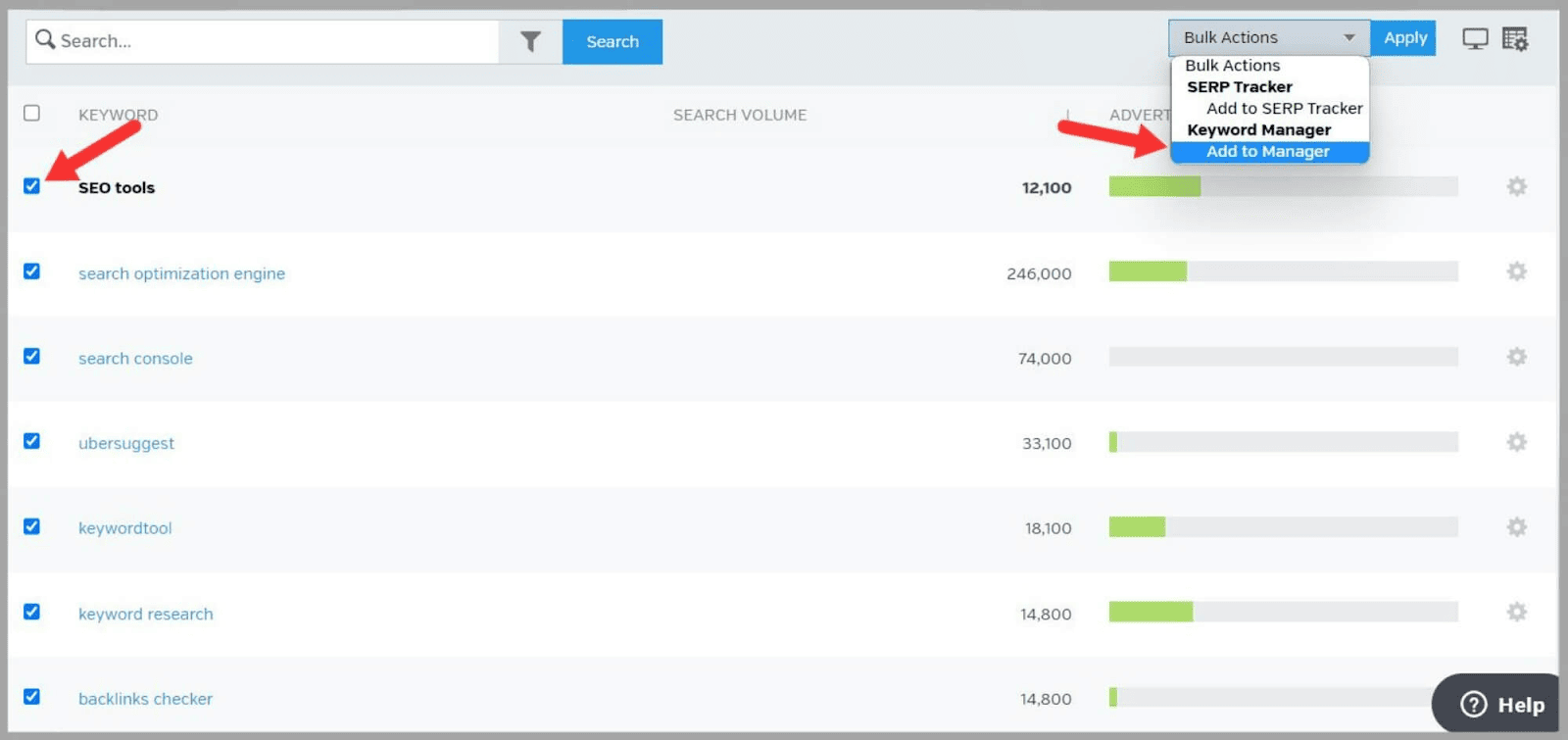
Anahtar Kelime Yöneticisi
Anahtar Kelime Yöneticisi aracı, hedeflemeyi seçtiğiniz anahtar kelimeleri eklediğiniz ve takip ettiğiniz yerdir.
Muhtemelen Anahtar Kelime Araştırma Merkezi özelliği ile eklediğiniz bazı anahtar kelimelere zaten sahip olacaksınız.
Ama yine de daha fazlasını ekleyebilirsiniz.
Araca girdikten sonra, " Anahtar Sözcük Ekle "yi tıklayın ve ardından bunları yazın.
Anahtar kelime gruplarınızı kategorilere ayırmak için etiketler de ekleyebilirsiniz. Bu, anahtar kelime araştırmanızı organize etmeyi çok daha kolaylaştırır.
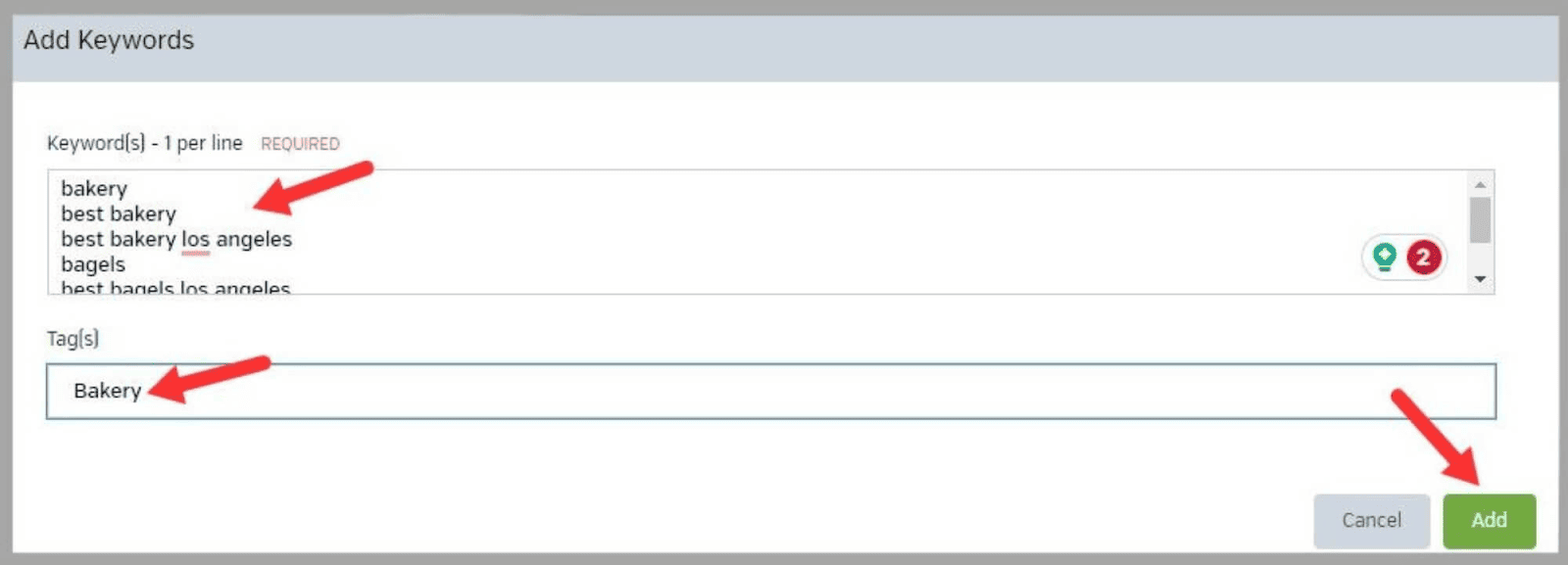
Anahtar kelimelerinizi ekledikten sonra, istediğiniz zaman erişebilmeniz için Anahtar Kelime Yöneticisi'nde saklanırlar.
Etiketler eklediyseniz, bunlar etiketlere göre gruplandırılır.
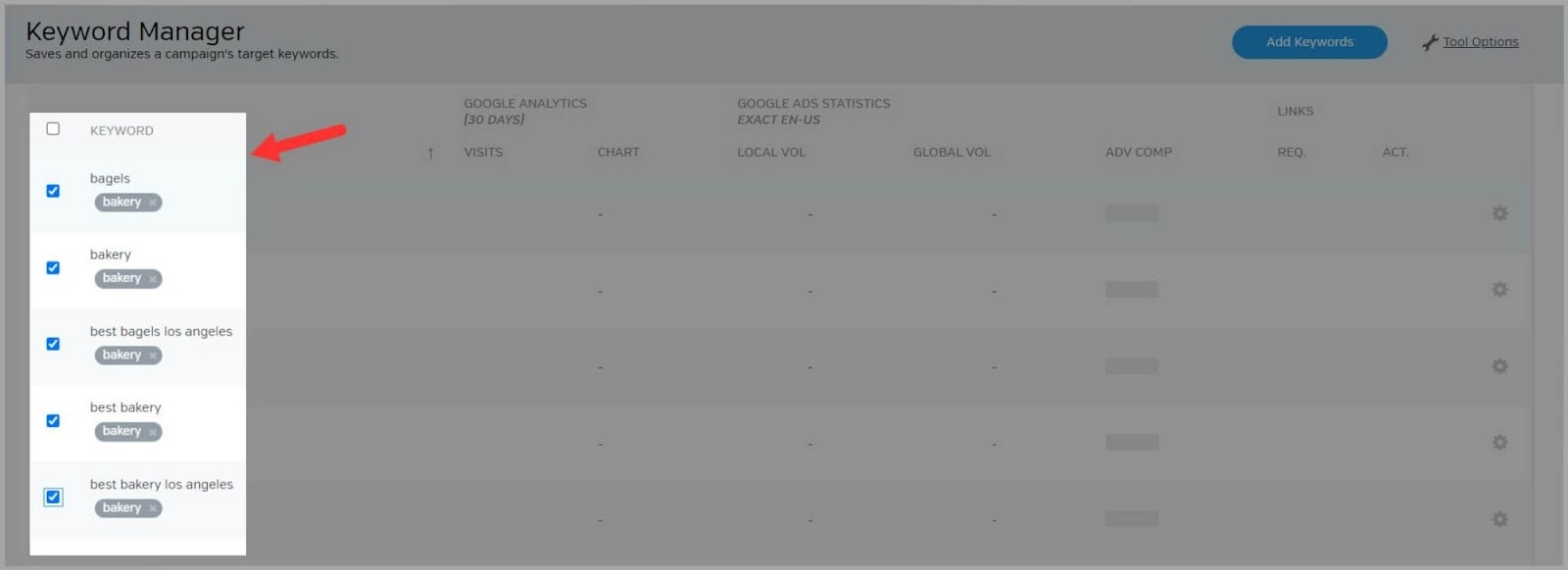
Sosyal medya
Sosyal medya özelliği, çeşitli sosyal medya hesaplarını Raven Tools'a bağlamanıza olanak tanır.
Bu, sosyal medya pazarlama çabalarınızı kolaylaştırmanıza yardımcı olur.
Twitter hesabınızı Raven Tools'a bağladıktan sonra, bu özellikle yapabileceğiniz pek çok şey var.
En iyi araçlardan biri “ Personas ” özelliğidir. Bu, Twitter hesabınızı eklemenizi ve takip etmenizi sağlar.
Ardından, arkadaşlarınız ve takipçileriniz, retweet'leriniz, son bahsetmeleriniz ve gönderileriniz gibi Twitter etkinliğinizin birçok yönünü yakından izleyebilirsiniz.
Bu özellik ayrıca, hedef kitlenizin içeriğinizle ne kadar etkileşimde olduğunu takip etmenize yardımcı olan grafiklere ve tablolara sahiptir.
Bunu takip ederek, hangi tür tweet'lerin veya konuların kitlenizde en iyi yankı uyandırdığını belirleyebilir ve sosyal medya stratejinizi buna göre ayarlayabilirsiniz.
Facebook hesabınızı Raven Tools'a bağlayarak şunları yapabilirsiniz:
- Facebook trafik verilerini ve içgörülerini analiz edin
- Planlanmış yayınlar oluşturun ve düzenleyin
Raven Tools'a hem iş hem de kişisel Facebook hesapları ekleyebilirsiniz.
Youtube
Birden fazla YouTube hesabını Raven Tools'a bağlayabilirsiniz.
Bunu yaptığınızda, aracı şunları yapmak için kullanabilirsiniz:
- YouTube trafik verilerinizi görüntüleyin.
- 10 adede kadar video için gelişmiş metrikleri analiz edin.
YouTube'u Raven Tools ile senkronize etmek, tek bir özellikle yorumlara, görüntülemelere ve favorilere erişmenizi sağlar.
Araç, YouTube kampanyanızın sitenize gelen trafiği artırıp artırmadığını görmenize yardımcı olmak için Google Analytics verilerini kullanır.
Bu verileri analiz ederek, en iyi sonuçları almak için YouTube kanallarınızı optimize etme konusunda bilinçli kararlar verebilirsiniz.
LinkedIn hesabınızı bağladıktan sonra şunları yapabilirsiniz:
- Gruplar, bağlantılar ve şirketlerle etkileşim kurun
- LinkedIn ölçümlerinin analizini gerçekleştirin
- Planlanmış gönderiler oluştur
reklamlar
Reklamlar özelliği, Google Ads ve Bing Ads hesaplarınızı Raven Tools'a bağlamanıza olanak tanır. Bu, reklam kampanyalarınızı tek bir yerden takip edebileceğiniz anlamına gelir.
Google Reklamları
Öncelikle, Google Ads hesabınızı RavenTools'a ekleyin. O zaman yapabilirsin:
- PPC kampanyalarınızı izlemek için aracı kullanın
- Kolayca kampanya performans raporları oluşturun
- Reklamlarınızı, reklam gruplarınızı ve kampanyalarınızı Raven Tools içinde oluşturun
Bing Reklamları
Google Ads özelliğinde olduğu gibi, Bing Ads hesabınızı bağlayarak PPC kampanyalarınızın performansını takip edebilirsiniz.
Facebook Reklamları
Raven Tools, Facebook Reklamları söz konusu olduğunda size üç veri düzeyine erişim sağlar:
- Kampanya : Tüm Facebook Reklam kampanyalarınızı saklayabileceğiniz en üst seviyedir. Kendi sekmesi vardır ve ilişkili " Reklam Setleri " ve " Reklamlar"ı görüntülemek için belirli kampanyaları seçebilirsiniz. ”
- Reklam Seti : “Reklam Setleri”, reklam gruplarını temsil eder. Her reklam seti bir kampanyaya bağlıdır. Bunları inceleyerek, farklı reklam gruplarının birlikte nasıl performans gösterdiğine dair fikir edinebilirsiniz. "Reklam Setlerini" temsilci, konum ve müşteri gibi kriterlere göre gruplandırabilirsiniz.
- Reklam Düzeyi : Bu, temel veri düzeyidir. Bu seviyede, her bir reklam için tüm Facebook içgörü istatistiklerine erişebilirsiniz. Artık reklamları "Reklam Setleri" ve kampanyalar içinde de gruplandırabilirsiniz. Bu, daha kapsamlı ölçümler ve analizler sağlar.
İletişim
Bu araç, CallRail ve e-posta hesaplarınızı Raven Tools'a bağlamanızı sağlar.
çağrı rayı
CallRail bir çağrı izleme ve analiz yazılımıdır. Çeşitli pazarlama kampanyalarından ve kanallarından oluşturulan telefon görüşmelerini izlemenize ve analiz etmenize yardımcı olur.
Pazarlama çabalarınızın etkinliği hakkında size içgörü sağlayabildiği için işletmeler için yararlıdır, bu nedenle veriye dayalı kararlar almalarına ve pazarlama stratejilerini optimize etmelerine yardımcı olur.
Hesabınızı bağladıktan sonra, CallRail kampanyalarınızın performansını izleyebilirsiniz.
E-posta
Bu özellik sayesinde e-posta hesaplarınızı bağlayabilir, böylece ölçümlerinizi ve kampanyalarınızı Raven Tools içinde takip edebilirsiniz.
Şunlara bağlanabilirsiniz:
- Sürekli Temas
- Weber
- PostaChimp
- Emma
- Kampanya İzleme
İçeriği Yönet
Bu araç, daha sonra sitenizde yayınlayabileceğiniz içerik oluşturmanıza ve optimize etmenize olanak tanır. Ayrıca bu özelliği WordPress hesabınızla senkronize edebilir ve Textbroker'dan ısmarlama içerik sipariş etmek için kullanabilirsiniz.
İçerik yöneticisi
Raven Tools'un içerik yöneticisi özelliği, kampanyalarınız için içeriğinizi saklayabileceğiniz ve düzenleyebileceğiniz bir merkezdir.
Aracı içerik oluşturmak için kullanabilir veya mevcut içeriğinizi kopyalayıp içine yapıştırabilirsiniz.
Başlamak için “ İçerik Ekle'yi tıklayın. ”
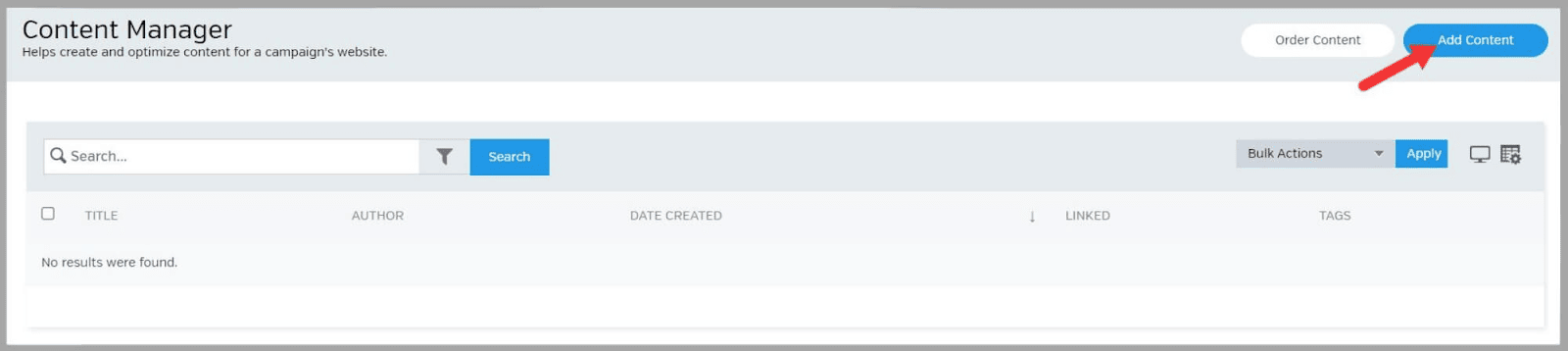
Ardından, bir yazar ve bir başlık ekleyip içeriğinizi yazmaya veya yapıştırmaya başlarsınız.
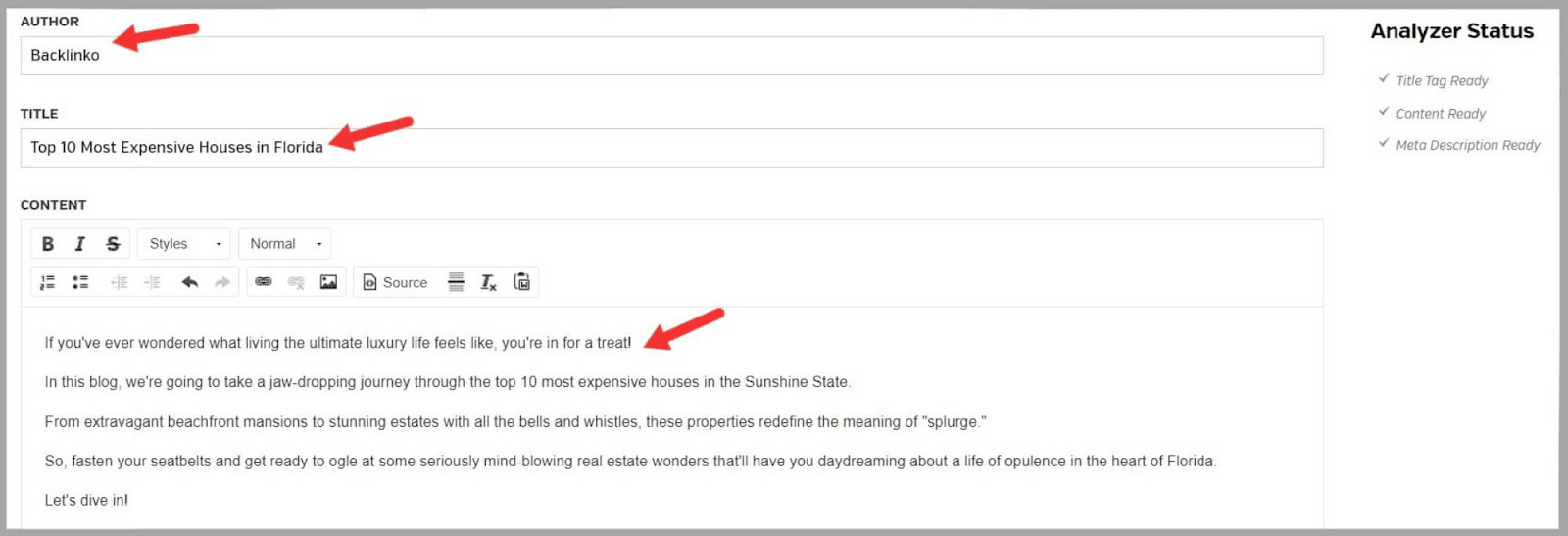
Dürüst olmak gerekirse, önce içeriğinizi yazmanızı ve ardından kopyalamanızı öneririm.
Raven Tools'un içerik aracı ÇOK basit ve yazma sürecini biraz yavaşlatabilir.
İçeriğinizi yazdığınızda veya yapıştırdığınızda aşağı kaydırır ve bir meta açıklama eklersiniz. Araç daha sonra bunun SERP'lerde nasıl görüneceğine dair bir önizleme sunar.
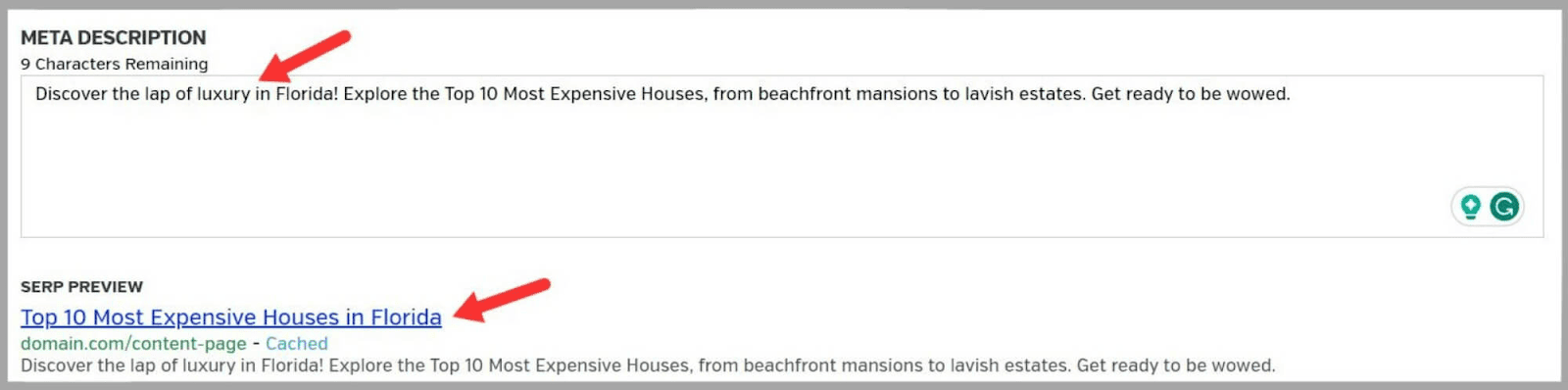
Bu çok hoş bir dokunuş. Genellikle, böyle bir SERP önizlemesi almak için ayrı bir araç kullanmanız gerekir.
Ardından, bazı etiketler ve bazı anahtar kelimeler ekleyebilirsiniz. Bu, içeriğinizi diğer alakalı makalelerle gruplandırmanıza yardımcı olur.
Ardından, " Kaydet "i tıklarsınız.
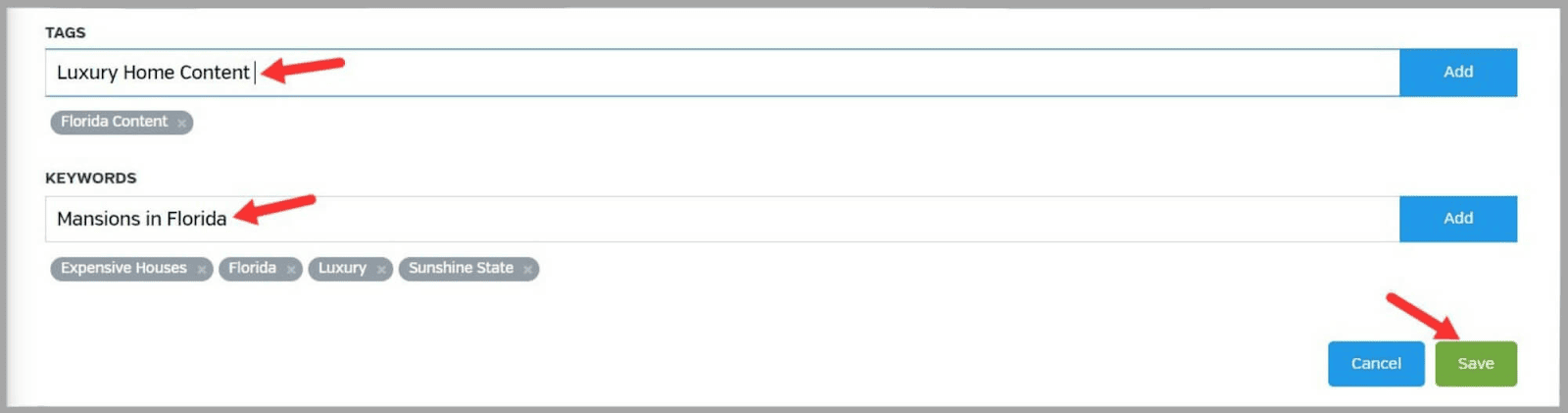
Daha sonra içeriğinizin bir önizlemesini görürsünüz ve içeriği HTML olarak da görüntüleyebilirsiniz.
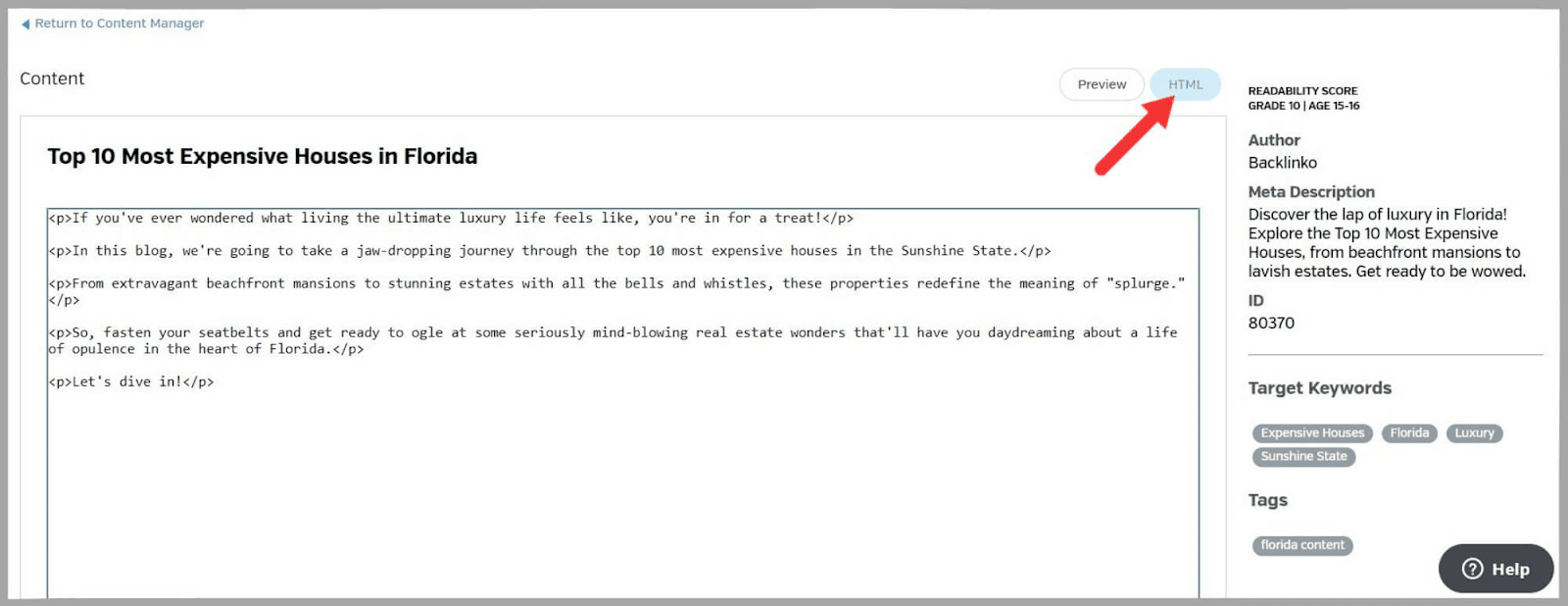
Bu tam olarak Raven Tools'un sunduğu en gösterişli özellik değil, ancak içeriğinizi düzgün bir şekilde gruplandırmak ve organize etmek için kullanışlıdır.
wordpress
İçeriği doğrudan Raven Tools'tan WordPress sitenize yayınlamak için bu özelliği kullanabilirsiniz.
İçeriğinizi düzenlemenize ve aynı yerde saklamanıza yardımcı olur.
Sipariş İçeriği
Bu özellik, Textbroker adlı serbest yazarlık hizmetinden içerik sipariş etmenizi sağlar.
Bu, içerik oluşturma söz konusu olduğunda kendinize zaman kazandırmanın harika bir yoludur.
Yine de, kullanmayı planlıyorsanız, Textbroker'ın masraflarını bütçenize dahil etmeniz gerekecek.
Bu özelliğin güzel yanı, doğrudan Textbroker ile iletişim kurmanıza gerek olmamasıdır.
Raven Tools'un size verdiği formu doldurmanız yeterlidir ve içeriğiniz için size tahmini bir fiyat verilecektir.
Form şunları eklemenizi sağlar:
- Dil
- bir kategori
- Başlık
- Bir tanım
- Hedef anahtar kelimeler
- Minimum ve maksimum kelime sayısı
- sipariş tarihi
WYSIWYG Raporları
Raven Tools, WYSIWYG (Ne Görürsen Onu Alırsın) raporları oluşturan bir özelliğe sahiptir.
Bunlar, Raven Tools'un sizin için topladığı tüm verileri farklı bölümlere ayıran raporlardır.
Sitenizin ilerlemesini takip etmek için bunları kullanabilirsiniz.
Veya müşterilerinize etki alanları için yaptığınız çalışmaları göstermek için sunabilirsiniz.
Raporunuzu oluşturmak için “ Yeni Rapor'u tıklayın. ”
Ardından, " Daha Fazla Metrik Ekle "yi tıklayarak kendi özel raporunuzu oluşturabilir veya önceden hazırlanmış bir şablon kullanabilirsiniz.
Şablonlar, Raven Tools tarafından oluşturulan ve daha sonra yeniden markalandırılabilen beyaz etiketli raporlardır.
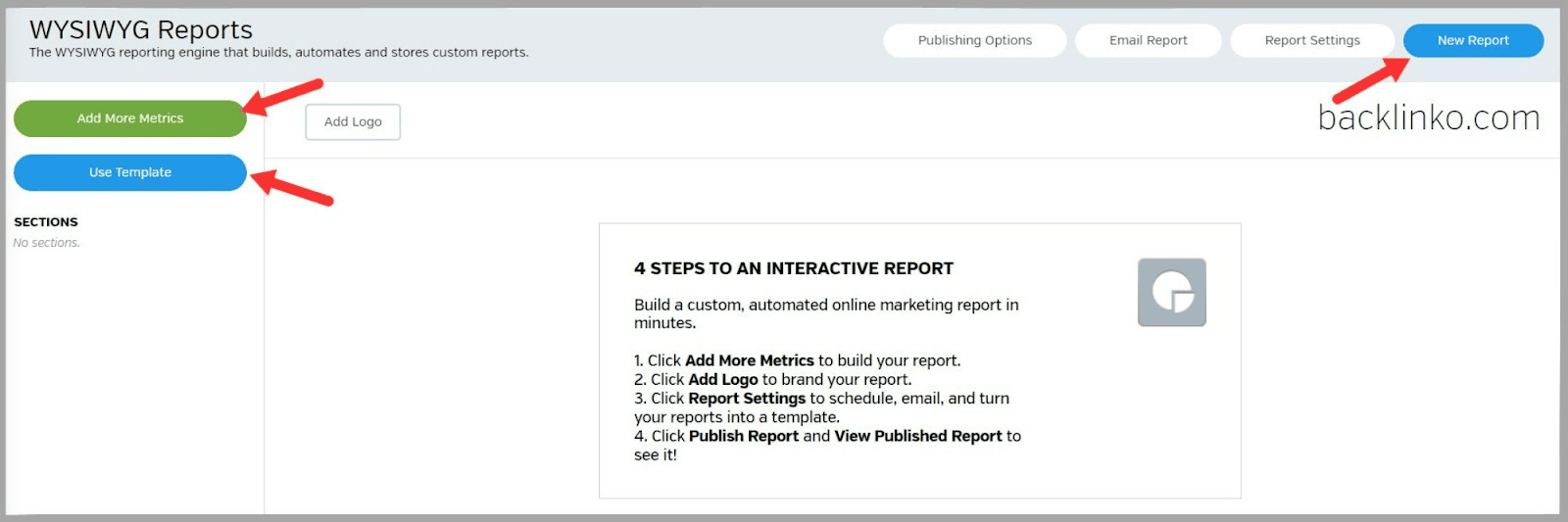
Kendi raporumu oluşturmayı seçtim.
" Daha Fazla Metrik Ekle "yi tıkladığınızda, raporunuza ekleyebileceğiniz tüm metrikleri göreceksiniz.
Google Analytics ile başladım.
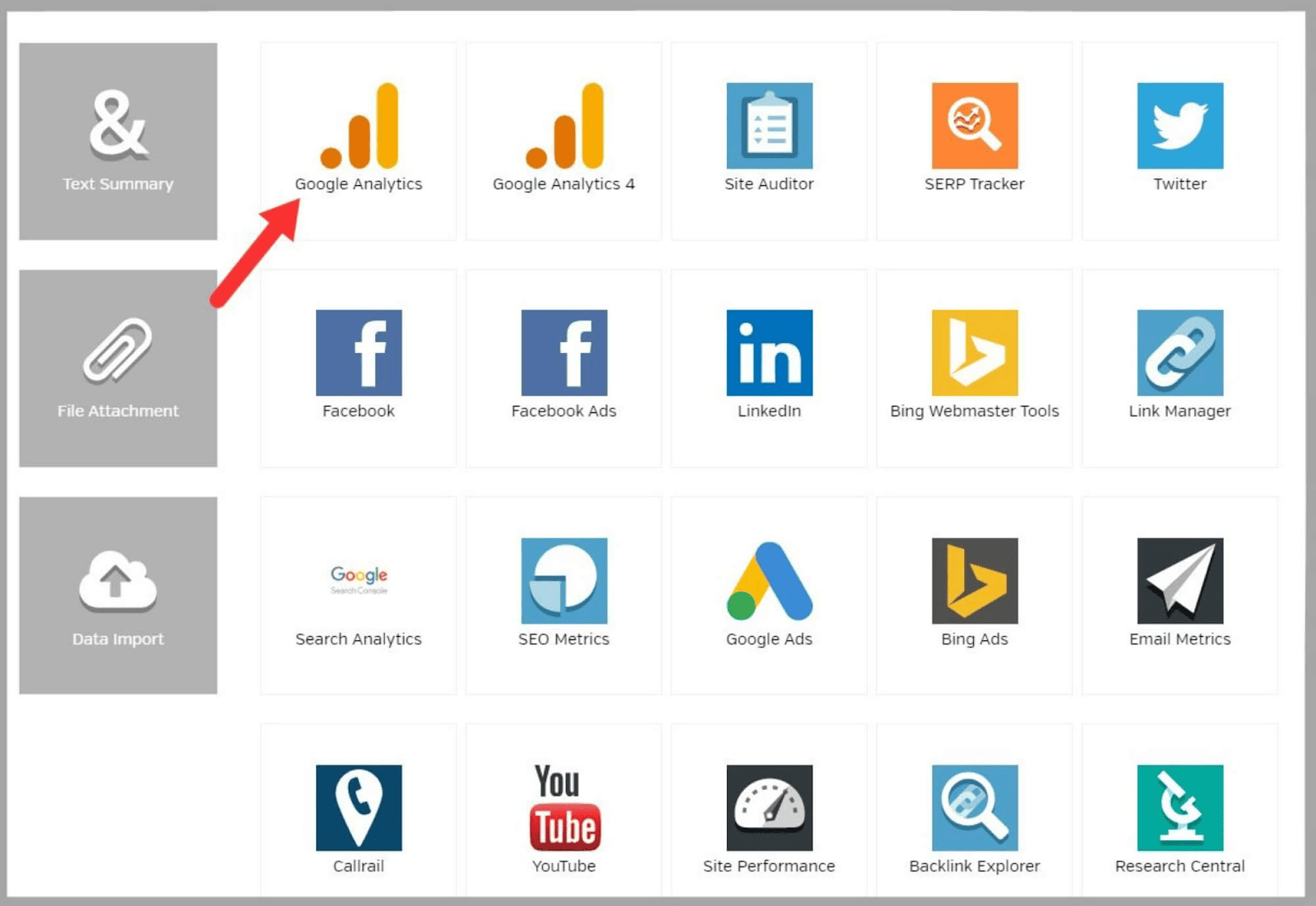
Raporunuzun farklı bölümlerini burada bulabilirsiniz.
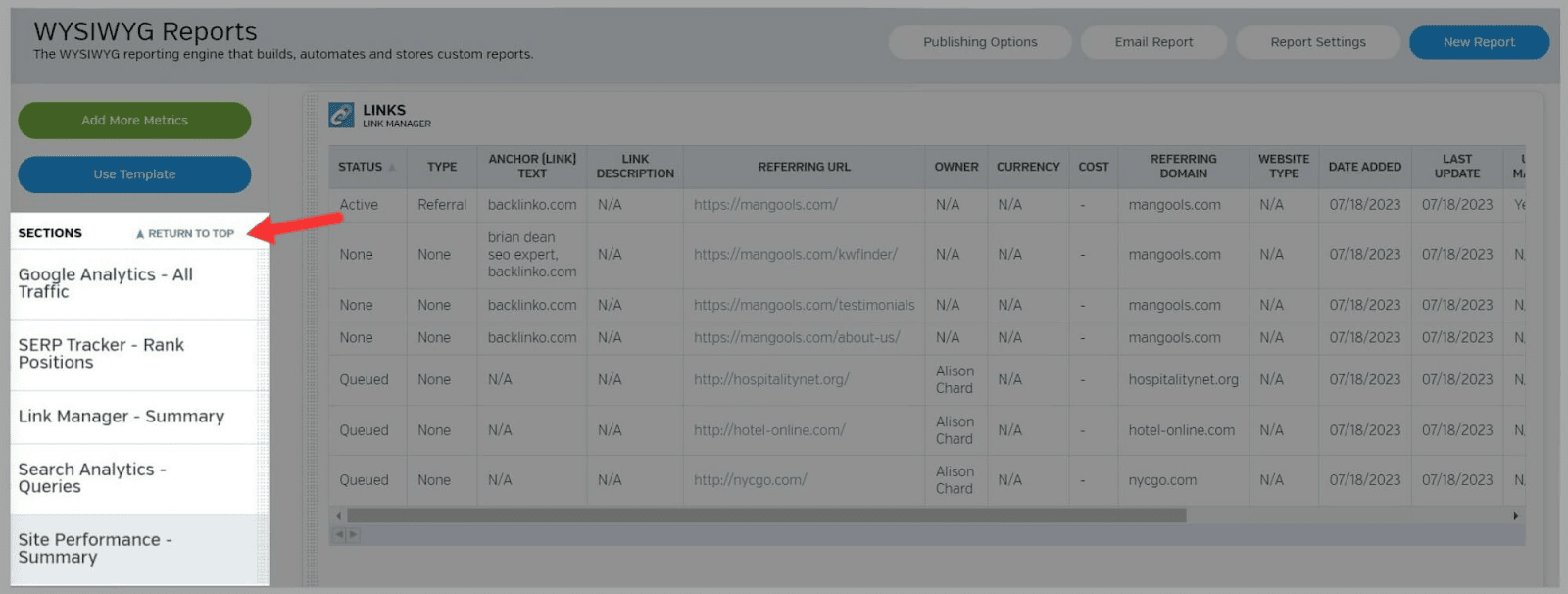
Bu, raporumun Google Analytics bölümünün bir parçasıdır.
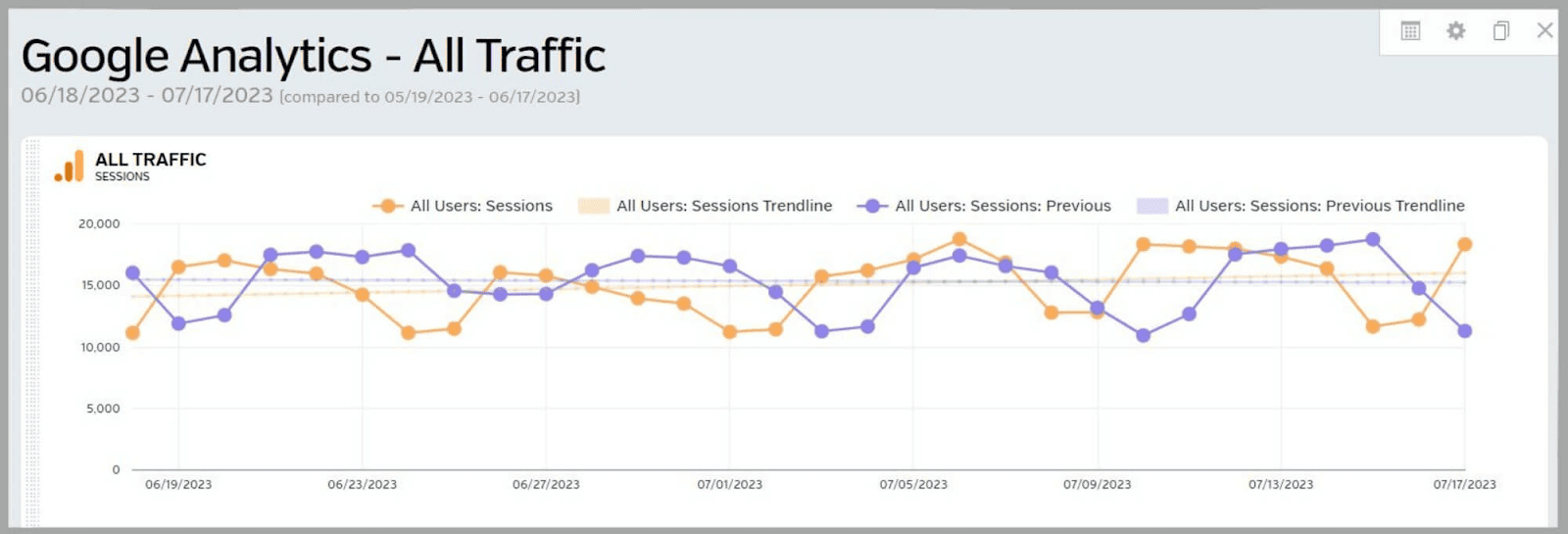
Raporunuzu markalamak için "Logo Ekle"yi tıklayın.
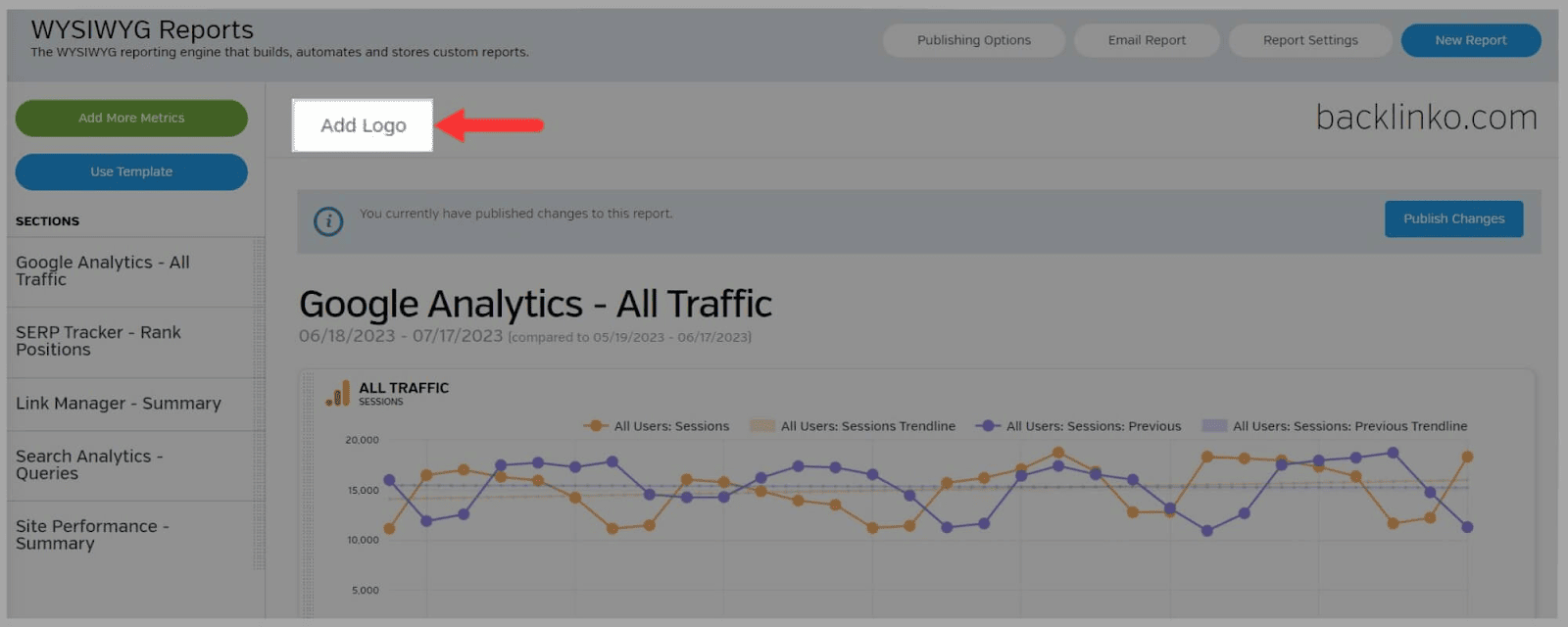
"Rapor Ayarları"na tıklarsanız raporların sıklığı ve süresi gibi şeyleri değiştirebilirsiniz.
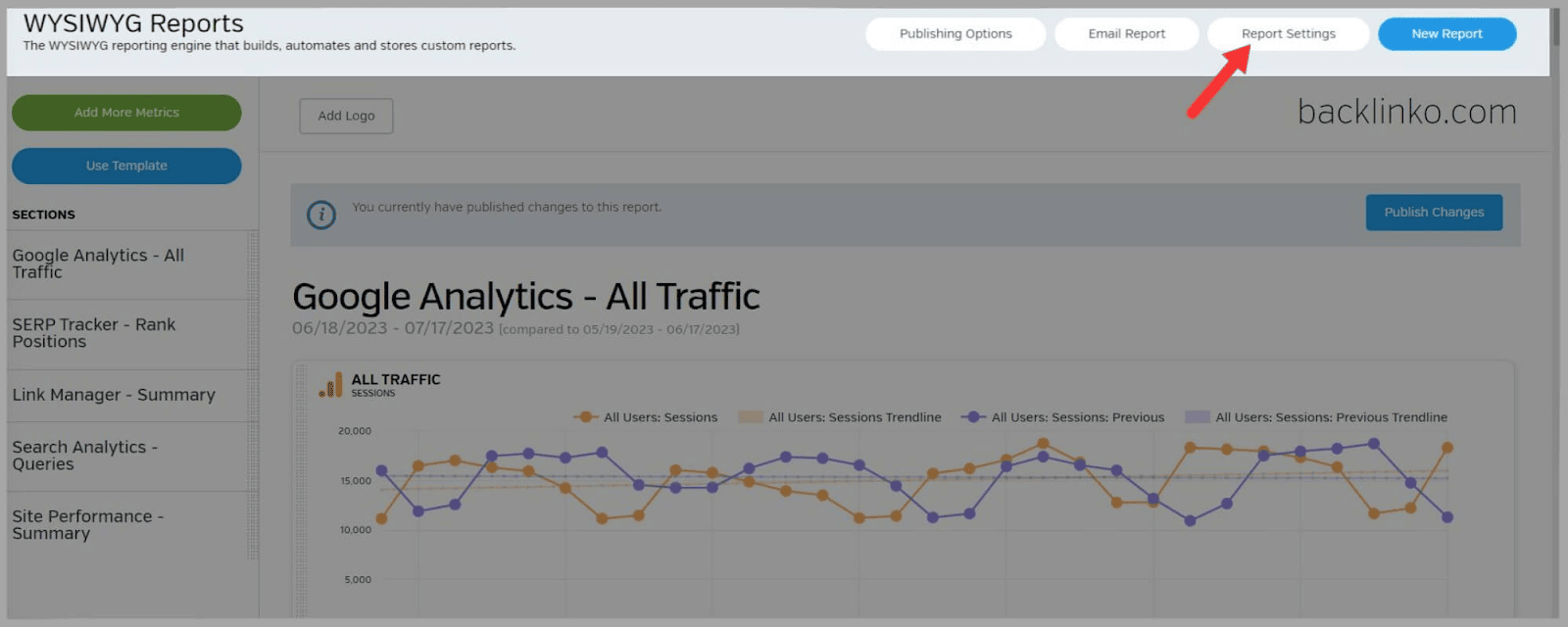
Son olarak, raporu bir müşteriye e-postayla göndermeyi veya raporu yayınlamayı seçebilirsiniz.
Yayınladıktan sonra görüntüleyebilir ve PDF olarak dışa aktarabilirsiniz.
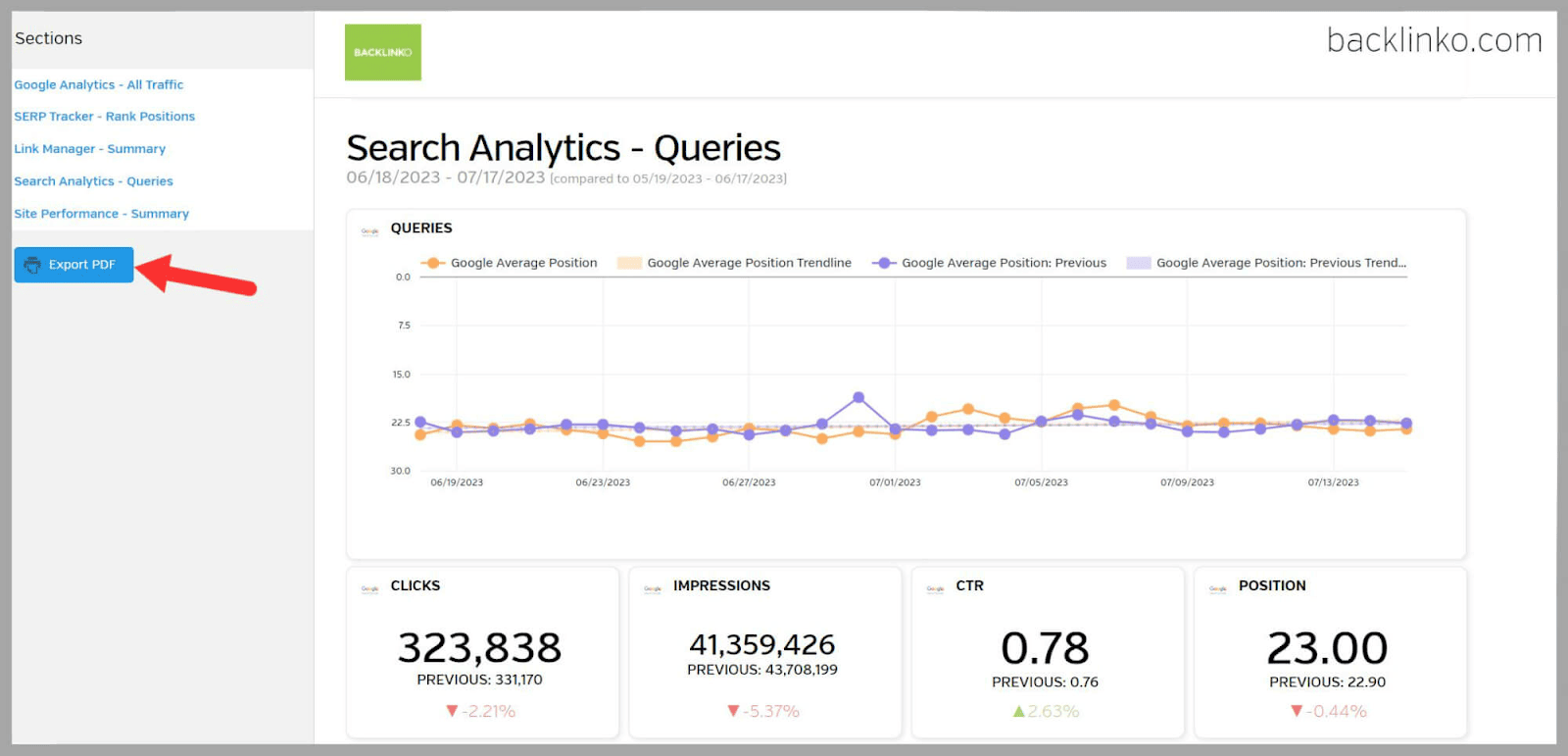
WYSIWYG raporları SÜPER faydalıdır.
Rapor yayınlandıktan sonra siz ve müşteri arasında gidip gelmemek için bunları ilerledikçe düzenleyebilirsiniz.
Bu size çok fazla zaman ve güçlük kazandırır.
Raporlarınızı özelleştirebilmeniz ve markalayabilmeniz de harika…
Raven Araçları Fiyatlandırması
Raven Tools'un fiyatlandırması beş farklı plana ayrılmıştır:
- Küçük Biz
- Başlangıç
- Büyümek
- Gelişmek
- Yol göstermek
Piyasadaki diğer araçlara kıyasla oldukça uygun fiyatlı.
Peki, planların maliyeti ne kadar ve her biriyle ne alıyorsunuz?
Küçük Biz
Fiyat
- Aylık ödeme yapıldığında 49 ABD doları/ay
- Yıllık ödeme yapıldığında ayda 39 ABD doları
ne alırsın
- 1.500 pozisyon kontrolü
- 2 kullanıcı
- 2 alan/kampanya
Başlangıç
Fiyat
- Aylık ödeme yapıldığında 109 ABD doları/ay
- Aylık ödeme yapıldığında 79 ABD doları/ay
ne alırsın
- 15.000 pozisyon kontrolü
- 4 kullanıcı
- 20 alan/kampanya
Büyümek
Fiyat
- Aylık ödeme yapıldığında 199 ABD Doları/ay
- Yıllık ödeme yapıldığında ayda 139 ABD doları
ne alırsın
- 20.000 pozisyon kontrolü
- 8 kullanıcı
- 80 alan/kampanya
Gelişmek
Fiyat
- Aylık ödeme yapıldığında $299/ay
- Yıllık ödeme yapıldığında ayda 249 ABD doları
ne alırsın
- 25.000 pozisyon kontrolü
- 20 kullanıcı
- 160 alan/kampanya
Yol göstermek
Fiyat
- Aylık ödeme yapıldığında 479$/ay
- Yıllık ödeme yapıldığında 399$/ay
ne alırsın
- 30.000 pozisyon kontrolü
- 40 kullanıcı
- 320 alan/kampanya
Raven Tools Artıları ve Eksileri
Artıları
- Kurulumu kolaydır
- Raporların programlanmasına izin verir
- Google Analytics gibi diğer birçok platformla entegre olur, bu da birden çok kampanyayı tek bir araçtan yönetmek için mükemmel olduğu anlamına gelir
- Ekonomik
- Kaydolduğunuzda herhangi bir kredi kartı bilgisi gerektirmeyen 7 günlük ücretsiz deneme
Eksileri
- Bazı özellikler gezinmek için kafa karıştırıcıdır
- Raporları özelleştirme yeteneği sınırlıdır
- Özellikleri Semrush gibi bazı rakipler kadar güçlü değil.
- Özelliklerin nasıl kullanılacağına ilişkin Raven Tools içinde çok fazla kılavuz yoktur.
Raven Tools Rakiplerine Karşı
Raven Tools Vs Semrush
- Semrush, Raven Tools'tan çok daha kapsamlı özellikler sunar
- Semrush'ın Backlink Gap, Backlink Analytics ve Link Building Tool, bağlantı kurma için onu Raven Tools'tan çok daha iyi bir seçim haline getiriyor
- Anahtar Kelime Sihirli Aracı da dahil olmak üzere Semrush'ın eksiksiz Anahtar Kelime Araştırma Paketi, anahtar kelime araştırması söz konusu olduğunda Semrush'u çok daha üstün kılar.
- Raven Tools'un İçerik Yöneticisi içerik oluşturmak için uygun olsa da Semrush, süreci hızlandıran bir Yapay Zeka Yazma Asistanı sunar. Ayrıca Semrush'ın İçerik Pazarlama Aracı, SEO İçerik Şablonlarına, bir SEO Yazma Asistanına ve derinlemesine bir Konu Araştırma aracına erişmenizi sağlar.
- Semrush'ın Site Denetim Aracı, Raven Tools'tan çok daha ayrıntılıdır. Size taranabilirlik ve temel web hayati değerleri gibi hayati ölçümler hakkında veri sağlar.
- Semrush ayrıca Raven Tools'tan daha anlayışlı raporlar oluşturmanıza olanak tanır. Raporlarım özelliği, raporlarınızın her yönünü özelleştirmenizi sağlar. Ayrıca, Raven Tools'un WYSIWYG raporlarında olduğu gibi, bunları beyaz etiketleyebilir ve markalayabilirsiniz.
- Her iki araç da sosyal medya yönetimi için iyidir, ancak Semrush daha fazla işlevsellik sunar
Semrush, gelişmiş özelliklere sahip hepsi bir arada bir araç seti arayan işletmeler ve pazarlamacılar için daha uygundur. - Raven Tools, bütçesi kısıtlı olan küçük ve orta ölçekli işletmeler veya pazarlamacılar için en uygunudur
- Raven Tools'un en ucuz planı aylık 39$'dan (yıllık ödemeli) başlar ve Semrush'ın en ucuz planı aylık 108,33$'dan (yıllık ödemeli) başlar
Raven Tools Moz Pro'ya Karşı
- Raven Tools, Moz Pro'dan daha az gelişmiş özelliklere ve veri derinliğine sahiptir
- Raven Tools, oldukça temel SEO ve pazarlama yeteneklerine sahip daha basit bir araçtır
- Moz Pro, Raven Tools'tan daha pahalıdır. En ucuz planı aylık 79 dolardan başlar (yıllık olarak ödenir)
Raven Tools SpyFu'ya Karşı
- SpyFu, rekabet analizinde Raven Tools'tan daha iyidir. Kullanıcıların rakiplerinin anahtar kelimelerini, reklam kampanyalarını ve SEO stratejilerini çok detaylı bir şekilde gözetlemelerini sağlar.
- SpyFu ayrıca Raven Tools'tan daha derinlemesine rakip içgörüleri sunar
- SpyFu'da gezinmek Raven Tools'tan daha kolaydır ve araç her özellik için yardımcı kılavuzlara sahiptir
- SpyFu, Raven Tools'tan bile daha hesaplıdır. En ucuz planı aylık 16 dolardan başlar (yıllık olarak ödenir)
SSS
Raven Tools ne düzeyde müşteri desteği sunuyor?
Raven Tools, e-posta yoluyla müşteri desteği sunar. Kullanılacak e-posta adresi help@raventools.com'dur.
Raven Tools'un destek ekibi için bir telefon numarası yok gibi görünüyor. Yine de, Raven Tools'un müşteri destek ekibi için çevrimiçi incelemelerin çoğu olumlu. Ekibin oldukça duyarlı olduğu ve genellikle müşterilerin sahip olduğu sorunları nasıl çözeceğini bildiği gerçeğine odaklanma eğilimindedirler.
Raven Tools'un ücretsiz deneme sürümü var mı?
Evet, Raven Tools 7 günlük ücretsiz deneme sunuyor. Birçok SEO aracının aksine Raven Tools, deneme sürümüne kaydolduğunuzda herhangi bir kredi kartı bilgisi gerektirmez.
Denemenin kendisi de oldukça cömert. Raven Tools özelliklerinin tamamını kullanabilirsiniz ve her özellik için alacağınız kredi limitleri oldukça yüksektir.
Raven Tools hangi entegrasyonlara sahiptir?
- Raven Tools şunlarla bütünleşir:
- Bing Reklamları
- Bing Web Yöneticisi Araçları
- Sürekli Temas
- Kampanya İzleme
- Postacı
- Google Reklamları
- Google Analytics
- Facebook Reklamları
- Google Arama Konsolu
- Zapier
- Youtube
